原标题:从 Windows XP 到 Vista - 微软 Longhorn 开发史:第四弹 M7 下篇
后续内容敬请关注 IT 号
⚠️ 多图预警(请在网络良好条件下观看)
前言
Windows Vista 是微软 Windows 开发历史上过程最为艰难与一波三折的版本,也是内核变化最大的(除去 Windows 1.0 和 Windows NT 3.1一代)。Windows Vista 发布之初因为性能要求高与软件兼容性不佳等原因不受欢迎,尽管后来发布的 SP1、SP2 解决了绝大多数的问题,微软意识到仍然需要开发全新的系统才能从根本上改变 Vista RTM 招致的糟糕名声。Windows Vista 的市场境遇无疑是遗憾的,但它为后来的 Windows 7 铺平了道路。时至今日,我们仍然能随处见到 Windows Vista 的影子。Windows XP 是如何华丽变身 Windows Vista 的呢?就让我们通过这个帖子来一窥 2002 年 - 2007 年 Windows Codename Longhorn 的开发之路吧~
【Milestone 7】
45.Longhorn 4081
阶段:Milestone 7
版本号:6.0.4081.main.040503-1625
SKU:Preinstallation Environment;Professional
架构:x86
安装:WinPE + Wim 模式
时间炸弹:2004/5/4 - 2004/10/30(179天)
简介:
从这个 Build 起,微软意识到 Longhorn 加入的新功能新特性太多,Longhorn 变得越来越不稳定、越来越臃肿,于是开始对 Longhorn 进行组件化处理,将许多系统组件和功能移除并原计划在之后的 Build 中重新加入。尽管该 Build 功能很精简,但由于组件化,该 Build 安装过程变得十分缓慢,同时安装时也会出现安装部分组件的命令行窗口;系统本身也不是很稳定。之后的 Build 408x 主要都是系统组件化逐渐推进的产物,同时也变得越来越不稳定。
开始菜单项目非常少,仅有 Internet Explorer、Outlook Express(无法正常打开)、Windows Messenger 和迁移助手,其它组件并不是都缺失了,只是并没有添加进开始菜单,例如自带的离线游戏扫雷、纸牌等和画图等附件。附件写字板存在,但是无法打开。Explorer 文件名标签下方以及属性中的详细信息缺失,以详细信息方式显示文件夹也只有一片空白。库文件夹仅剩游戏库(但自带游戏并没有出现在里面)。帮助和支持会导致 Explorer 崩溃。光盘驱动器在该 Build 中被错误地识别成了本地磁盘,因此插入只读光盘时经常会把它当作硬盘而提示光盘上可用空间不足。该 Build 的不少外观视觉效果默认不开启的。控制面板中的计划任务显示为无名称的文件夹,电话与调制解调器也不显示名称,两者均无法打开。
该 Build 安全模式无法进入,会直接蓝屏报 0x7B 错误。
设备管理器有 Bug,因此无法使用图形界面安装驱动,所以需要使用 Windows XP Driver Development Kit 中的 Windows 设备控制台(devcon)来安装(先用 devcon classes 确定要安装驱动的硬件类别,然后用 devcon hwids ="硬件类别" 来查看硬件的 ID,最后用 devcon install "驱动程序的 inf 路径" "硬件 ID" 进行安装,以上命令均不含引号)。部分显卡(例如 VMWare 虚拟显卡)安装显卡驱动之后重启时需要按 F8 选择以 VGA 模式启动(Enable VGA Mode),否则会遇到 0xB4 蓝屏错误。除此之外,控制面板的硬件与设备面板也无法打开。
该 Build 缺失部分音频相关组件,控制面板里也没有声音面板。
该 Build 缺少 DirectX 关键组件,因此相关软件无法正常运行,比如自带的三维弹球游戏。
Aero 在该 Build 中存在,但是由于 DirectX 组件的缺失默认无法开启。要补充 Aero 需要的组件,需要从 DirectX /c (建议使用 2006 年 4 月及以前的版本,方便寻找所有所需文件)安装程序中的 中提取出所有文件,安装其中所有的 inf 文件,并把其它文件全部放入 C:\Windows\System32 中,提示签名错误时全部选择现在安装,提示是否替换文件时则全部选择不替换。完成后可以运行 dxdiag 来检查是否安装成功,虽然会报未注册错误,但是 Direct 3D 测试可以正常运行。之后用前面提到的方式安装显卡驱动,然后像 4074 里那样复制修改 Jade 主题为 Aero 主题。不过启动 Aero 时不需要像 4074 那样使用命令行,而是直接按下 Ctrl+Shift+F9 即可开关 Aero 。与 4074 一样,在 [HKLM\SOFTWARE\Microsoft\Windows\CurrentVersion\Explorer] 下添加 MilExplorer = 1 键值可以使 Explorer 窗口路径栏、任务栏和边栏透明,Aurora 效果和更美观的修改版 Aero 效果也可以用与 4074 同样的方式开启。不过 Aero Stars 效果无法开启。
该 Build 的 Windows 经典主题因相关文件加载错误而无法使用。
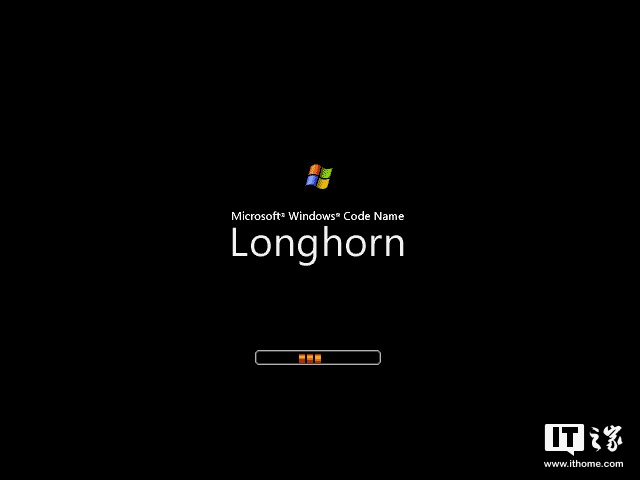
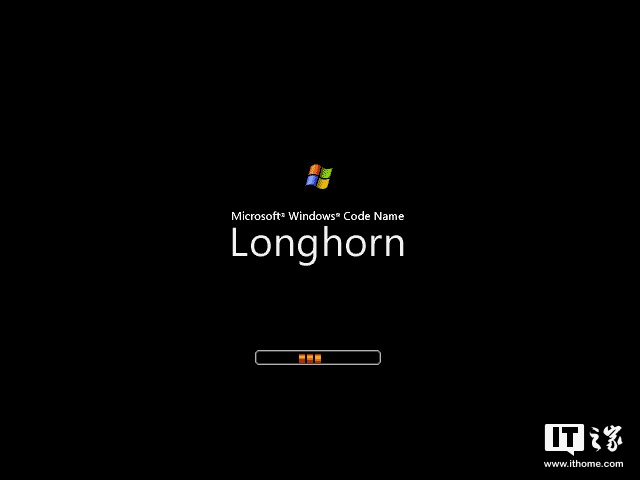
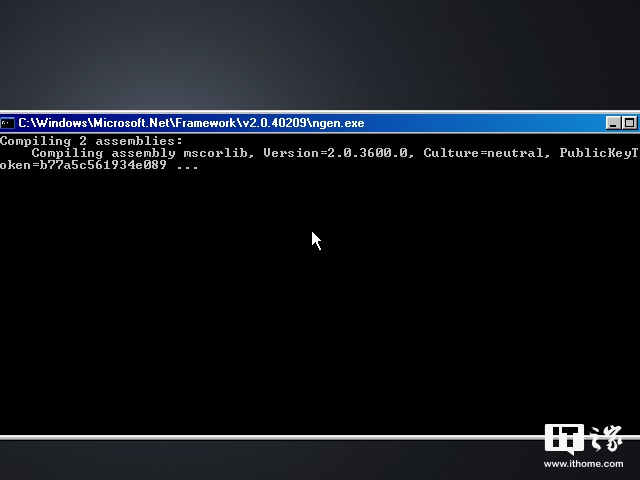
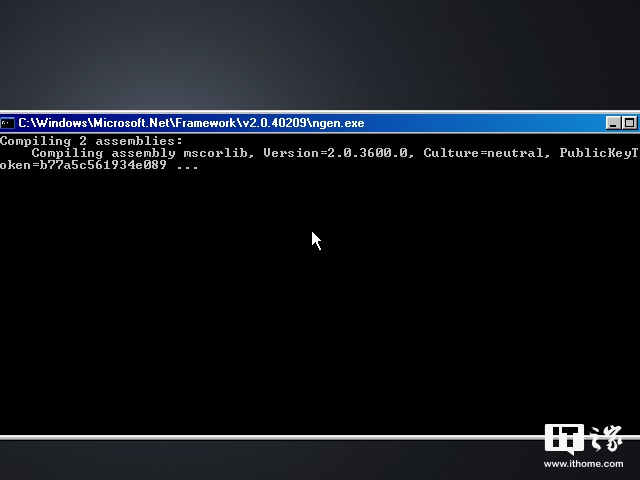
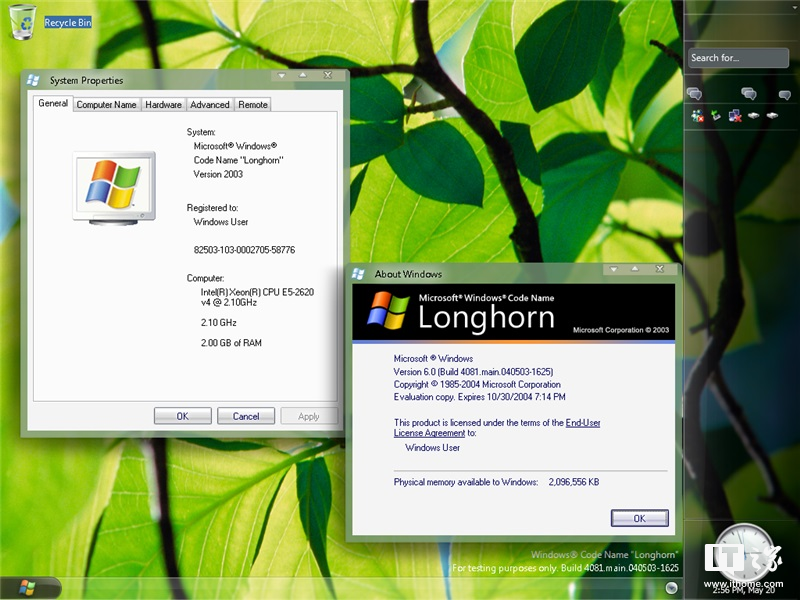
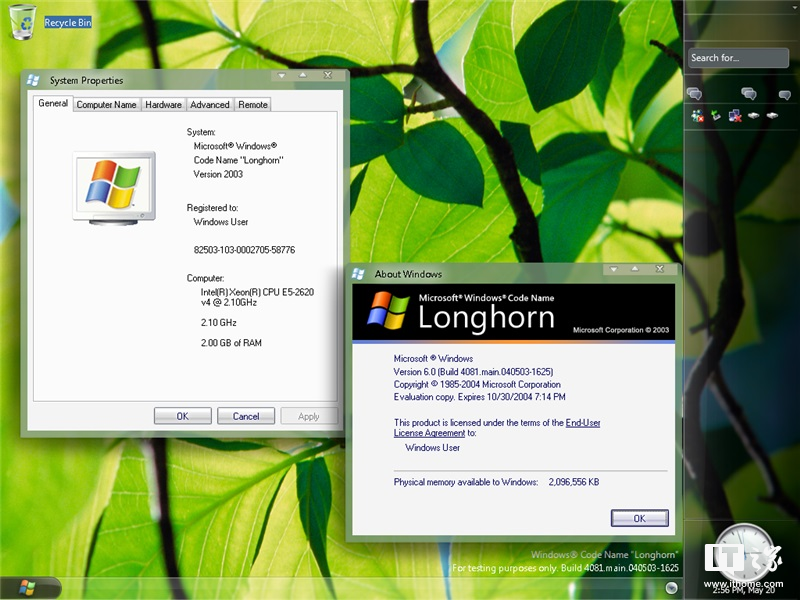
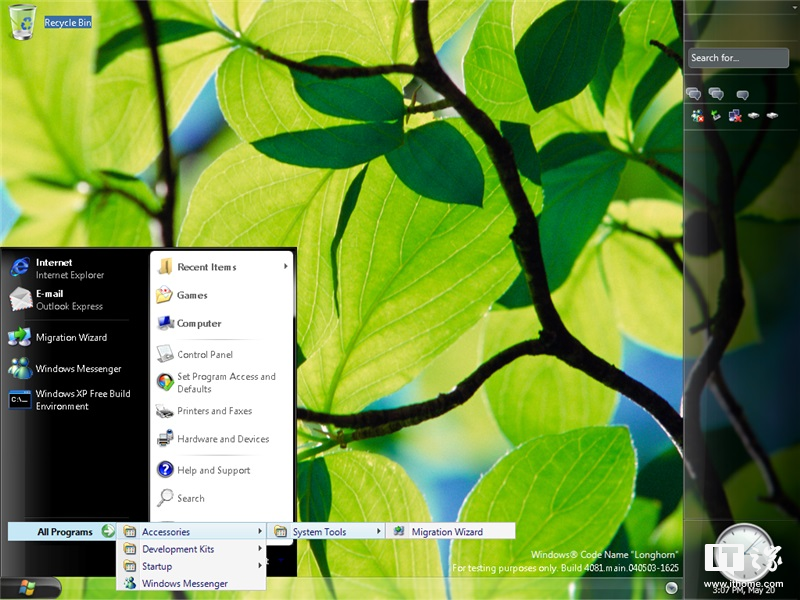
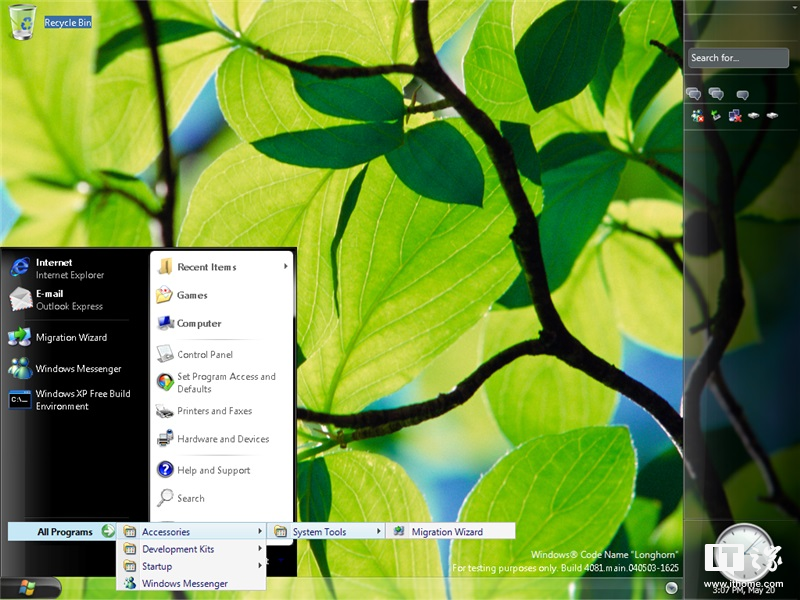
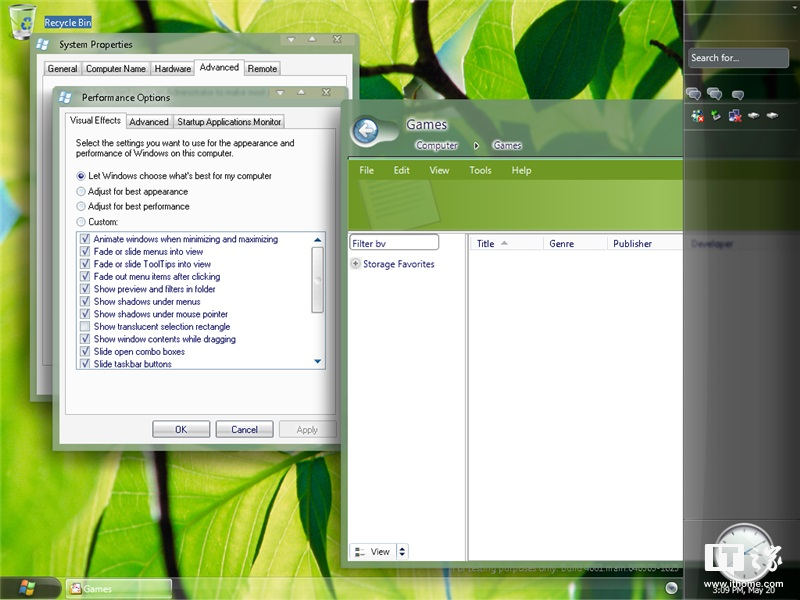
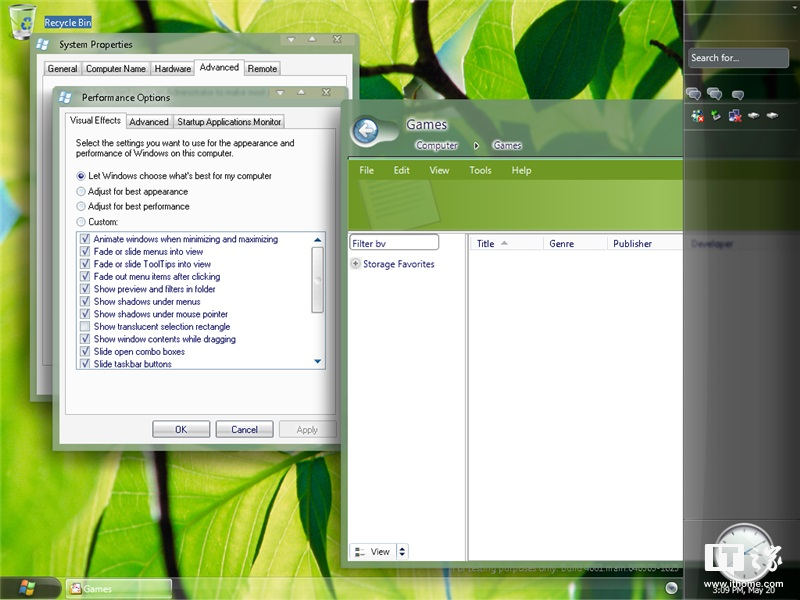
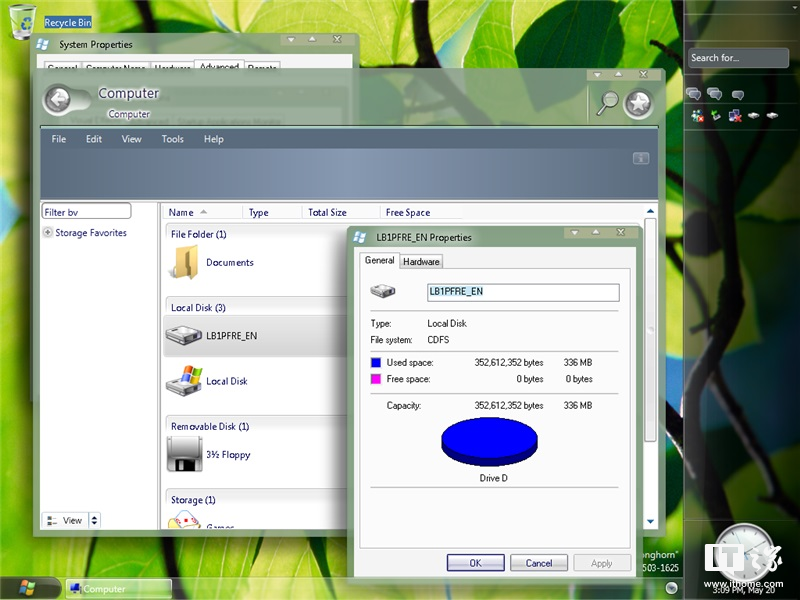
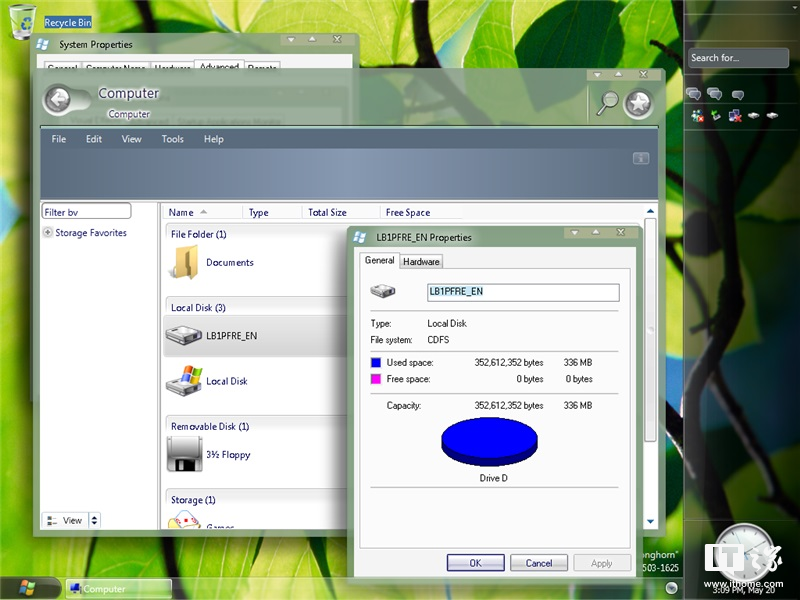
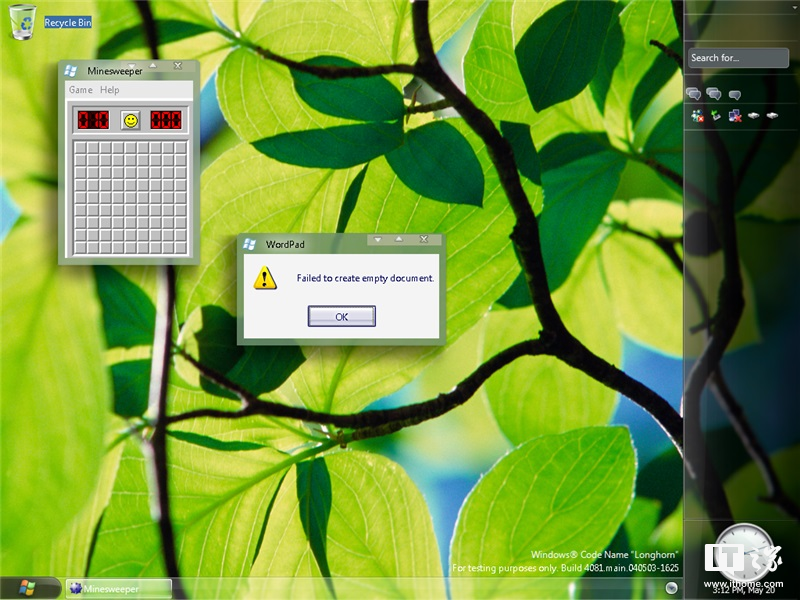
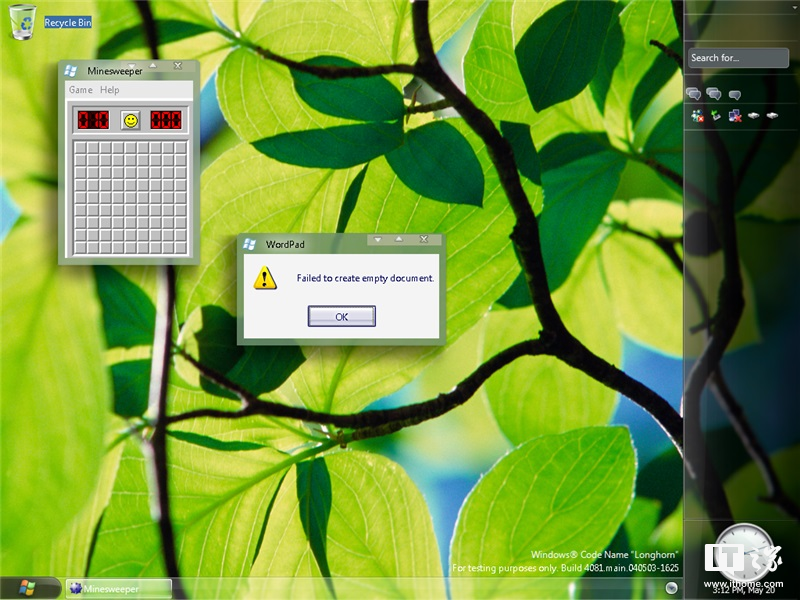
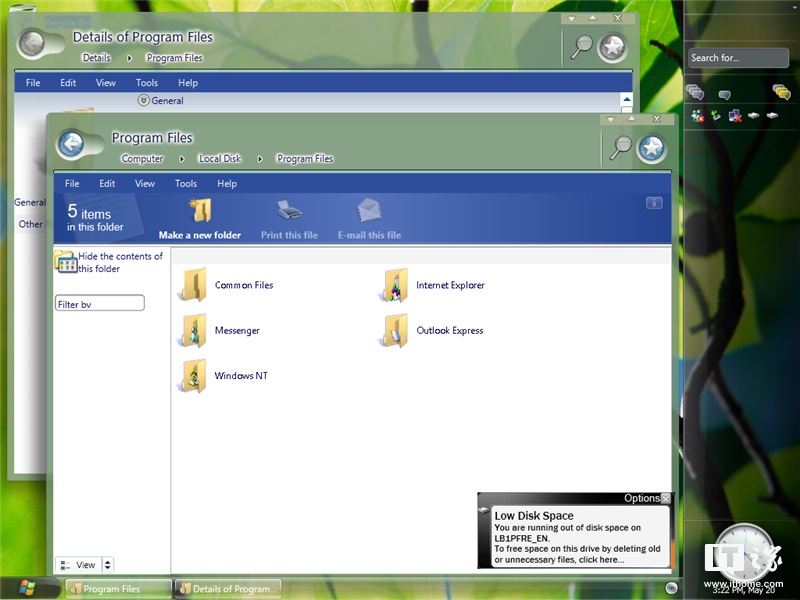
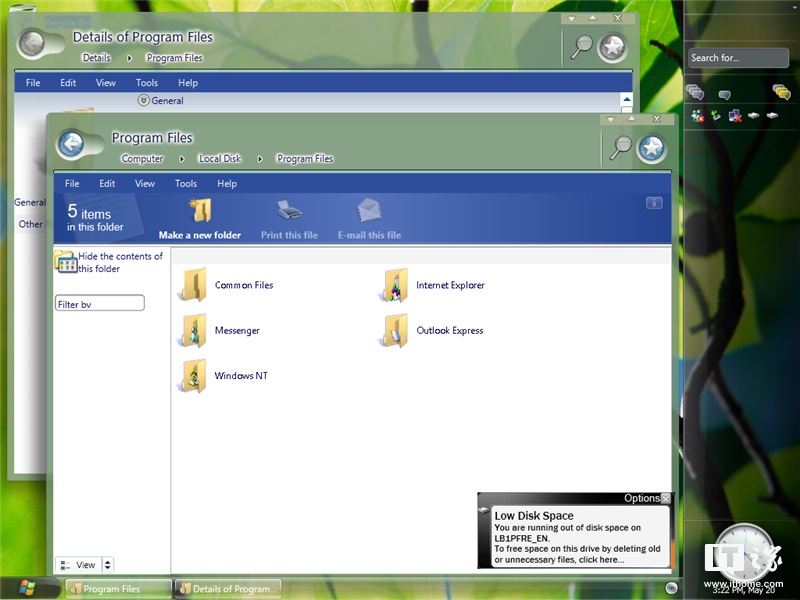
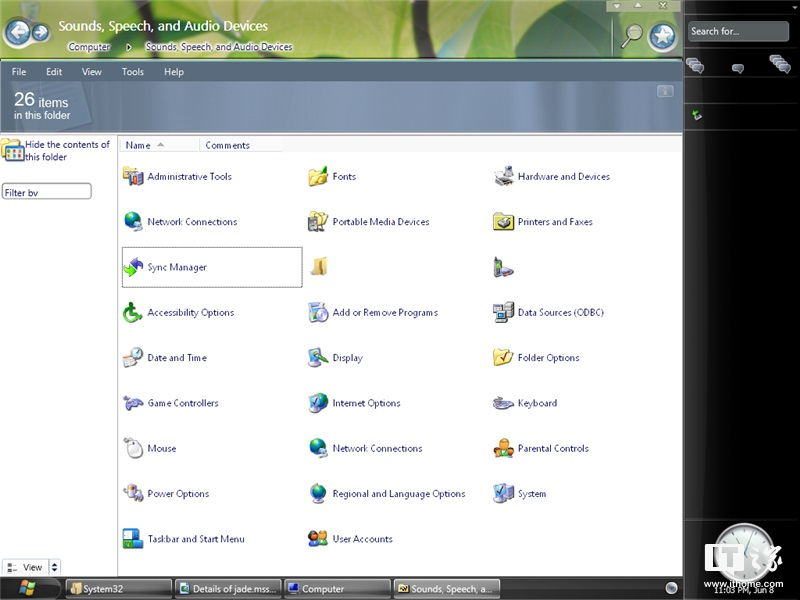
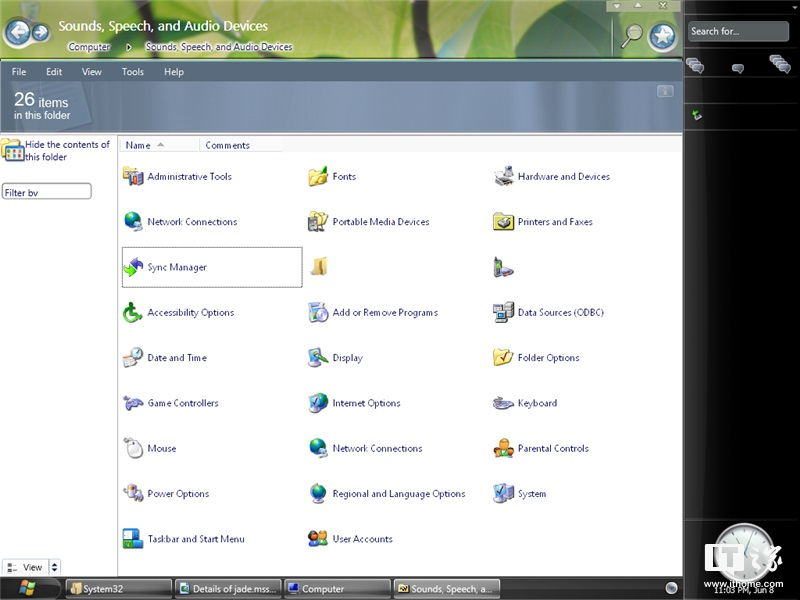
46.Longhorn 4082
阶段:Milestone 7
版本号:6.0.4082.main.040510-2230
SKU:Preinstallation Environment;Professional
架构:x86
安装:WinPE + Wim 模式
时间炸弹:2004/5/11 - 2004/11/6(179天)
简介:
该 Build 于 2020 年 2 月 4 日由 Grabberslasher 于 BetaArchive 公开泄露。4082 编译于 4081 的 8 天后,和 4081 相比没有明显变化。该 Build 是开发计划重启前最后一个含有 DWM 功能且可以开启 Aero 效果的 Build。
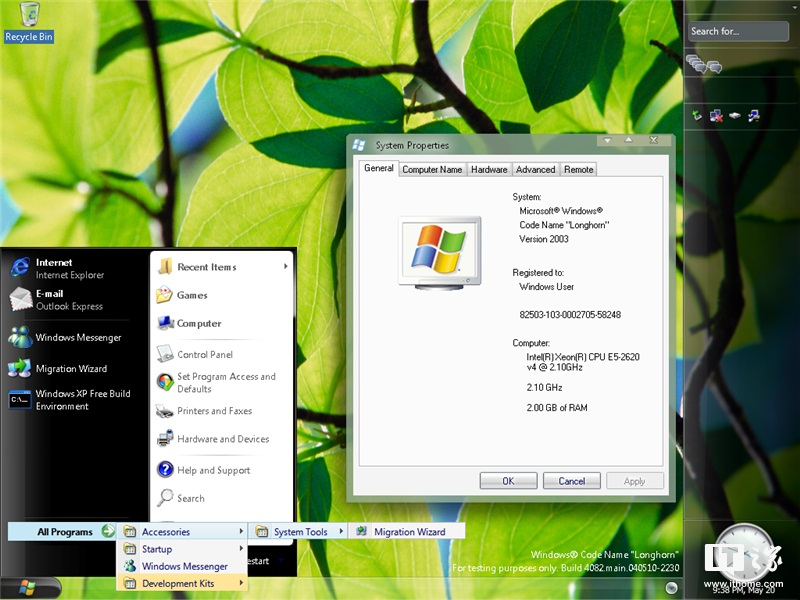
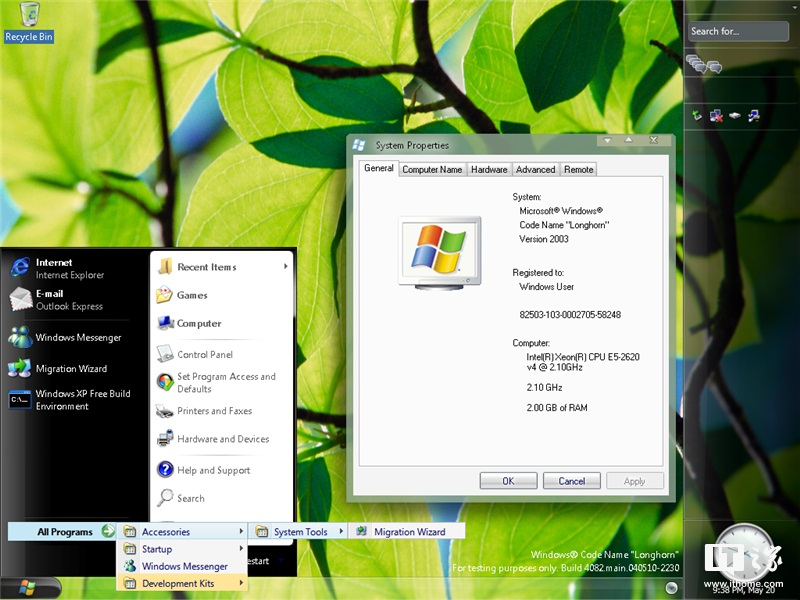
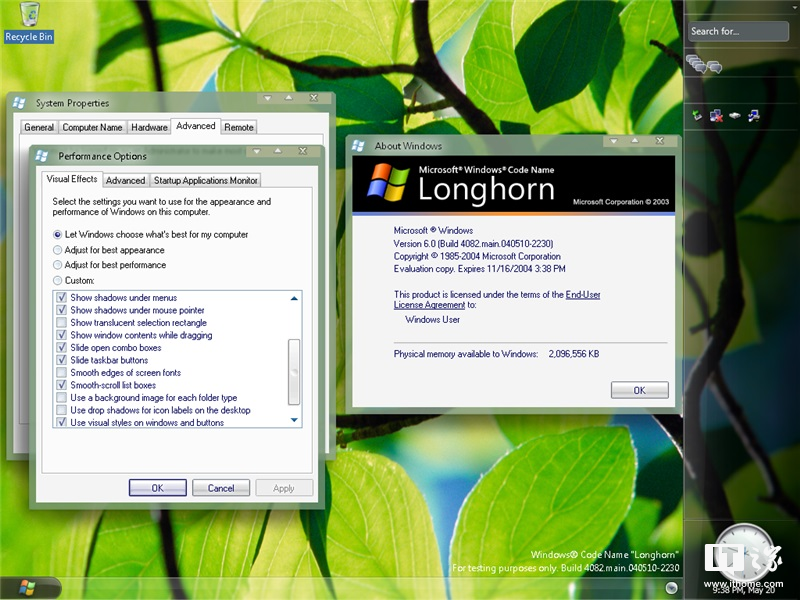
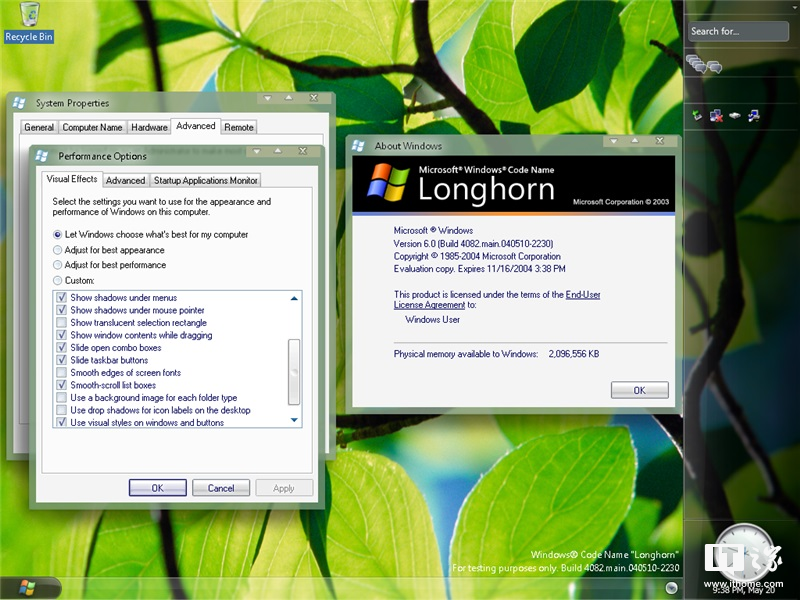
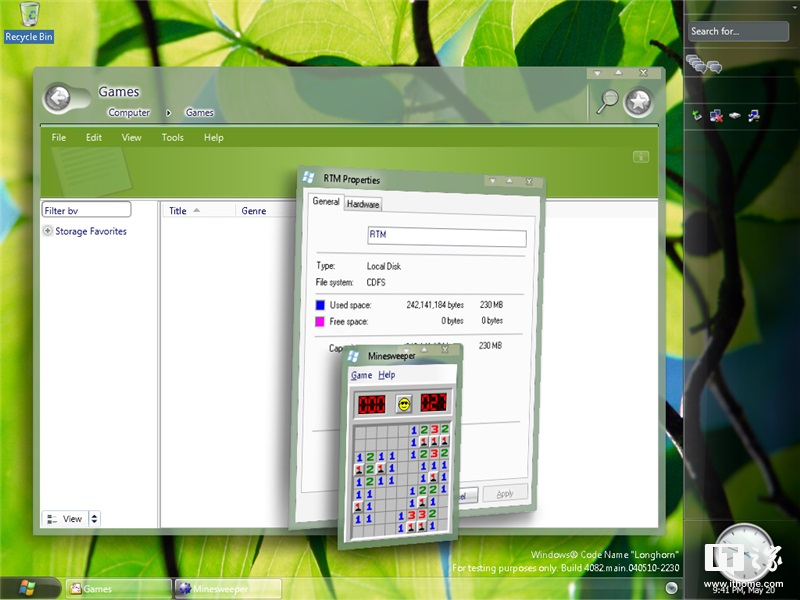
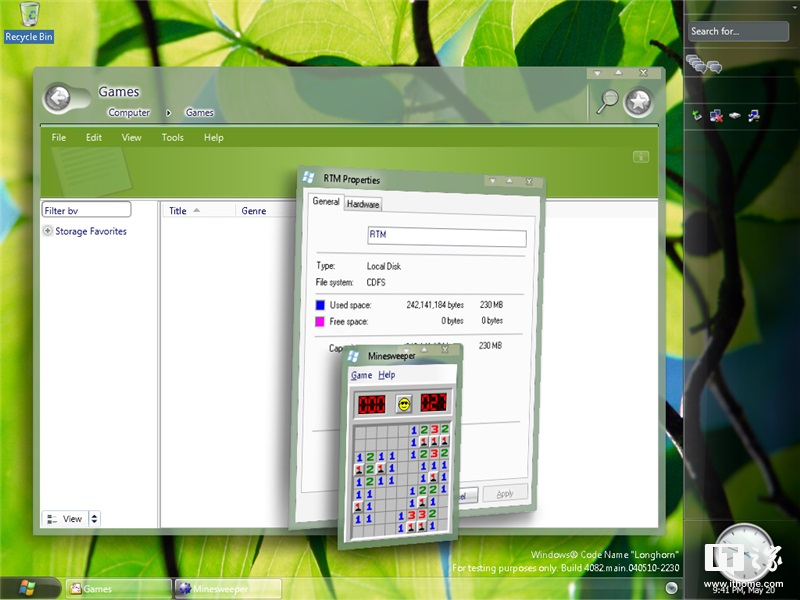
47.Longhorn 4083
阶段:Milestone 7
版本号:6.0.4083.main.040516-1537
SKU:Preinstallation Environment;Professional
架构:x86;x64
安装:WinPE + Wim 模式
时间炸弹:2004/5/17 - 2004/11/13(180天)
简介:
这个 Build 最初只有 x64 版泄露;后来 x86 版也于 2020 年 2 月 1 日公开泄露了。
开始菜单的电源按钮现在会直接显示 Windows 推荐的选项(之前是默认显示上次使用过的选项,可选让 Windows 推荐)。在有条件睡眠的情况下,开始菜单的电源按钮会默认显示睡眠,且名称改用 Sleep 而不是 Stand by(不过选项菜单中仍然称呼睡眠为 Stand by)。该设计也沿用至正式版 Vista。Explorer 的部分字符串显示出错,例如访问系统文件夹时提示的“该文件夹包含使您的系统能正常工作的文件。您不应该更改它的内容”,在该 Build 中显示位空缺的方格。打开文件属性时不会像之前一样打开新式属性窗口,而是直接打开传统 XP 样式的属性窗口。另外,之前 Explorer 无法新建文件夹的问题也在该 Build 中解决了。
该 Build 因调整了主题文件且缺少 Aero 所需的资源,因此即便像 4081、4082 那样装好显卡驱动、补齐 DirectX 组件也无法开启 Aero 效果,该 Build 的主题文件也无法与之前的 Build 互通。Aurora 效果所需的资源也被删除。如果在该 Build 中添加 MilExplorer = 1 注册表键值,仍然可以使 Explorer 窗口、任务栏和边栏透明,但由于无法开启 Aero,该状态下无法显示任何打开的窗口。
x64 版是第一个使用 WinPE + Wim 模式安装的 64 位 Windows 系统,该 Build 的 WinPE 也是首个 64 位的 WinPE(部分硬件上 WinPE 中鼠标可能失灵,需用键盘操作安装程序)。就像之前的 64 位 Longhorn 一样,它仍然没有侧边栏,缺少许多程序(不过由于该 Build 的 32 位版也缺少很多程序),所以对比下来主要是缺了 Windows Messenger 和迁移助手),开始菜单所有程序里只剩下“启动”项目,不过大部分附件与 32 位版一样可以去 System32 文件夹手动运行或者在“运行”中输入命令运行。
该 Build 的 32 位版更换了之前于 WinHEC 2004 进行演示的 Build 4069 所使用的草原大树壁纸,而 64 位版由于对 JPEG 图片格式的支持有问题,无法使用自带壁纸,所以所有主题默认背景都是纯色。想要自己设置壁纸也必须使用 BMP 图片格式。
x86 版:


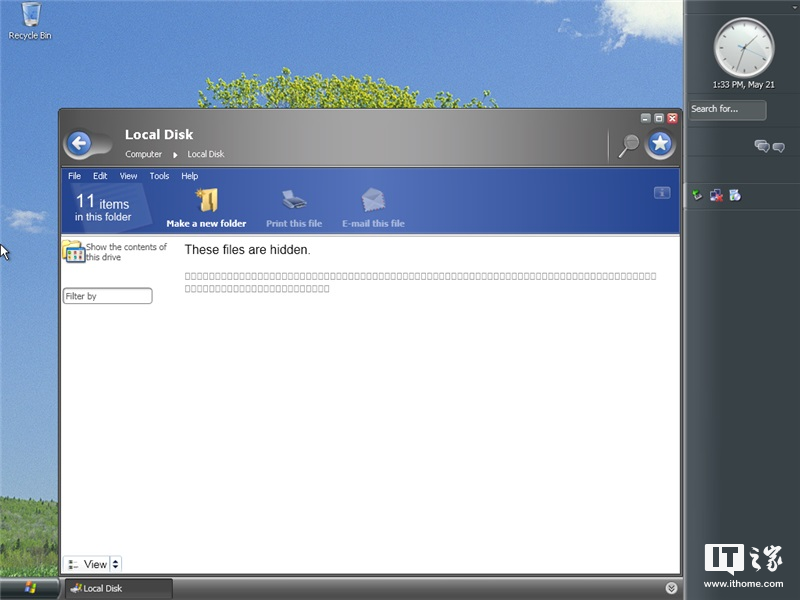
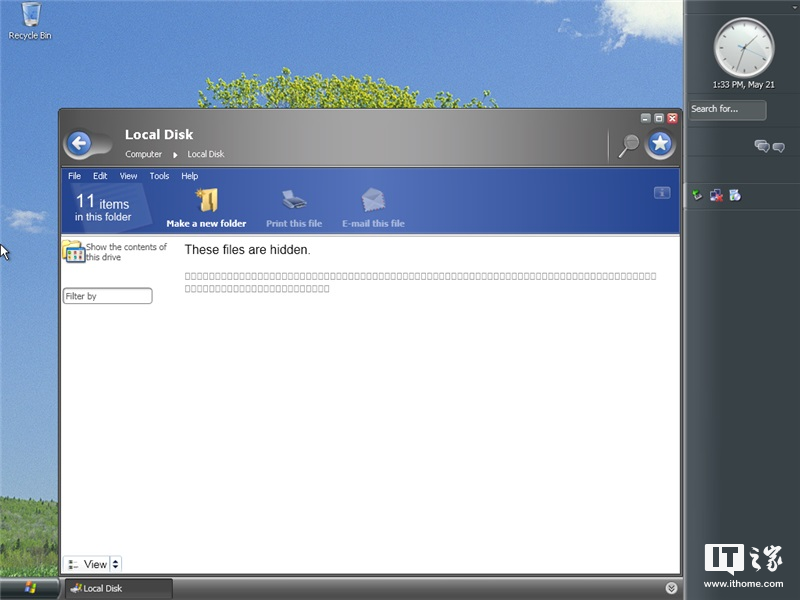
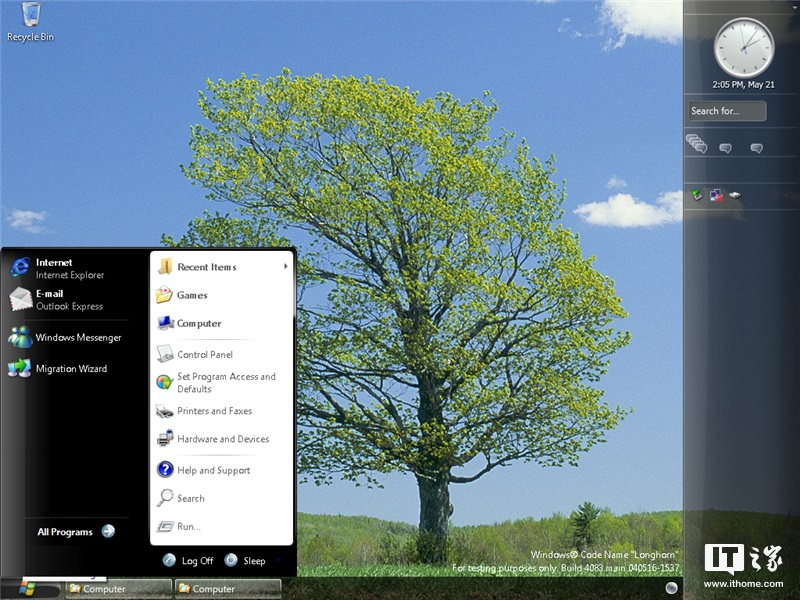
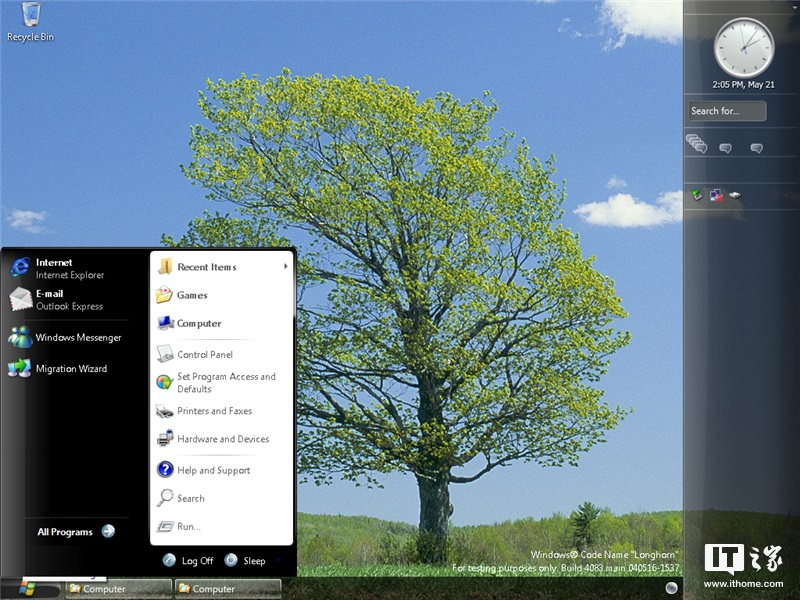
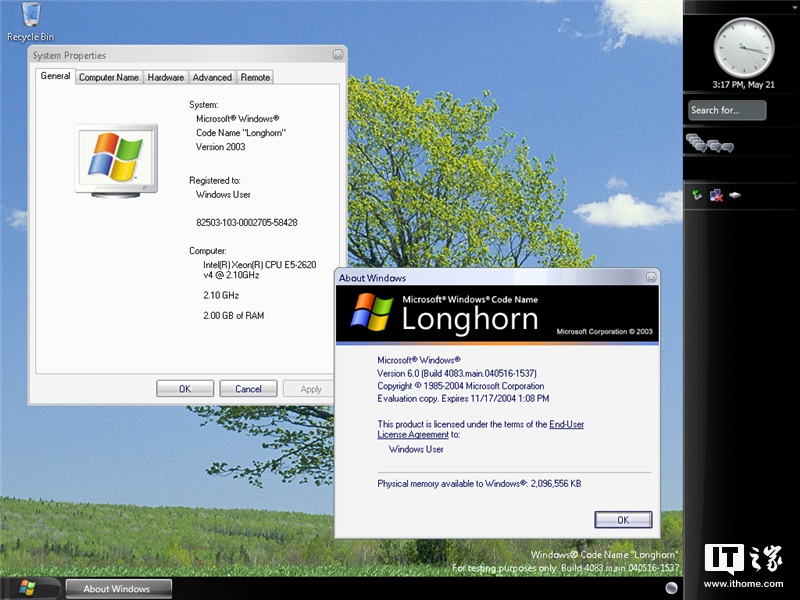
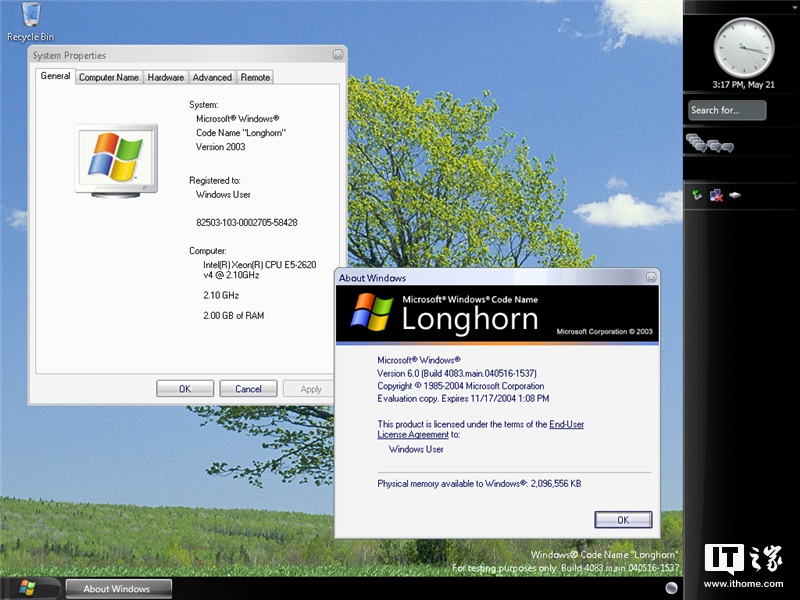
x64版:
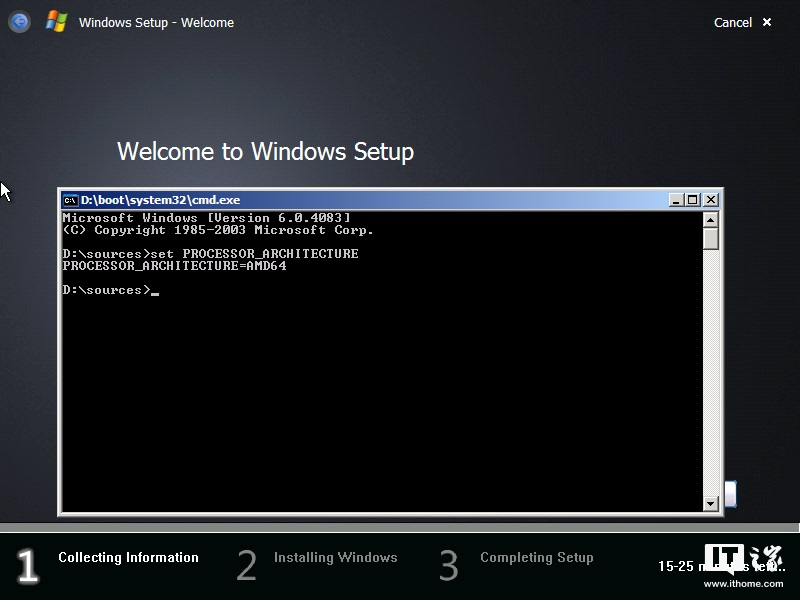
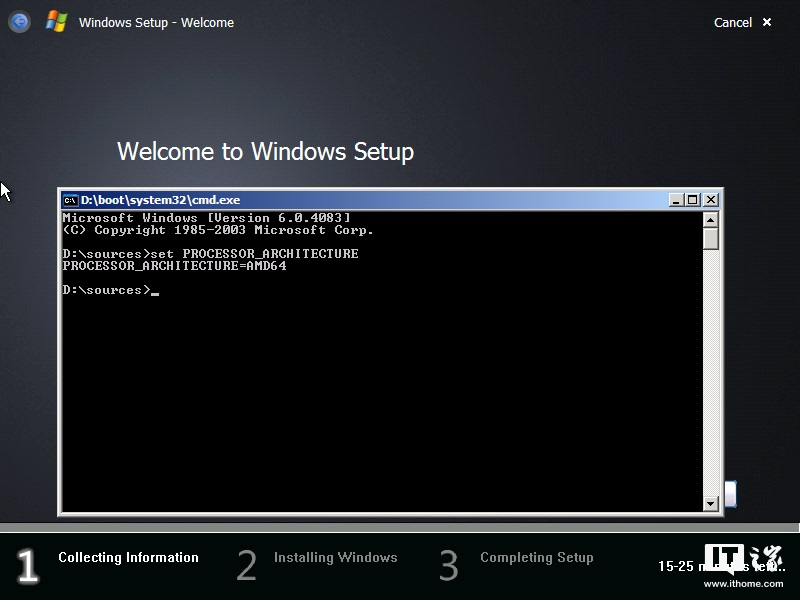
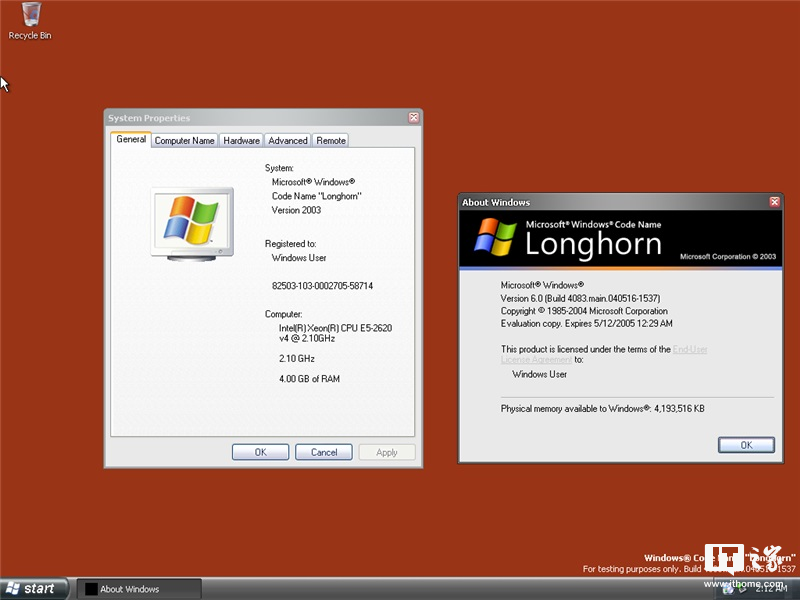
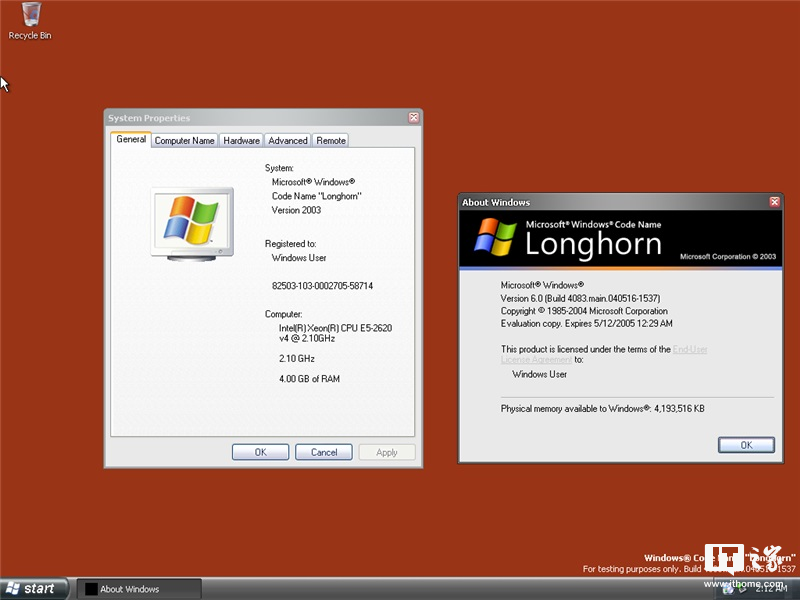
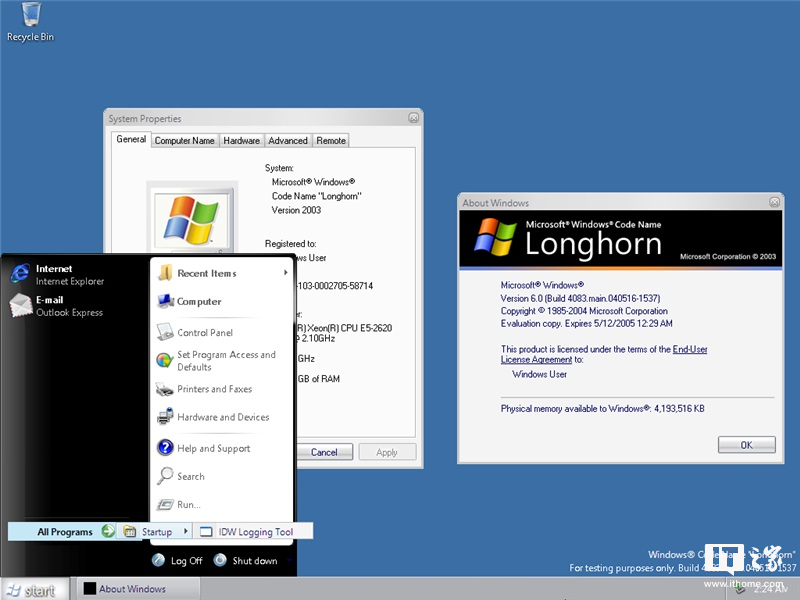
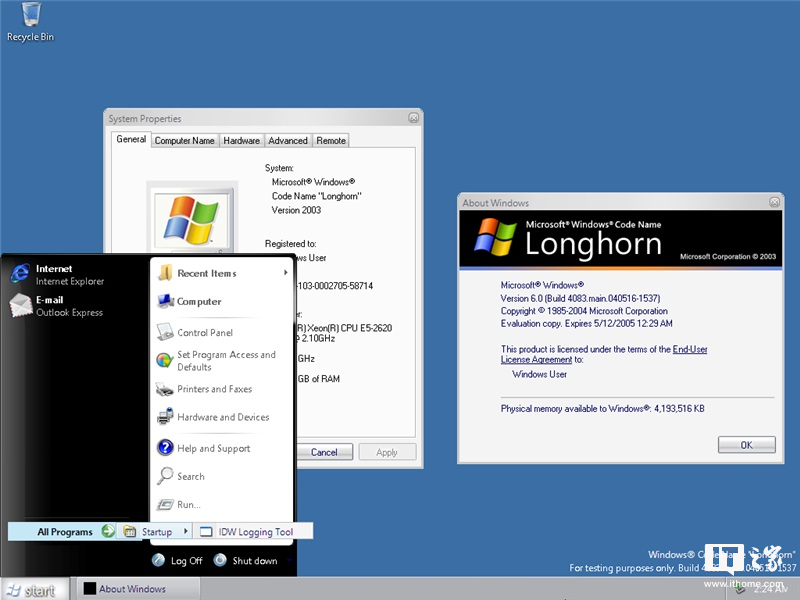
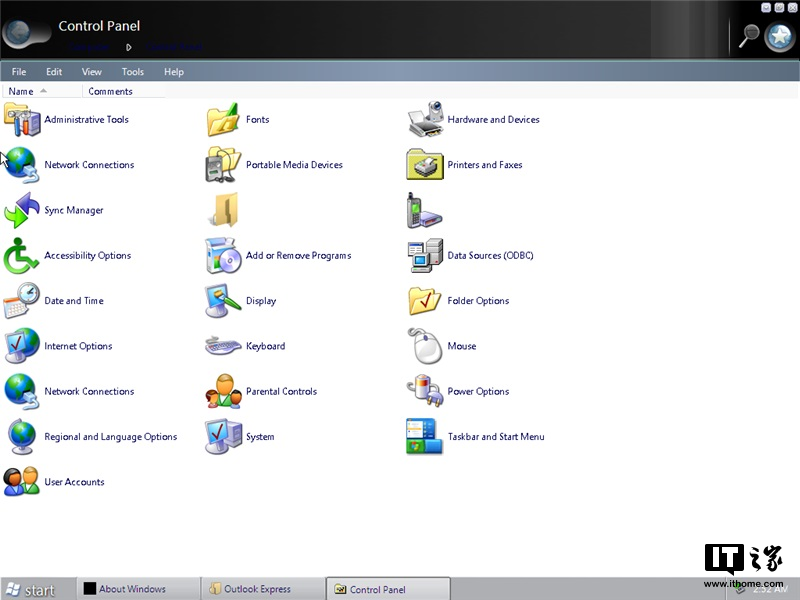
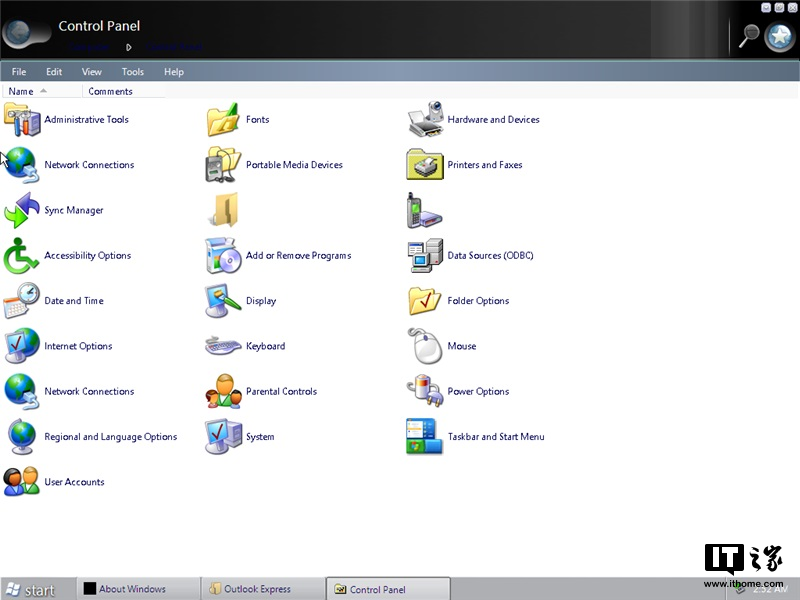
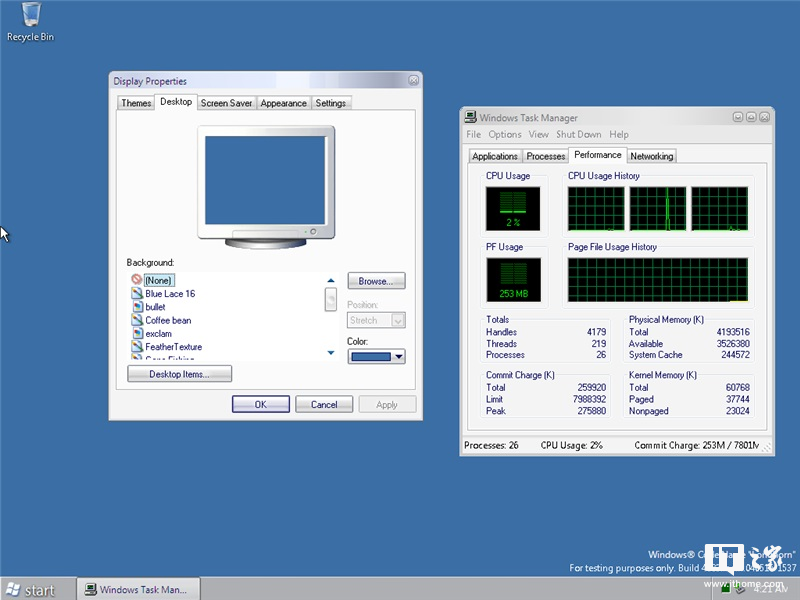
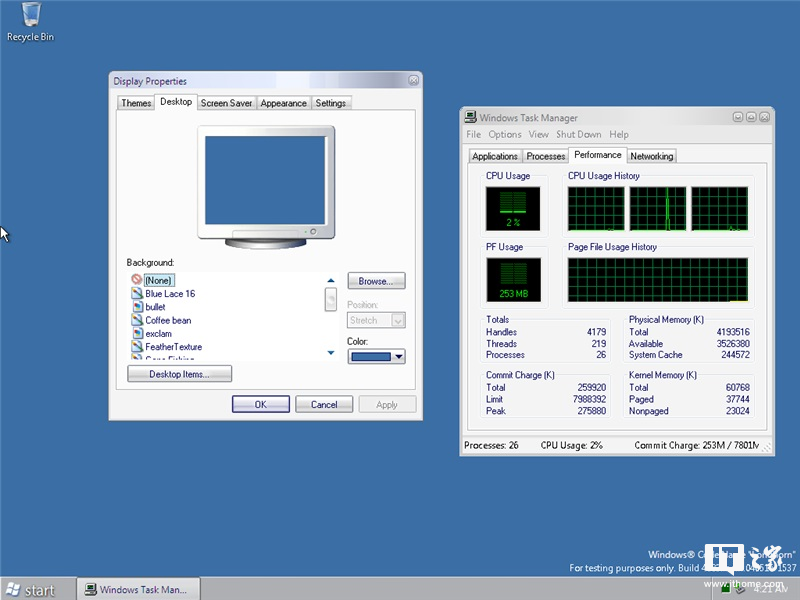
48.Longhorn 4084
阶段:Milestone 7
版本号:6.0.4084.main.040527-0915
SKU:Preinstallation Environment;Professional
架构:x86
安装:WinPE + Wim 模式
时间炸弹:2004/5/28 - 2004/11/24(180天)
简介:
这个 Build 最初只泄露了独立的 WinPE,完整 Build 后来于 2011 年 10 月 16 日泄露。独立的 WinPE 并没有封装在 Wim 卷里,而是直接位于光盘根目录下的 Boot 文件夹中。独立的 WinPE 和安装盘 WinPE 都因组件缺少无法对分区进行格式化,因此安装前需要提前用其他系统环境进行格式化操作,之后的 Build 408x 安装程序也都有此问题。
该 Build 的设备管理器安装驱动的功能恢复了,可以正常使用,不过安装显卡驱动后还是可能要在开机时需要按 F8 选择以 VGA 模式启动(Enable VGA Mode)才行。音频相关组件也在该 Build 中重新加入,不过因为没有 Windows Media Player,默认播放器为录音机(),且仅支持 Wave 音频格式;另外实测 Windows Media Player 9 可以在该 Build 上正常安装运行。
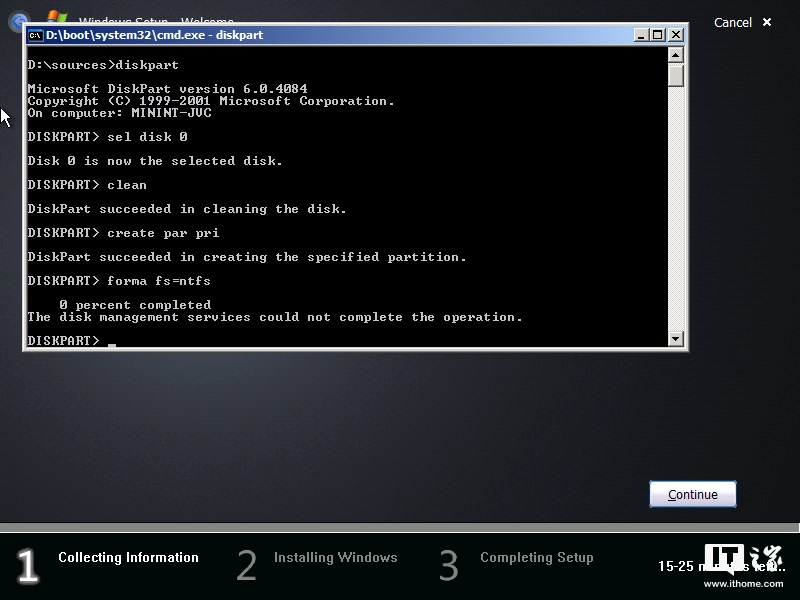
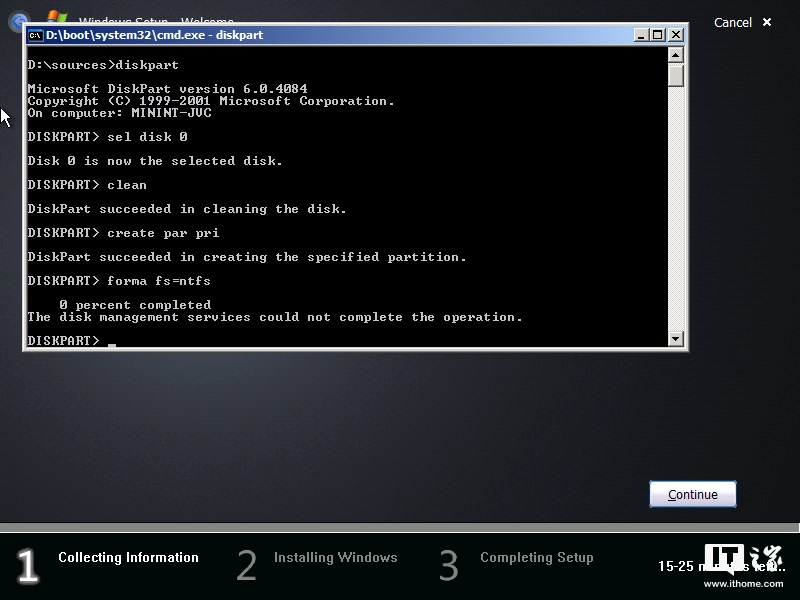
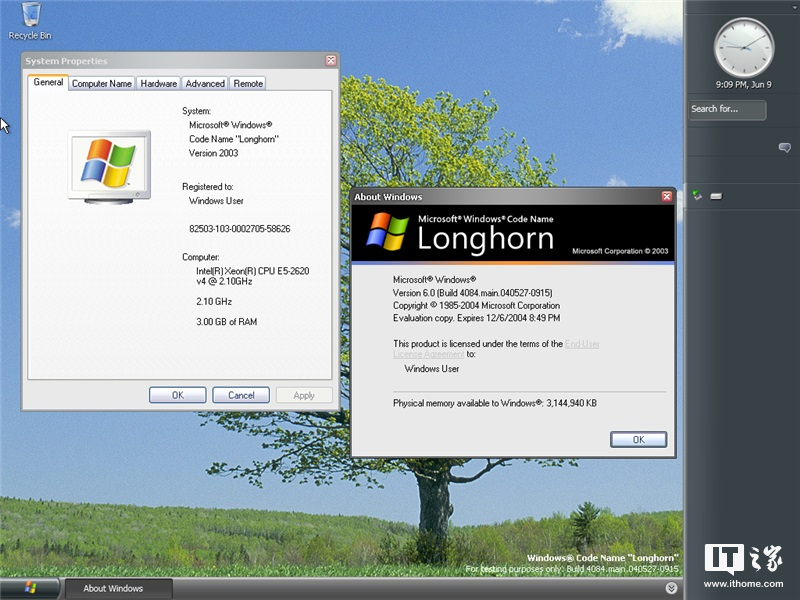
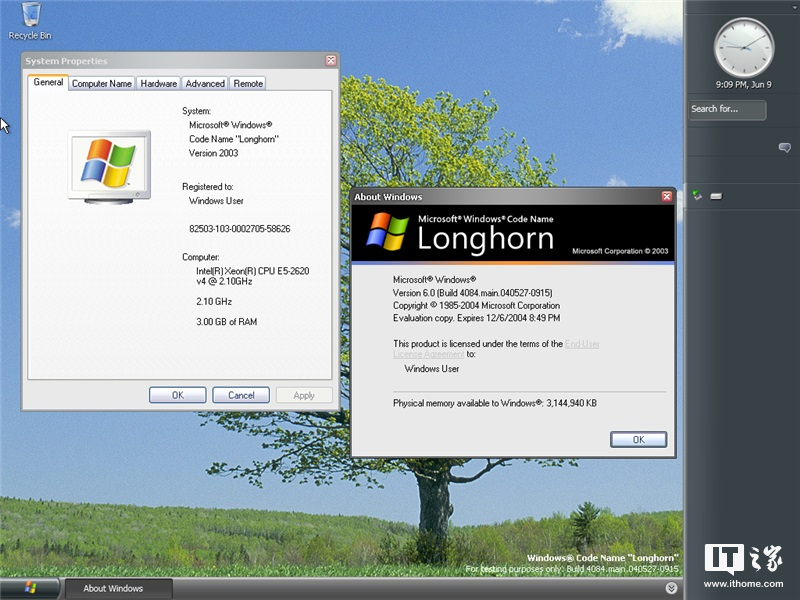
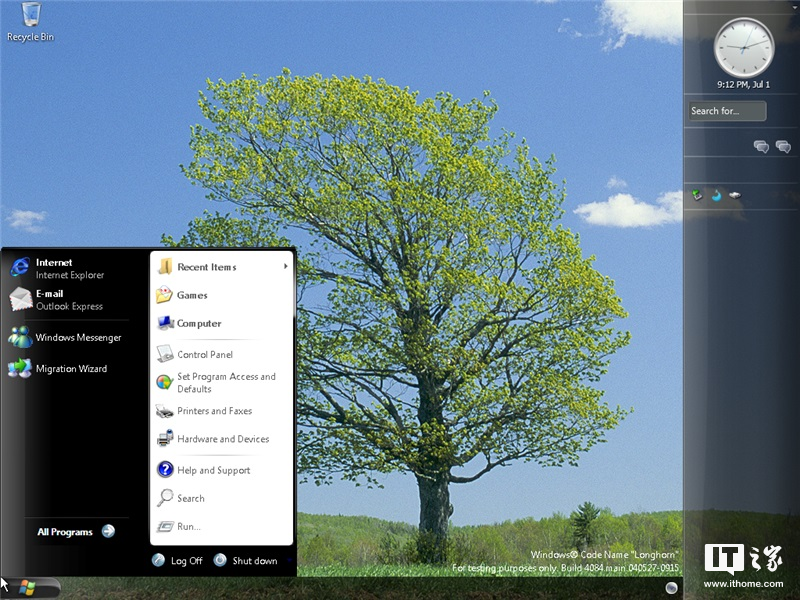
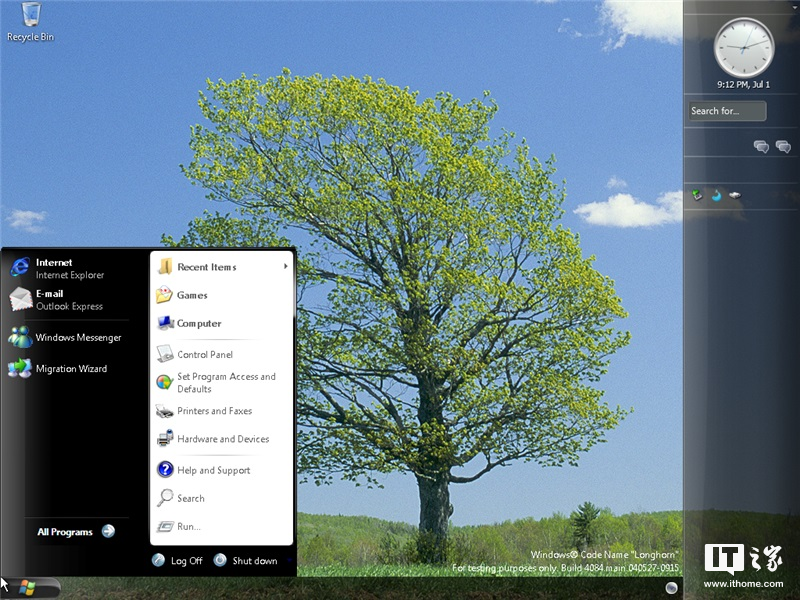
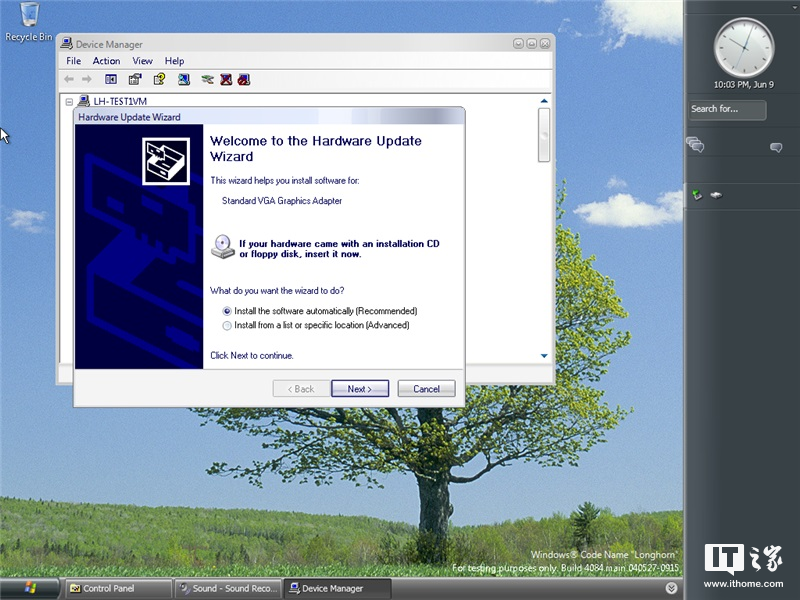
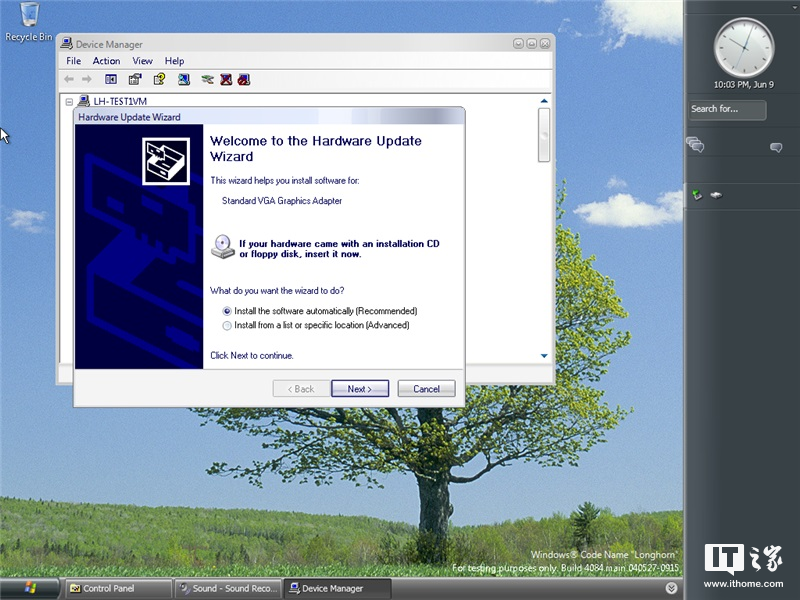
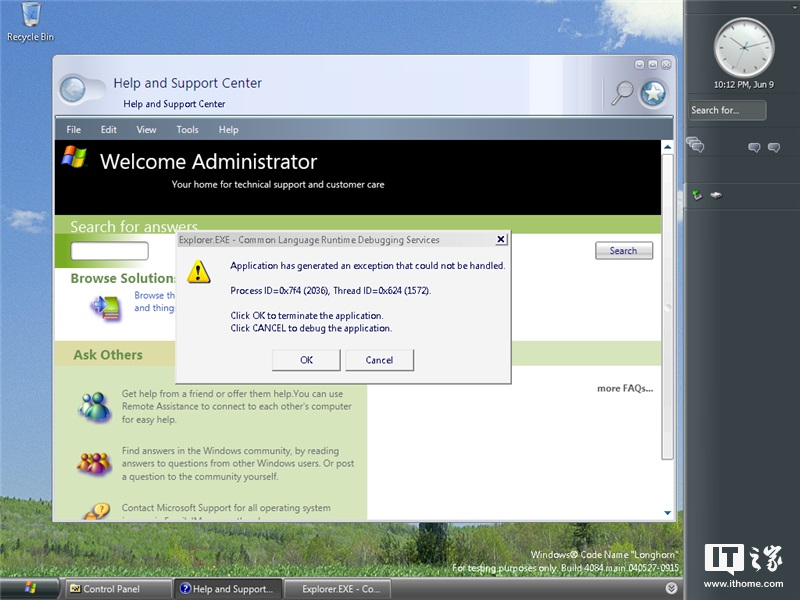
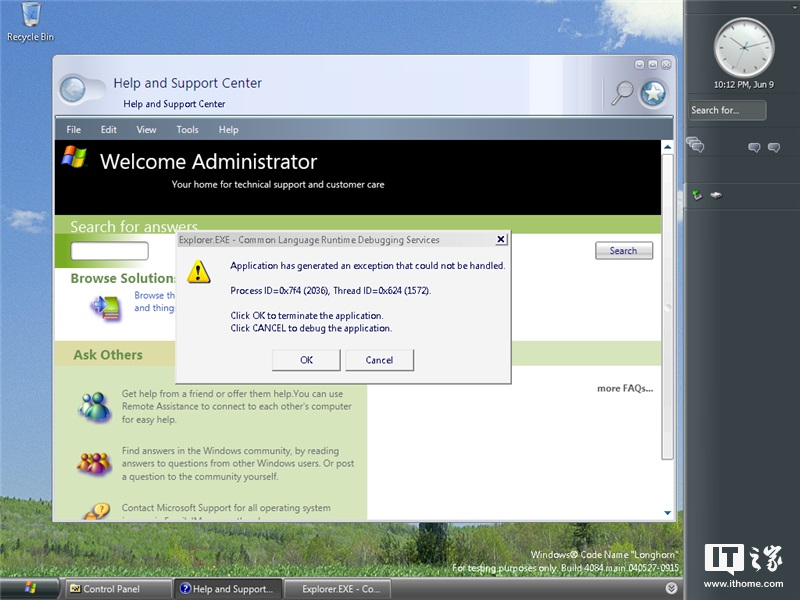
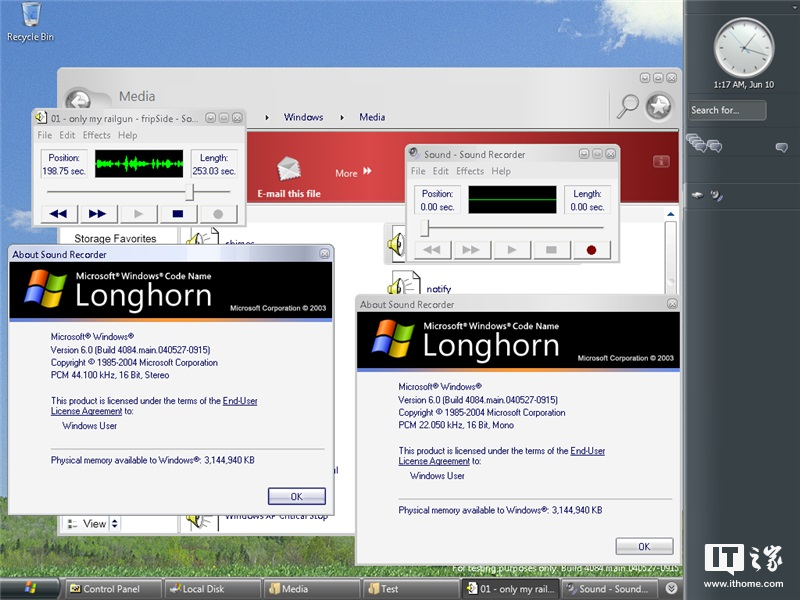
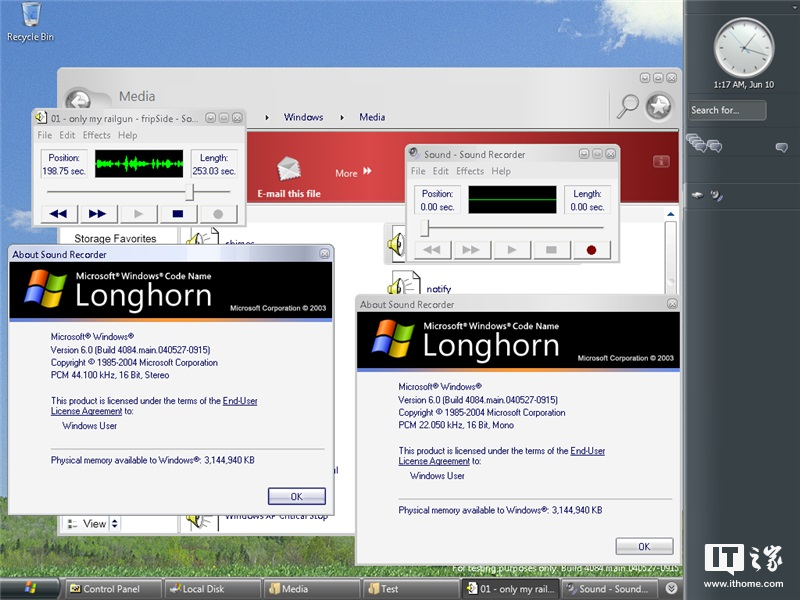
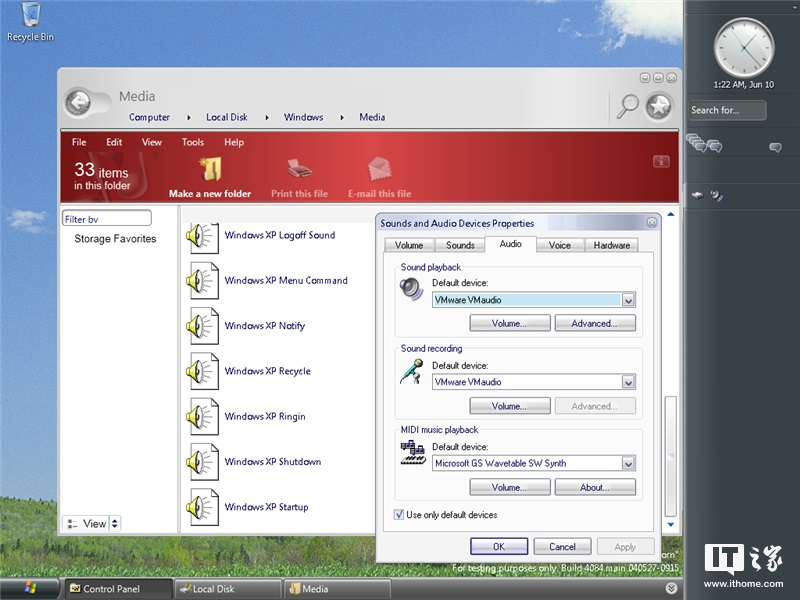
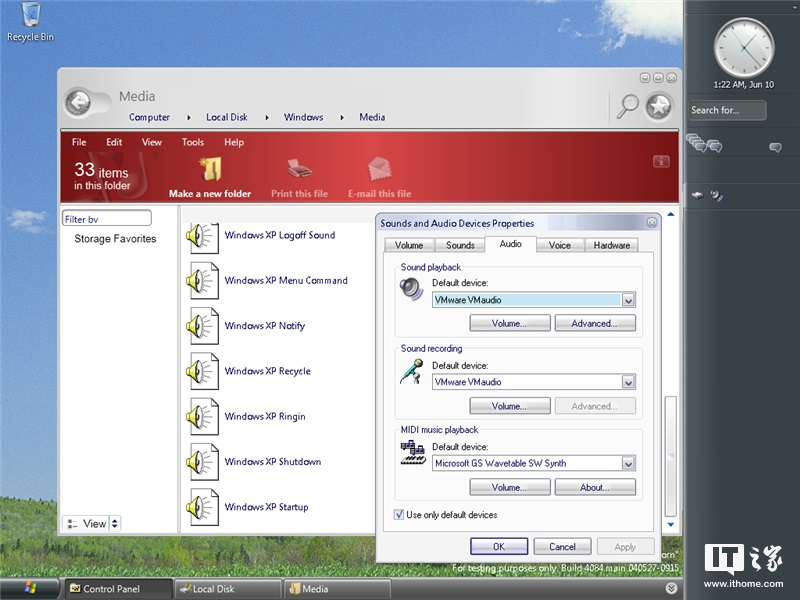
独立WinPE:
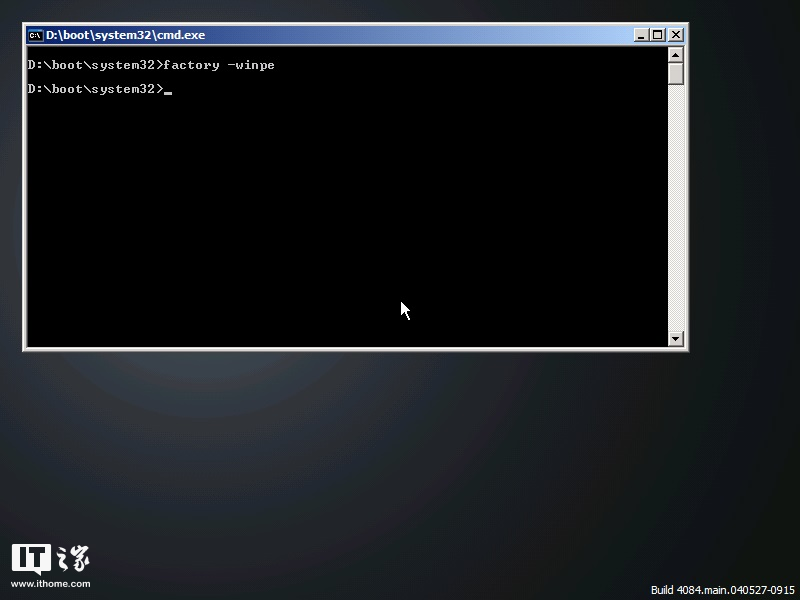
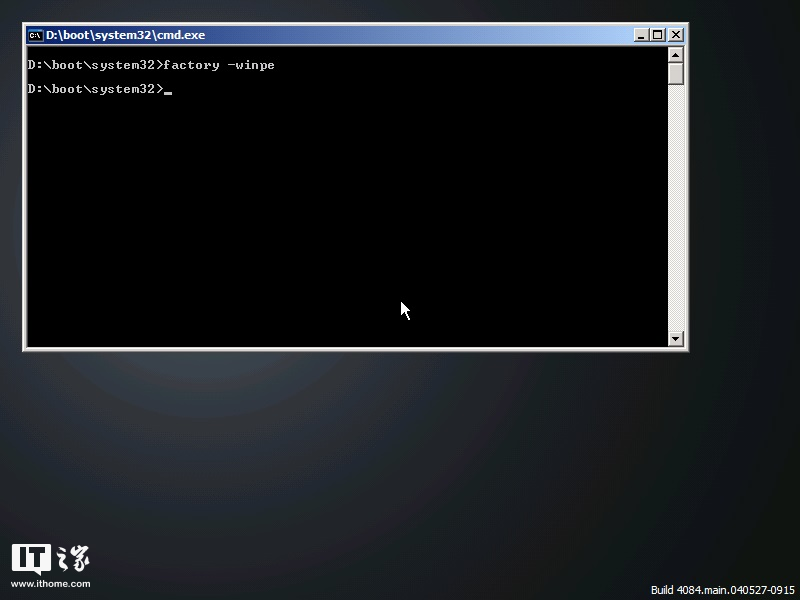
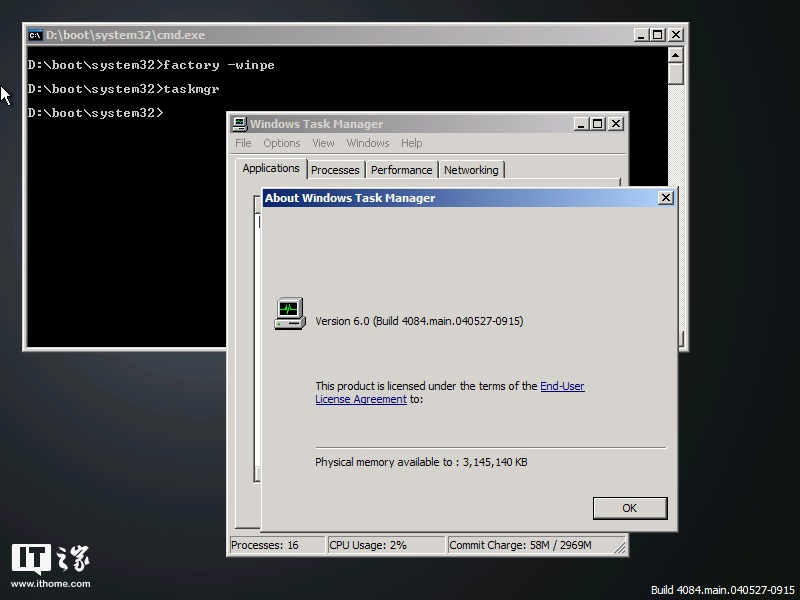
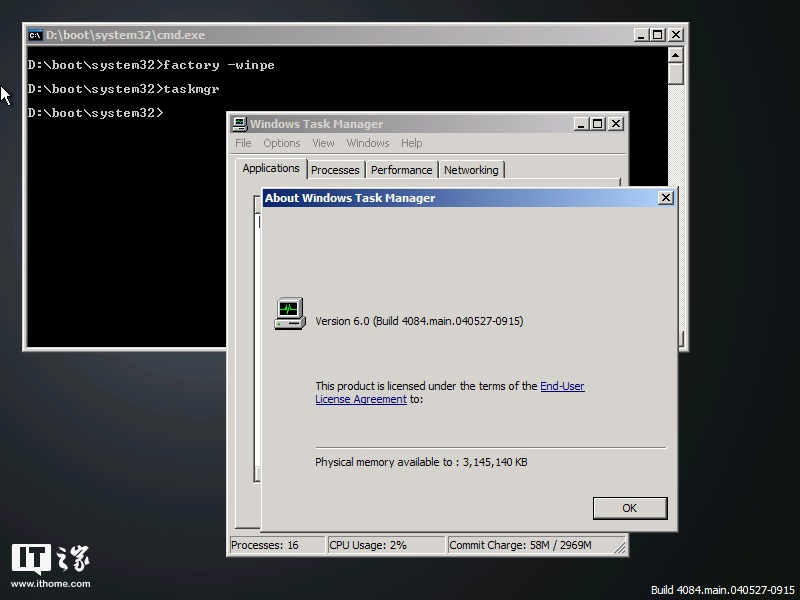
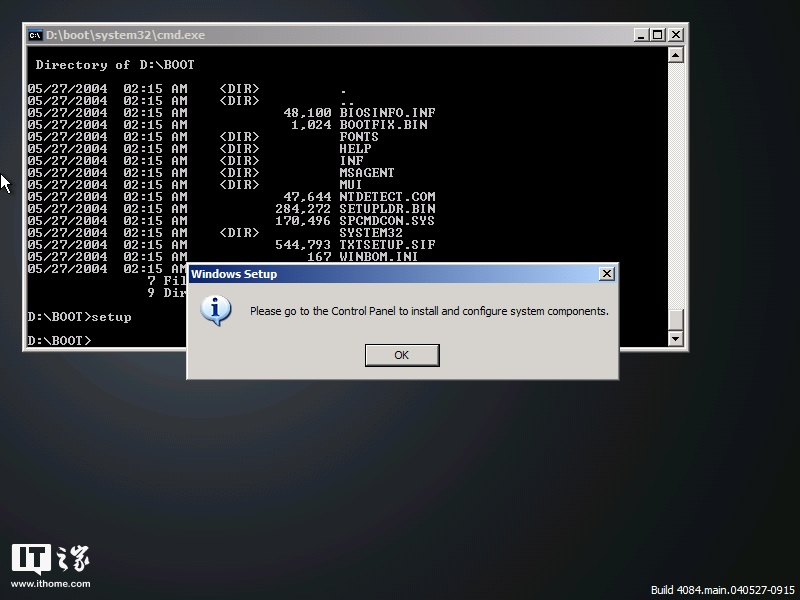
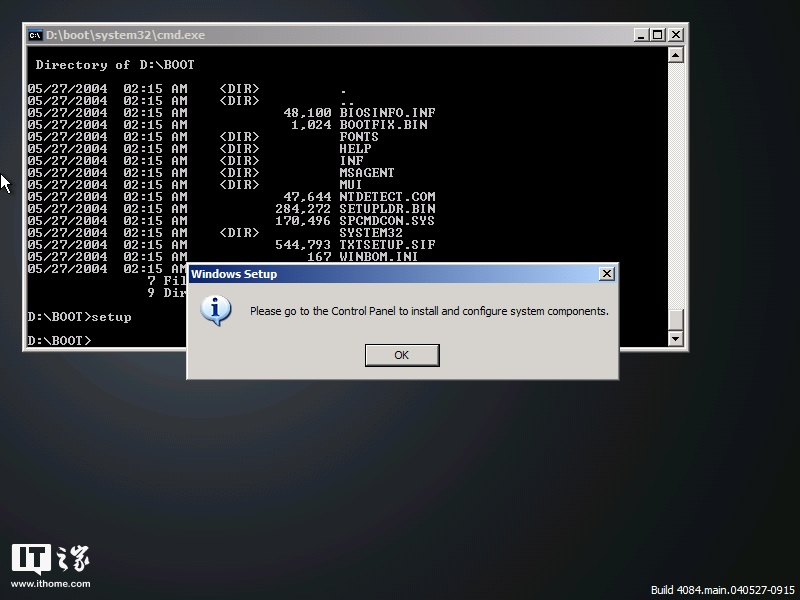
49.Longhorn 4085 (main)
阶段:Milestone 7
版本号:6.0..040603-1817
SKU:Preinstallation Environment;Professional
架构:x86
安装:WinPE + Wim 模式
时间炸弹:2004/6/4 - 2004/11/30(179天)
简介:
这个 Build 于 2020 年 2 月 1 日由 Grabberslasher 于 BetaArchive 公开泄露,与 4084 相比变化不大。
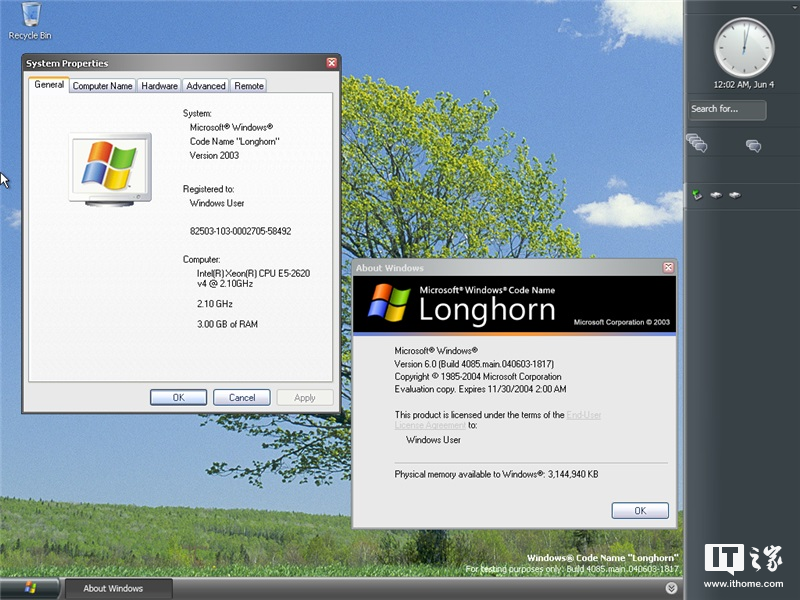
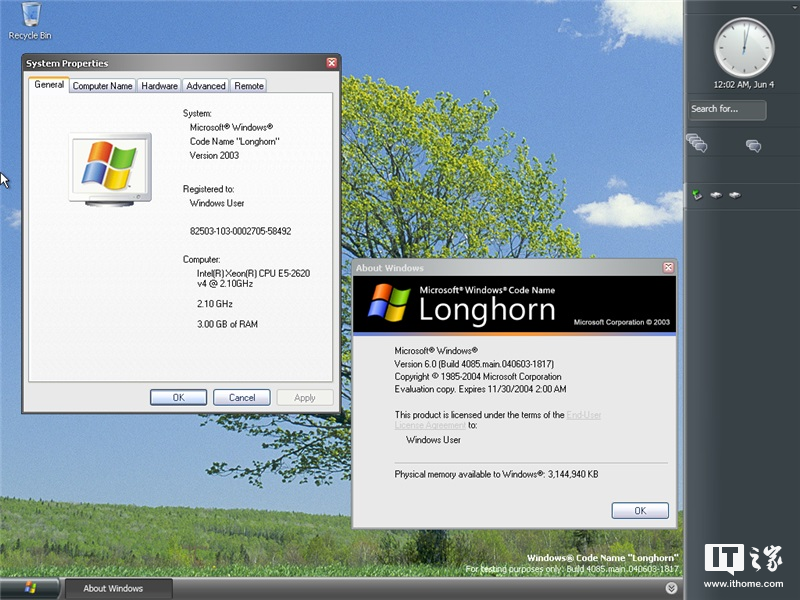
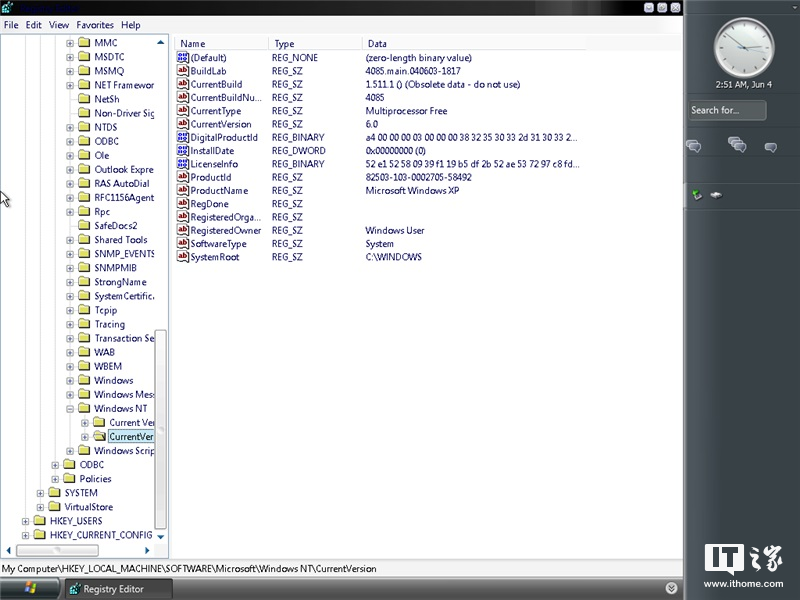
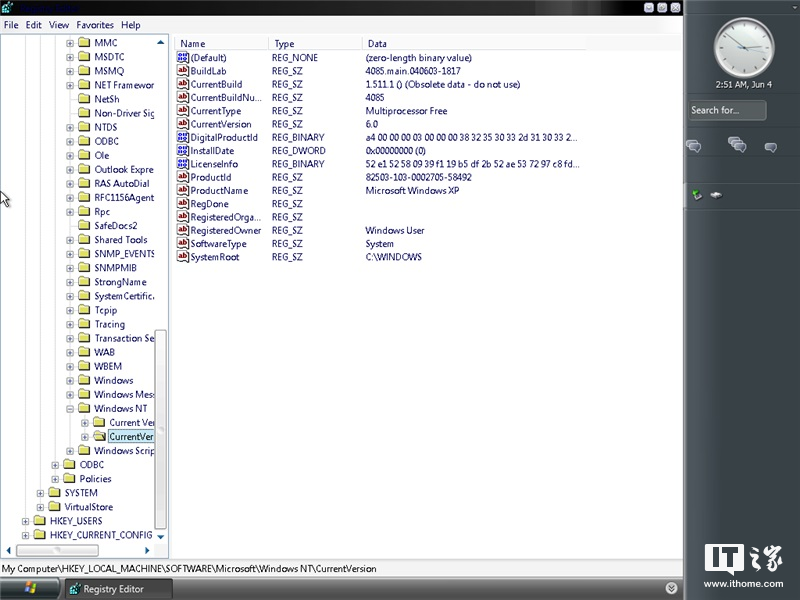
50.Longhorn 4085 (Lab07_N)
阶段:Milestone 7
版本号:6.0..040609-2350
SKU:Preinstallation Environment;Professional
架构:x86
安装:WinPE + Wim 模式
时间炸弹:2004/6/10 - 2004/12/6(179天)
简介:
这个 Build 是 Lab07 分支的 4085,于 2020 年 1 月 28 日由 Grabberslasher 于 BetaArchive 公开泄露。Lab07 负责的是 IIS/COM+ 相关代码,因此该 Build 与早编译 6 天的 Main 分支 4085 没有很明显的变化。控制面板里计划任务图标变成了 RTF 文件的图标,同时恢复了名称显示,但依然无法打开。
该 Build 的 Explorer 在关机时会崩溃出错。
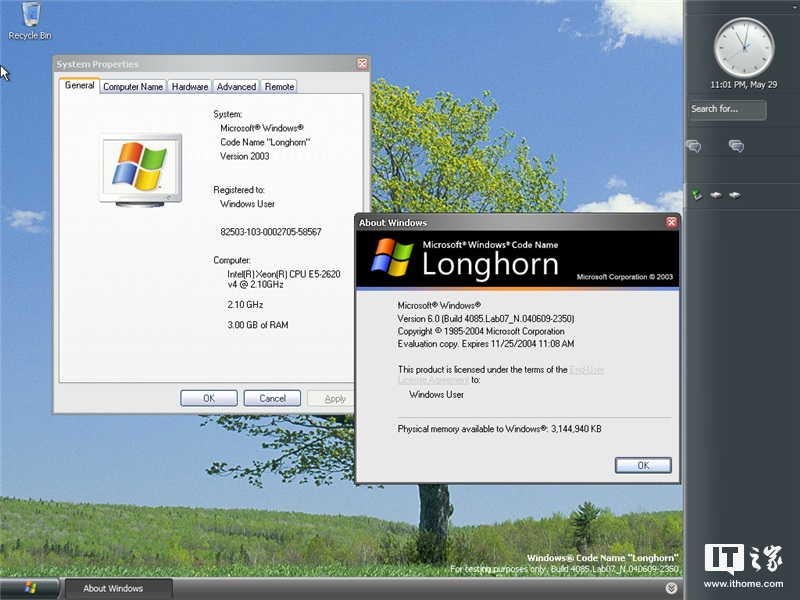
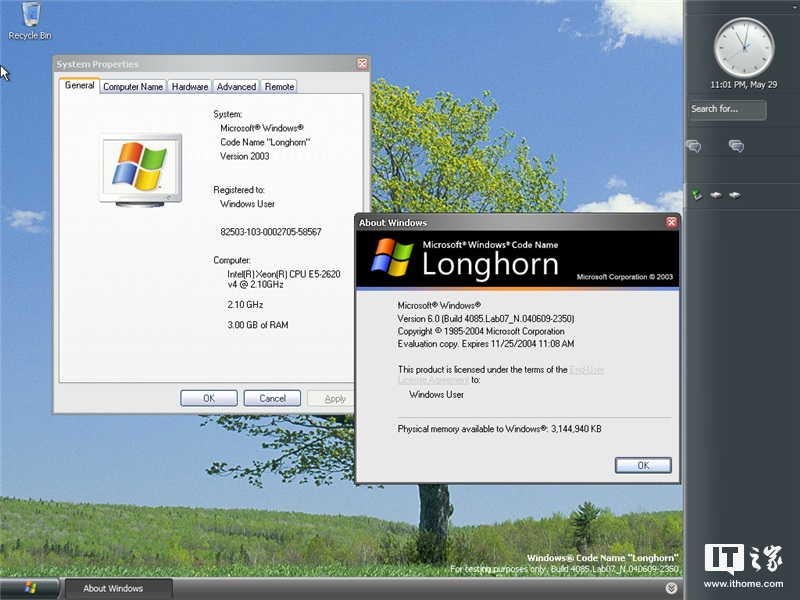
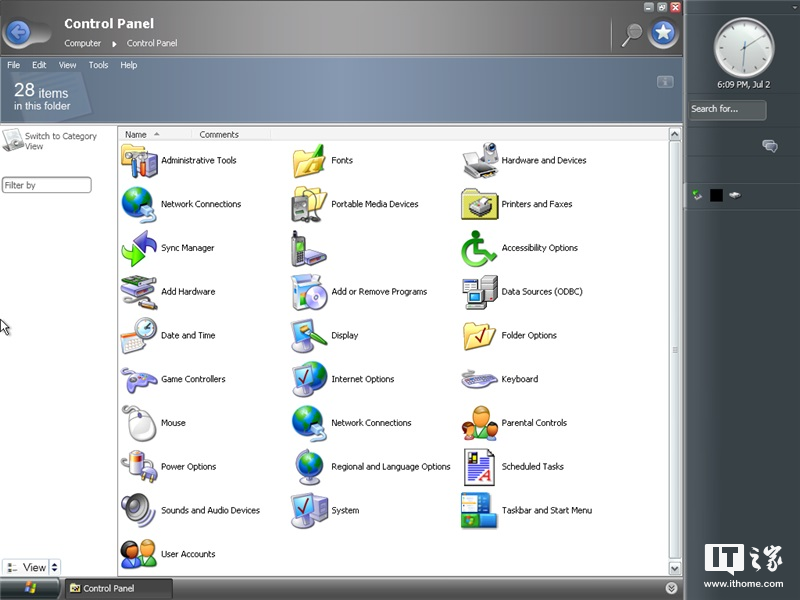
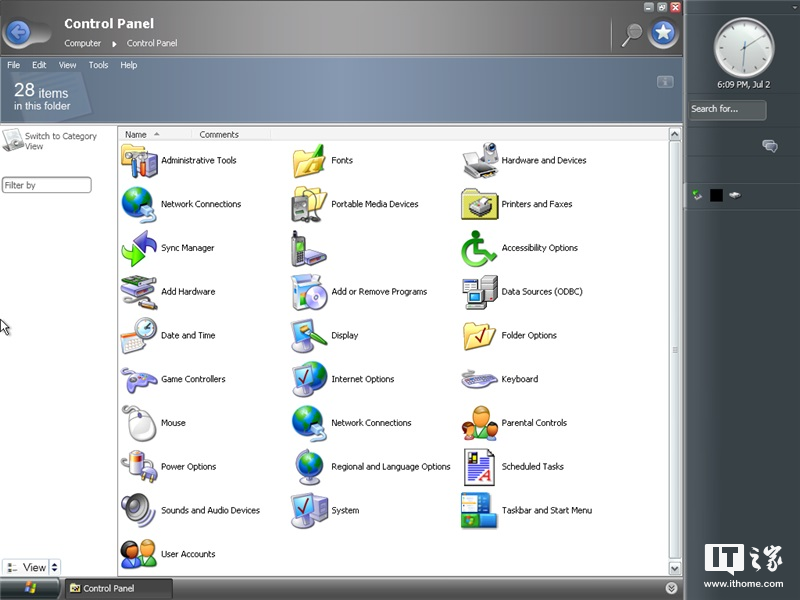
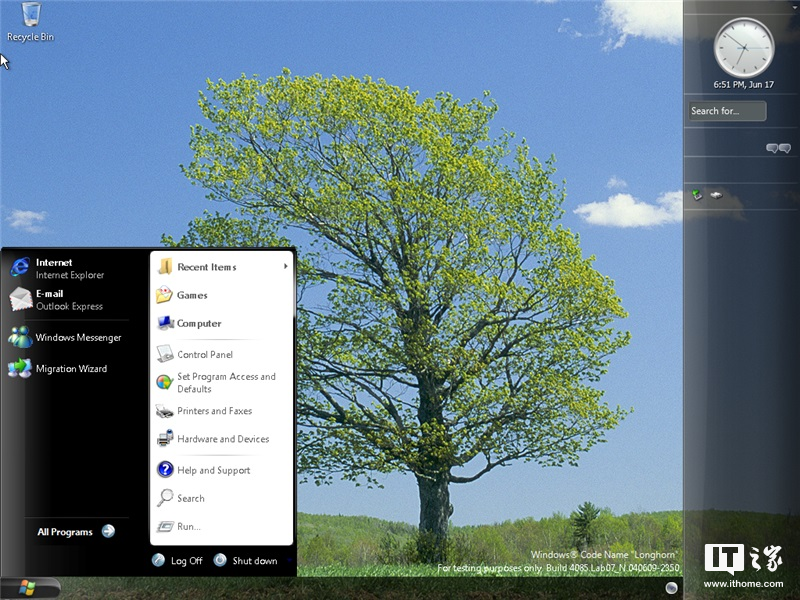
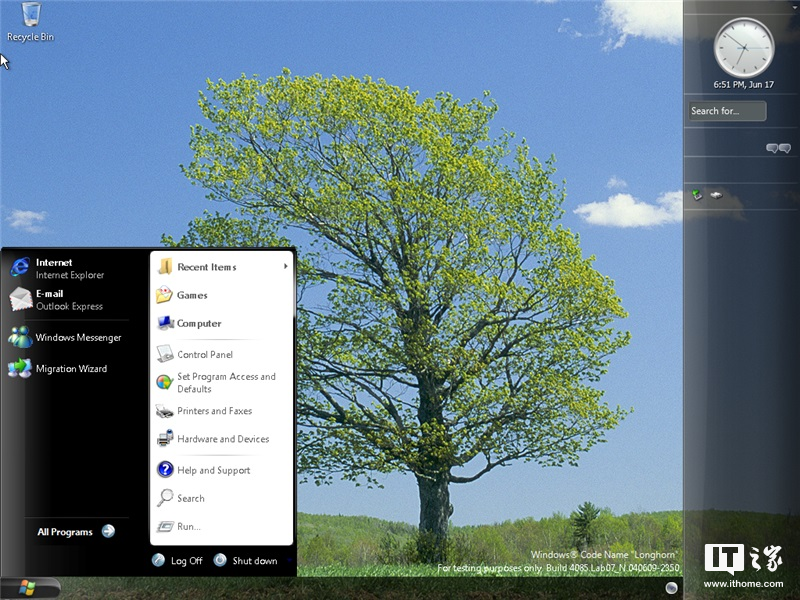
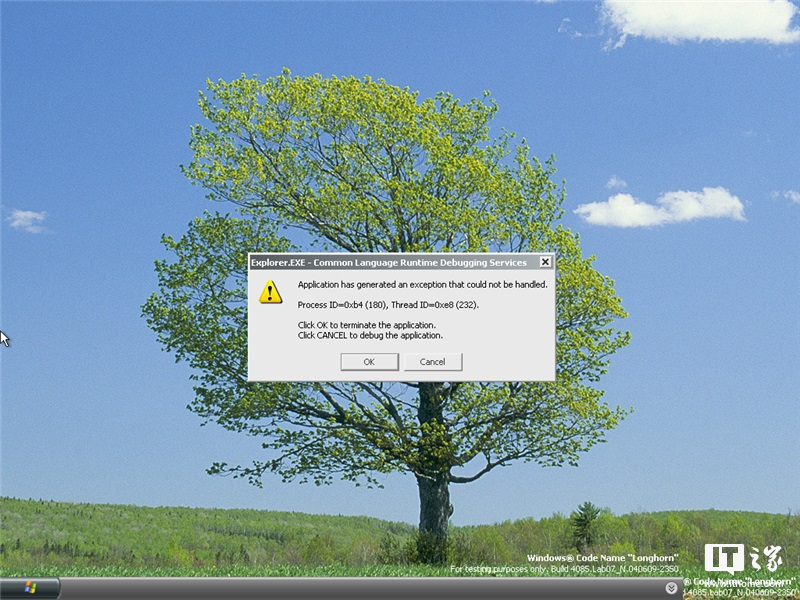
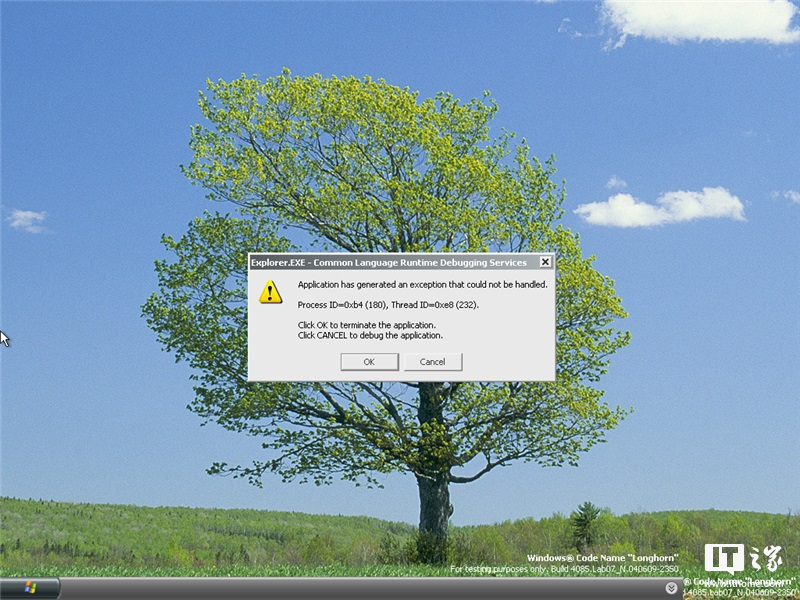
51.Longhorn 4086 (main)
阶段:Milestone 7
版本号:6.0..040615-1745
SKU:Preinstallation Environment;Professional
架构:x86
安装:WinPE + Wim 模式
时间炸弹:2004/6/16 - 2004/12/12(179天)
简介:
这个 Build 于 2020 年 2 月 2 日由 Grabberslasher 于 BetaArchive 公开泄露,与 相比变化不大。控制面板里的计划任务图标终于恢复了,并可以正常使用。
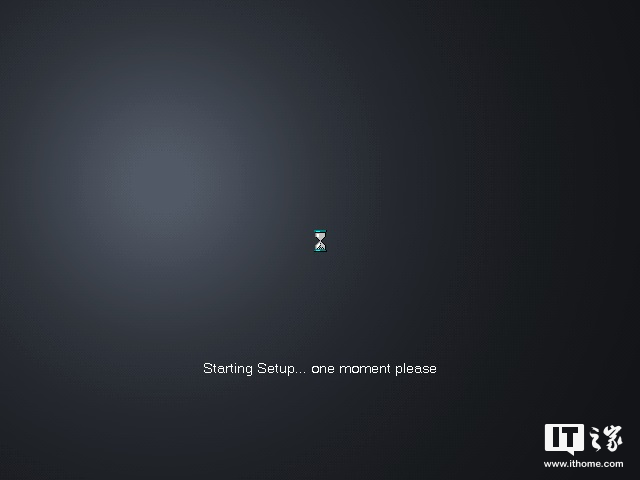
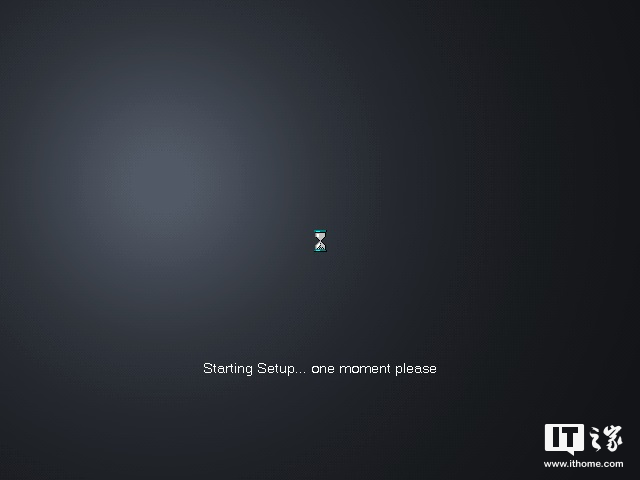
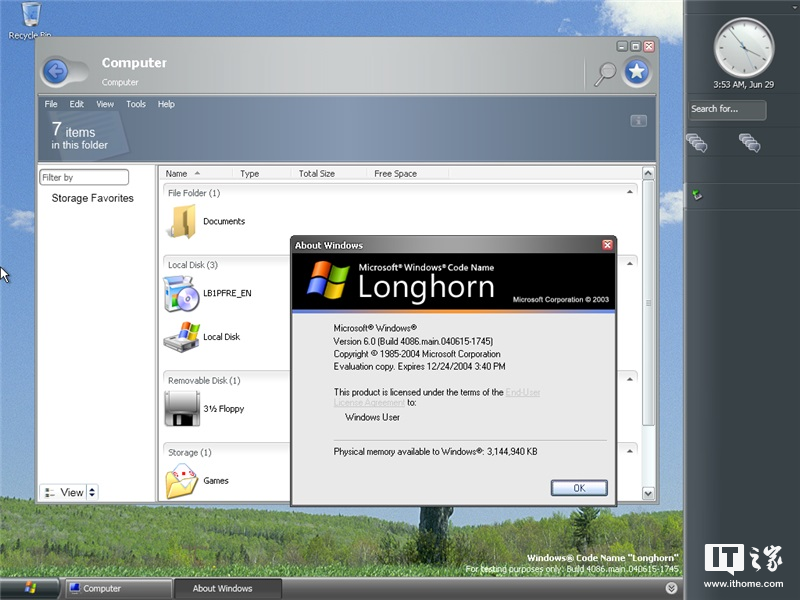
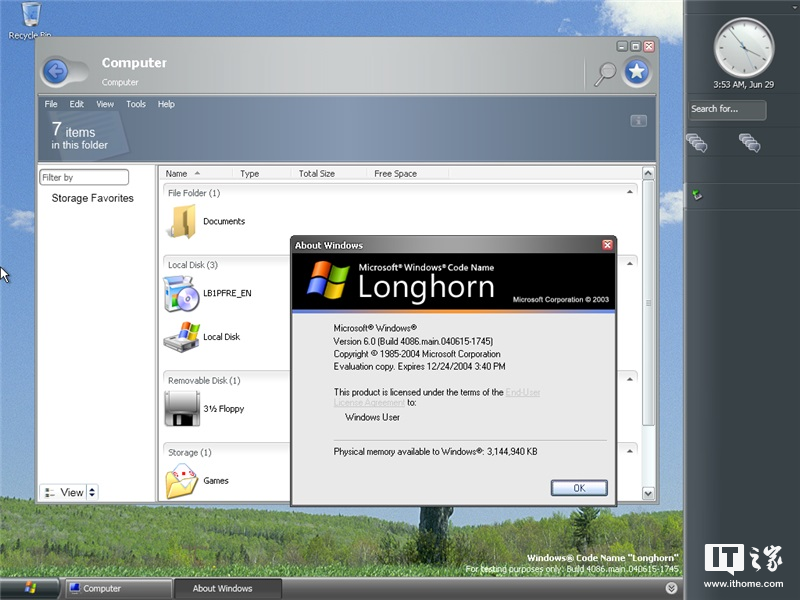
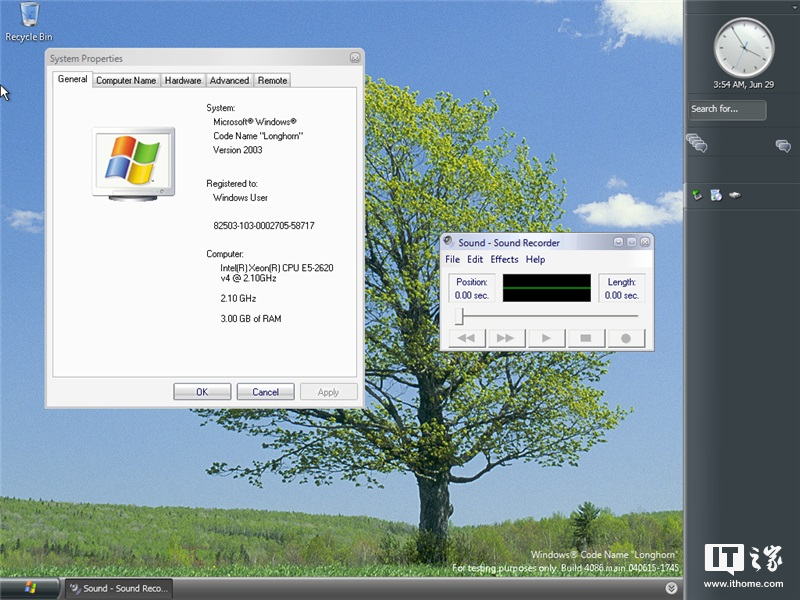
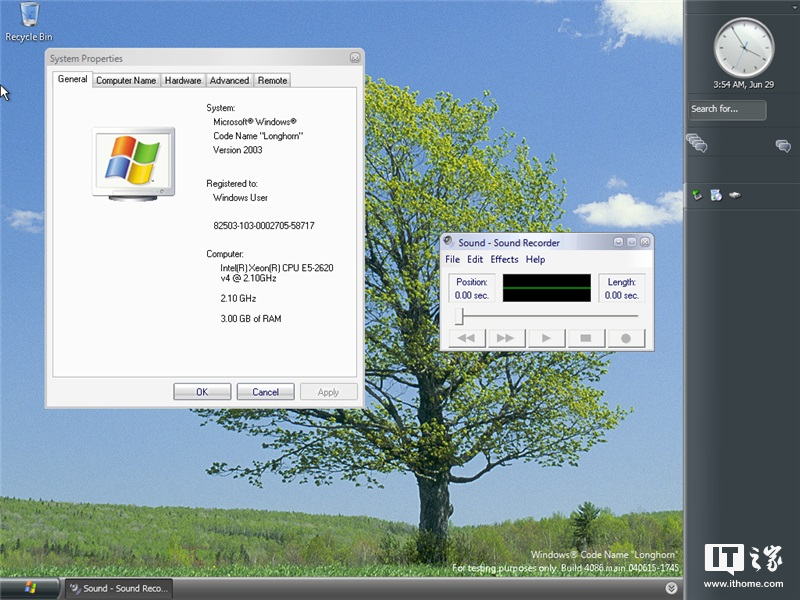
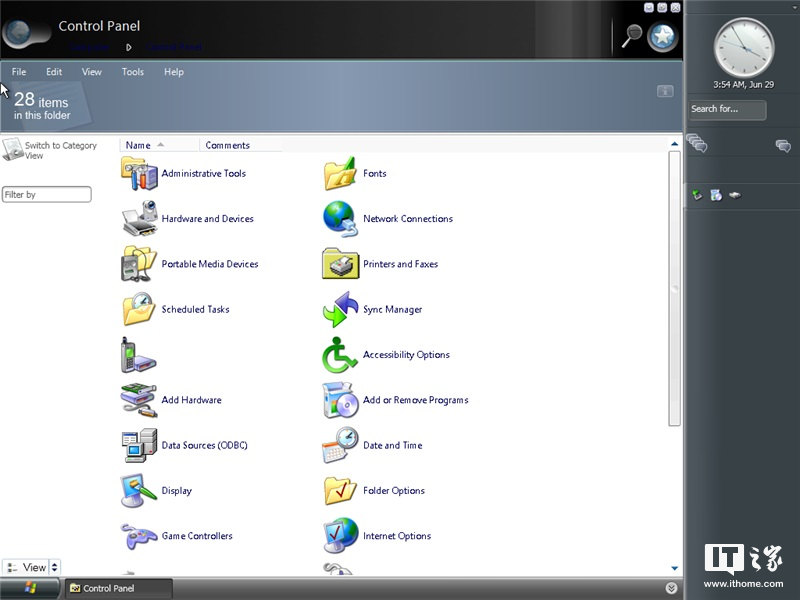
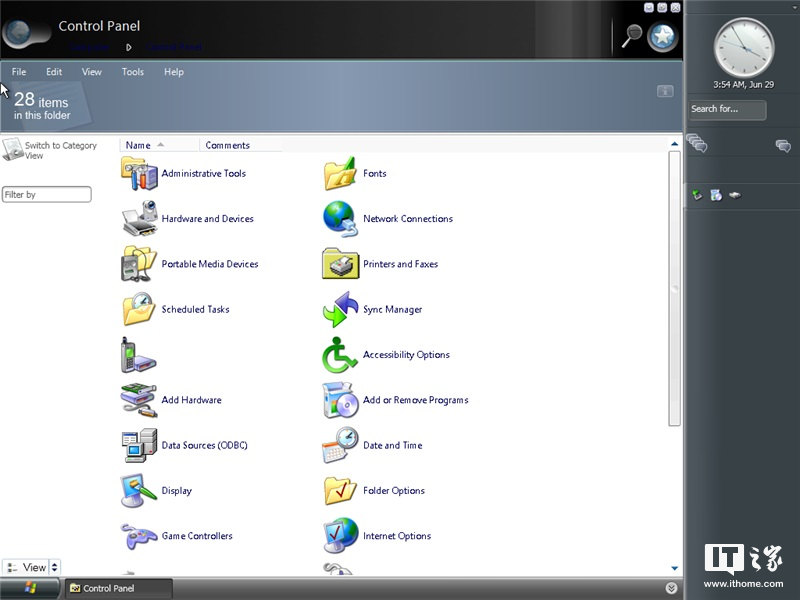
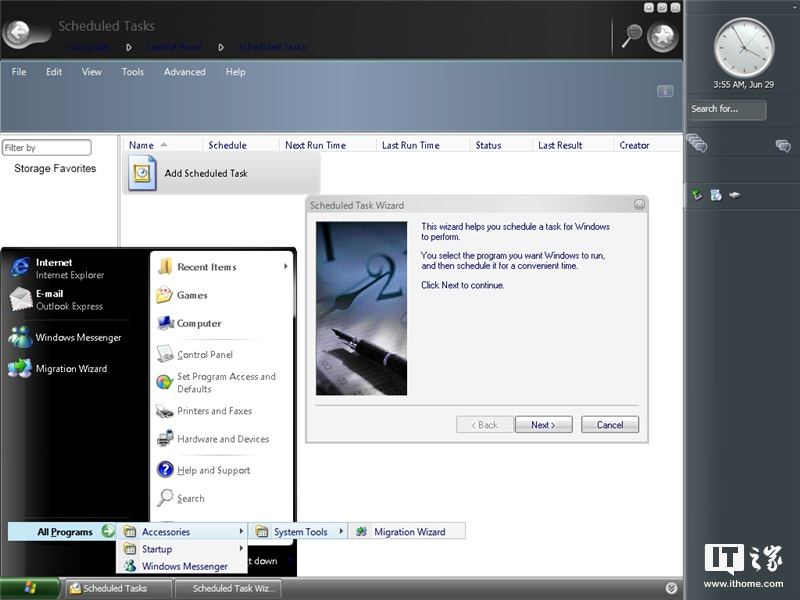
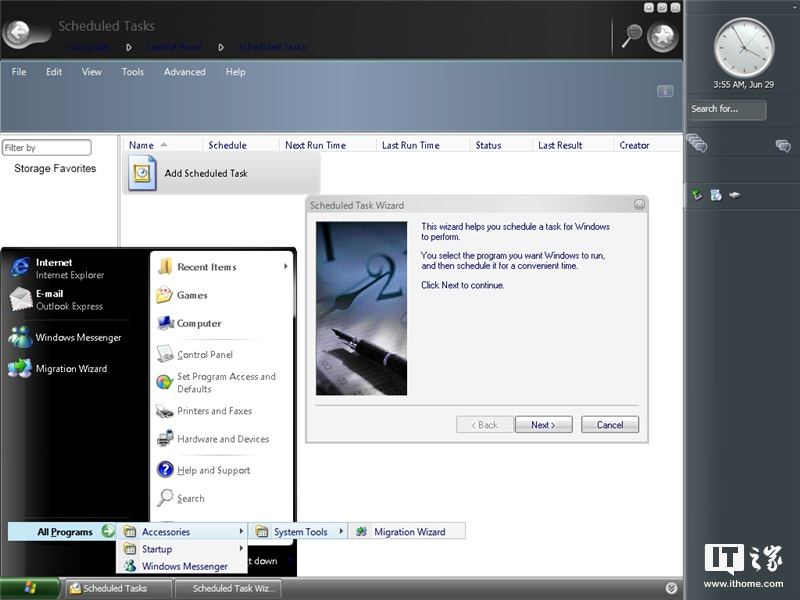
52.Longhorn 4086 (lab03_dev)
阶段:Milestone 7
版本号:6.0.4086.lab03_dev.040629-1910
SKU:Preinstallation Environment;Professional
架构:x86
安装:WinPE + Wim 模式
时间炸弹:2004/6/30 - 2004/12/12(165天)
简介:
这个 Build 是 Lab03 分支的 4086,于 2020 年 1 月 23 日由 Grabberslasher 于 BetaArchive 公开泄露。Lab03 负责的是服务器相关功能,因此该 Build 与早编译 6 天的 Main 分支 4085 没有很明显的变化。
该 Build 安装到第二阶段时显示的文字提示由原来的“Starting Setup... one moment please”(正在启动安装... 请稍候)改成了“Starting Setup... This process may take an hour to finish. Although it may appear to hang, Setup is still running. Do not restart your computer. Alt-tab and type taskmgr to check status. ”(正在启动安装... 安装流程可能需要 1 个小时才能完成。即使有时安装程序看起来停止响应了,它实际上还在运行。不要重启电脑。按下 Alt+tab 并输入 taskmgr 来查看电脑状态。)按下 Alt-tab 即可切换到随安装程序后台打开的命令提示符窗口,并可以输入 taskmgr 打开任务管理器。实际上 Build 4081 起就已经有了这个设计,且安装流程在 4081 就已经变得十分缓慢了;另外几乎所有采用 WinPE + Wim 安装方式的 Windows 系统(包括之前的 Longhorn 和后来的正式版 Vista、Win7-10)都可以在安装程序运行时按下 Shift+F10 打开命令提示符窗口。显然 Longhorn 开发团队此时意识到安装程序花费的时间太多了。
该 Build 的 Explorer 像 一样会在关机时崩溃出错。
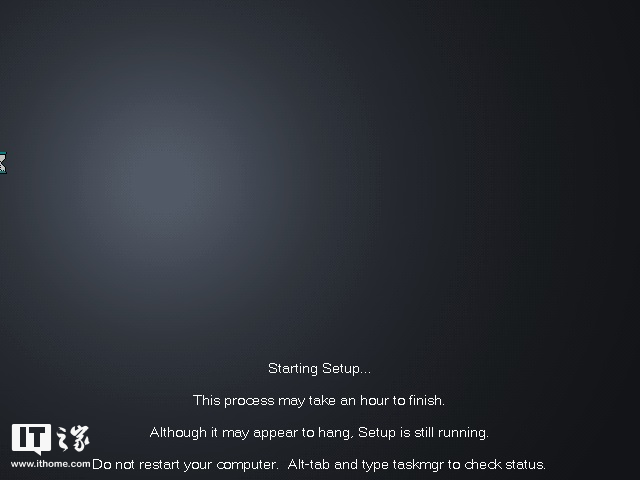
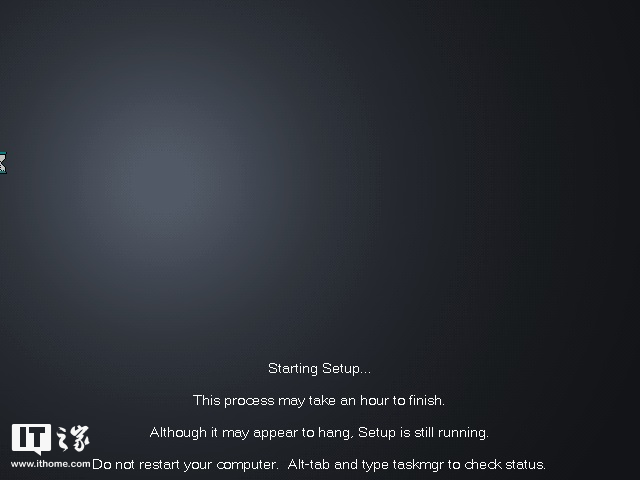
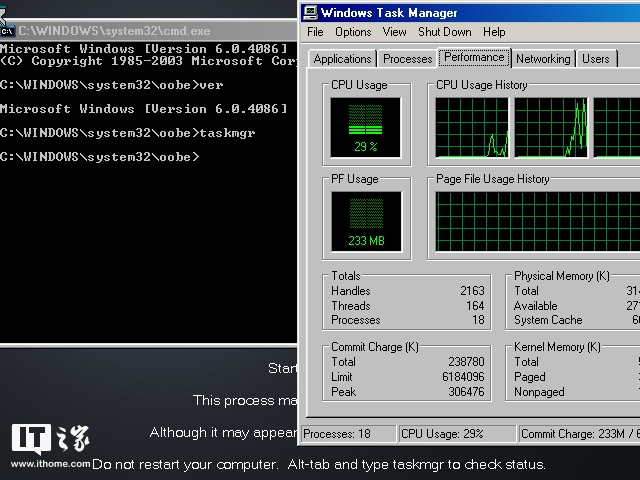
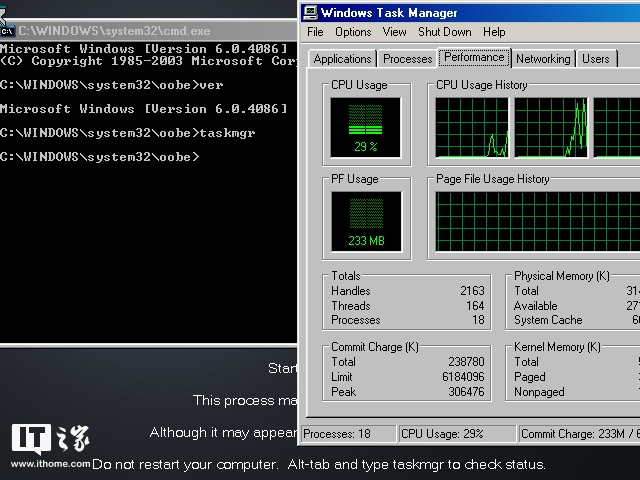
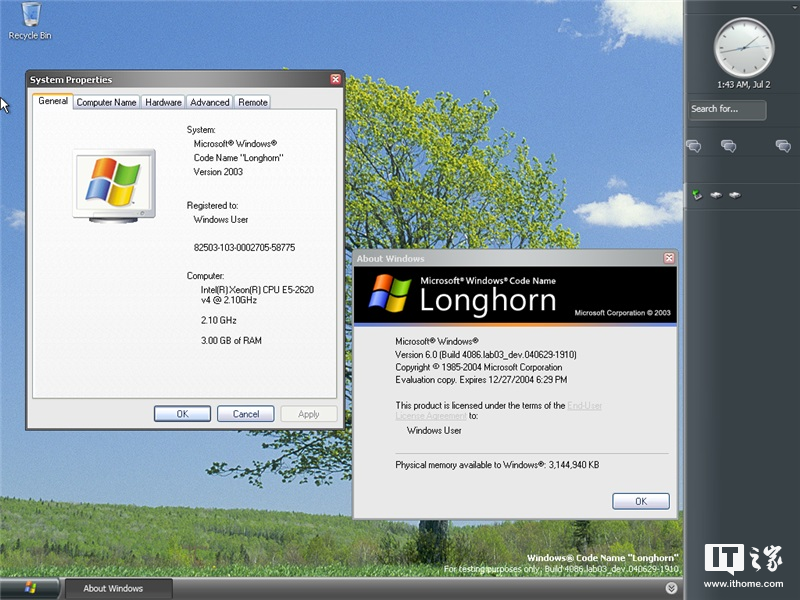
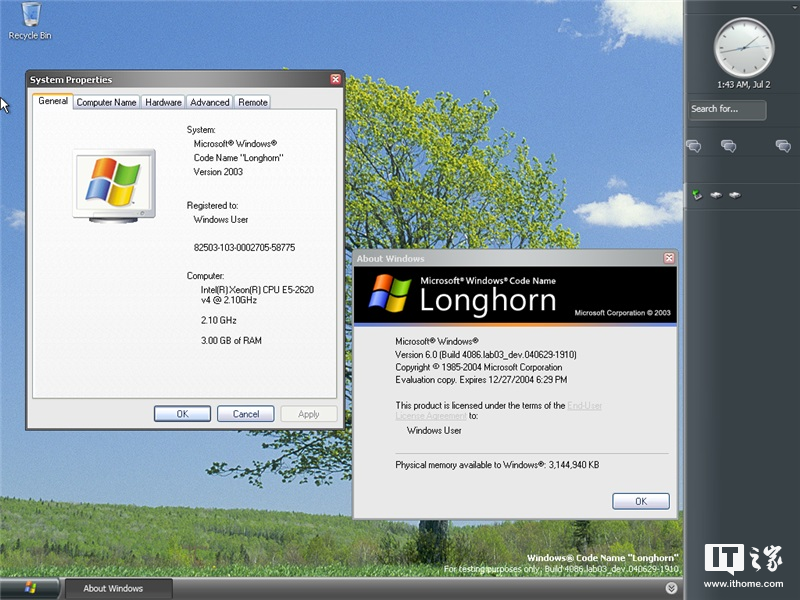
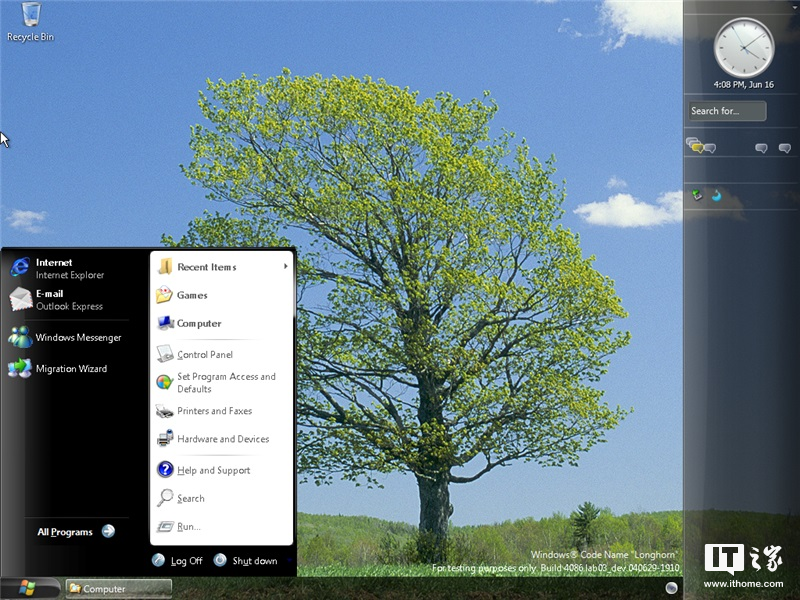
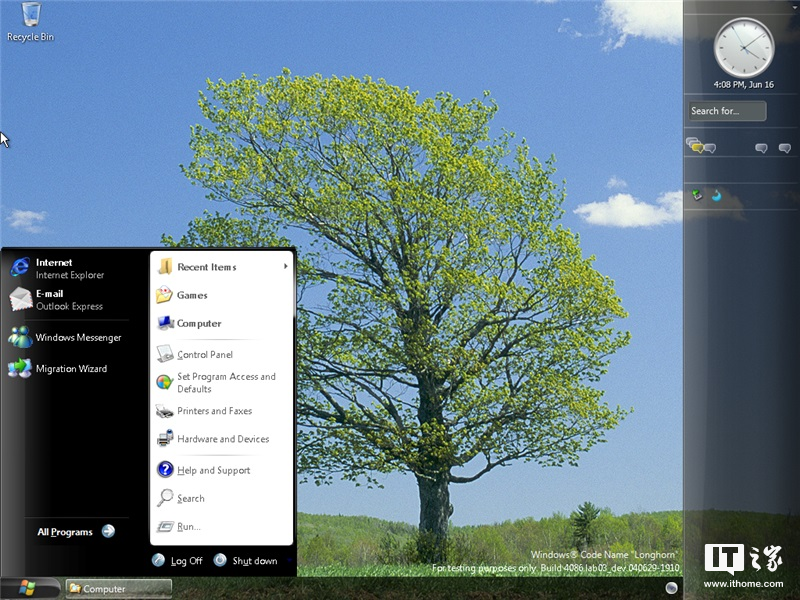
53.Longhorn 4086 (Lab01_N)
阶段:Milestone 7
版本号:6.0.4086.Lab01_N.040704-2000
SKU:Preinstallation Environment;Professional
架构:x86
安装:WinPE + Wim 模式
时间炸弹:2004/7/5 - 2004/12/31(179天)
简介:
这个 Build 是 Lab01 分支的 4086,于 2020 年 2 月 2 日由 Grabberslasher 于 BetaArchive 公开泄露,比 Main 分支的 4086 晚编译 19 天。Lab01 负责的是系统内核。
该 Build 的 WinPE 无法正常启动,需要通过其它 Build 的 PE 启动后运行该 Build 的安装程序进行安装。
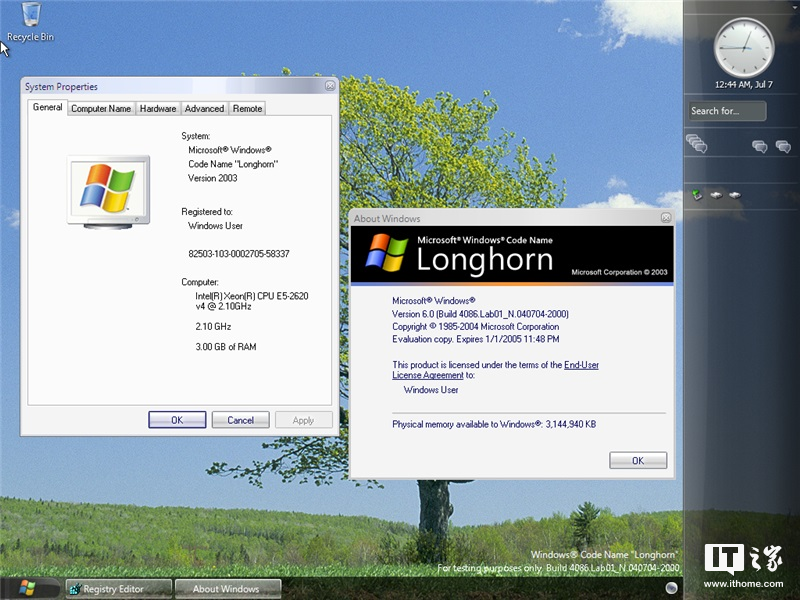
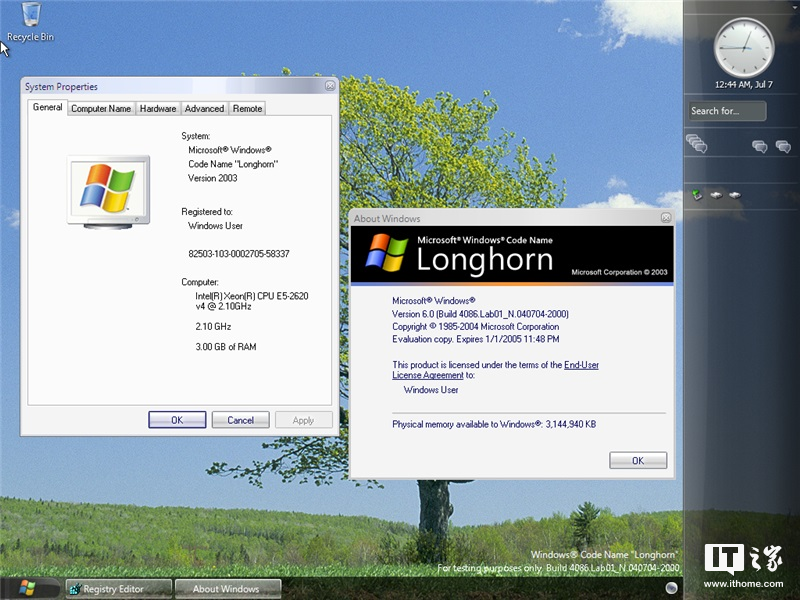
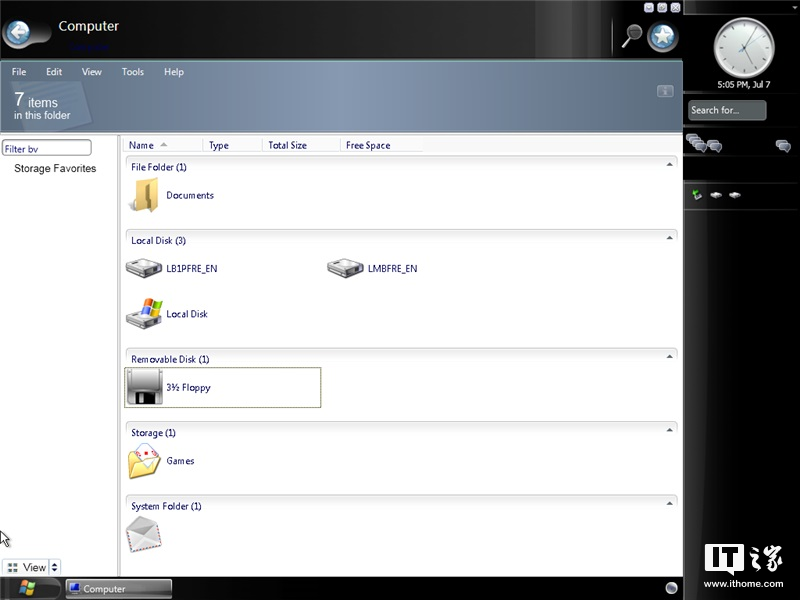
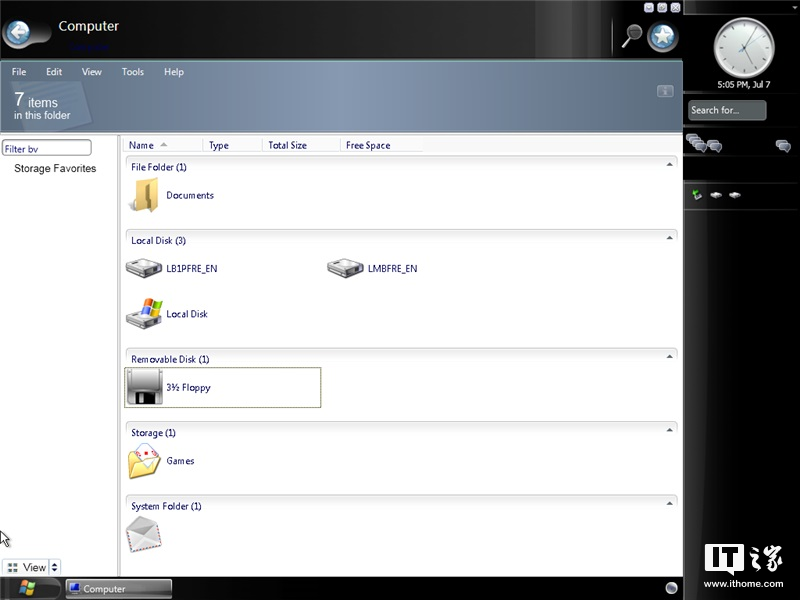
54.Longhorn 4087
阶段:Milestone 7
版本号:6.0.4087.main.040626-0846
SKU:Preinstallation Environment;Professional
架构:x86
安装:WinPE + Wim 模式
时间炸弹:2004/6/27 - 2004/12/24(180天)
简介:
这个 Build 于 2020 年 2 月 4 日由 Grabberslasher 于 BetaArchive 公开泄露。相比于 11 天前编译的 变化不大。


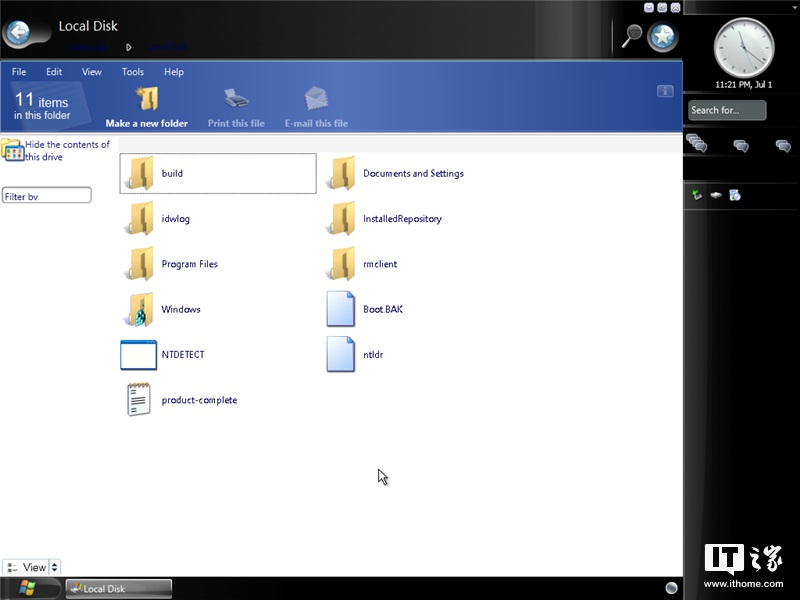
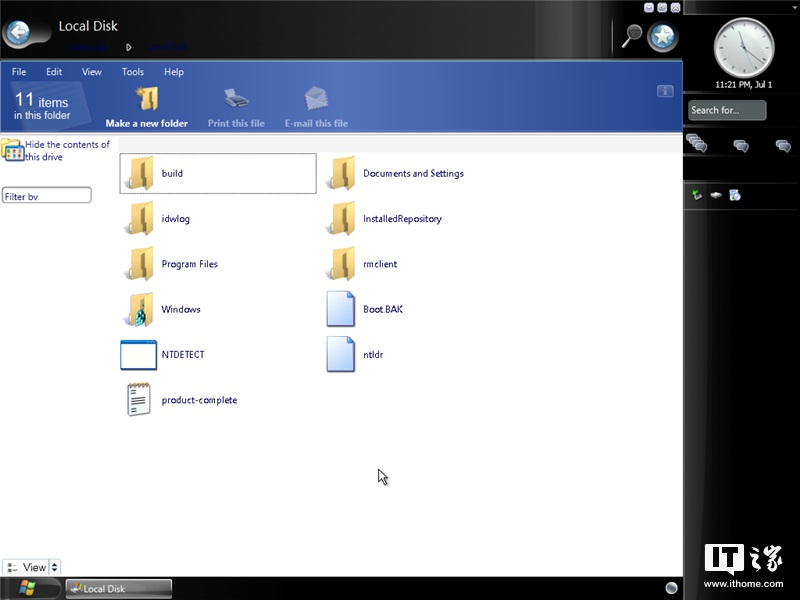
55.Longhorn 4088
阶段:Milestone 7
版本号:6.0.4088.Lab02_N.040706-1655
SKU:Preinstallation Environment;Professional
架构:x86
安装:WinPE + Wim 模式
时间炸弹:2004/7/7 - 2005/1/3(180天)
简介:
这个 Build 最初只泄露了 WinPE,完整版于 2015 年 1 月 13 日泄露。独立的 WinPE 和 安装盘启动时都不显示 Windows Logo 和滚动条,而是停留在加载镜像的 “Please Wait”画面。
作为临近开发重启的 Build,一些之前 408x 暂时移除的组件和功能在该 Build 中被重新加入。Explorer 的详细信息相关功能(文件名标签下方以及属性中的详细信息和以详细信息排列等功能)回归,鼠标悬停在文件图标上时显示的预览不仅恢复了详细信息显示,悬停在文件夹和图片等文件上时还增加了超大图标预览。除了并未被移除过的游戏库外,联系人、照片和视频、音乐、文档库文件夹都回归了,同时也出现在开始菜单中;通讯历史库文件夹的仍然仅有图标并显示为“系统文件夹”,且不能打开;计算机窗口中还多出了“所有项目(All Items)”文件夹,用途是将粘贴到里面的文件分门别类到 WinFS 库文件夹中。控制面板中的语音功能也恢复了。
该 Build 的默认视觉效果恢复为全部开启。
DirectX 恢复了,DirectDraw 和 Direct3D 功能测试均可通过;但是仍有文件缺失或未注册,而且DirectX 版本无法显示,可以通过手动安装 DirectX /c 安装程序中 里的 inf 文件解决(提示是否替换文件时则全部选择不替换)。不过即便如此自带的三维弹球也仍然无法运行。
安装为 XP 设计的驱动时会像 4074 那样提示不兼容,并将使用“仅预览版有的回退机制(pre-release only fallback mechanism)”安装。
Outlook Express 仍然无法运行,但写字板可以正常使用了。
该 Build 任务栏标签中的文字和图标间距有文字越少间距越大的 Bug。
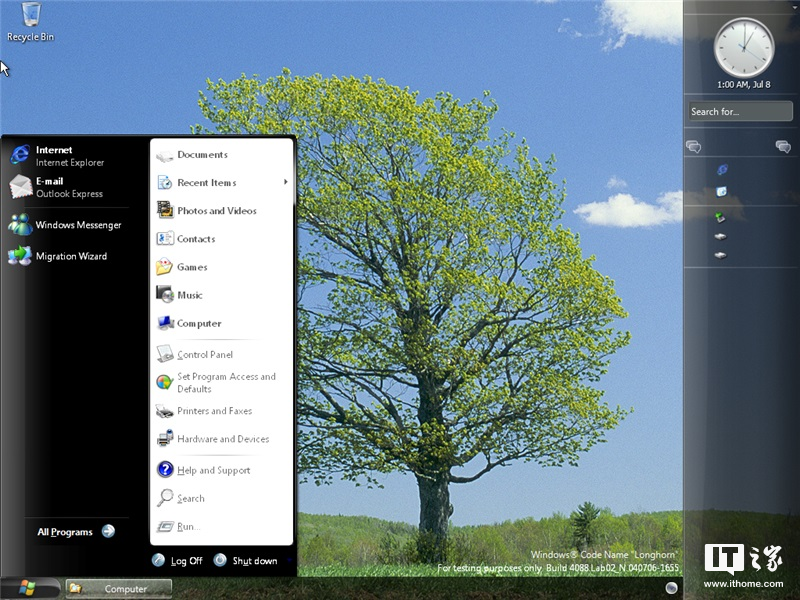
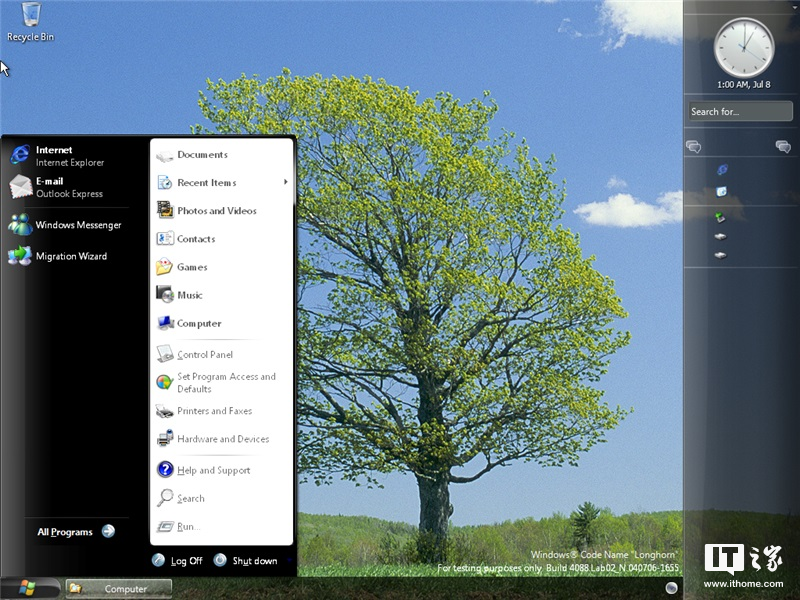
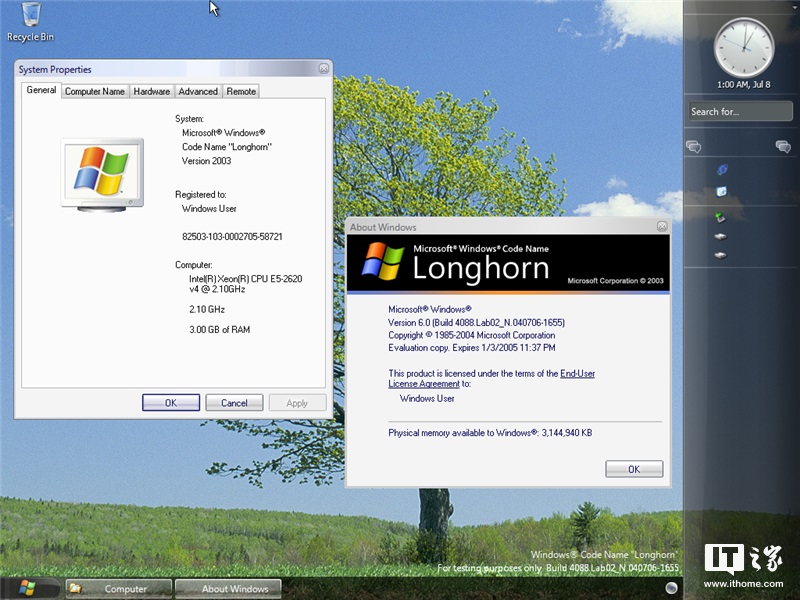
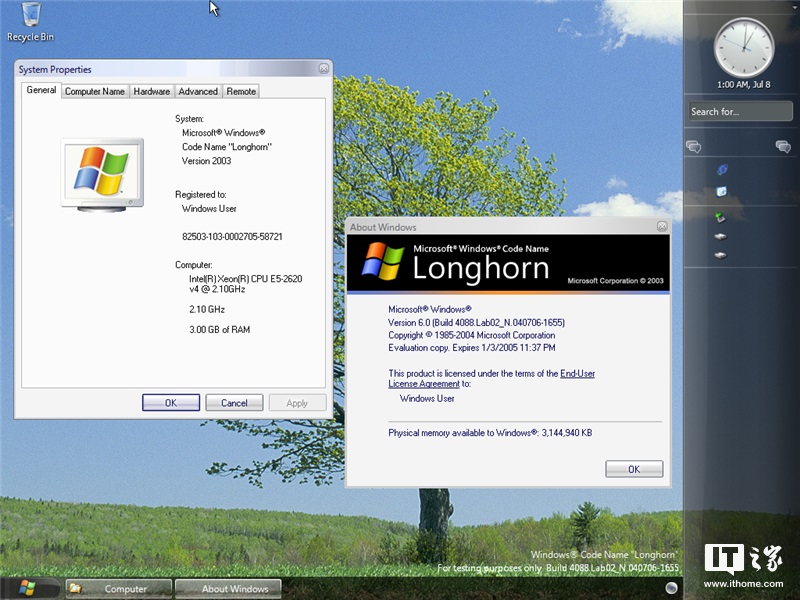
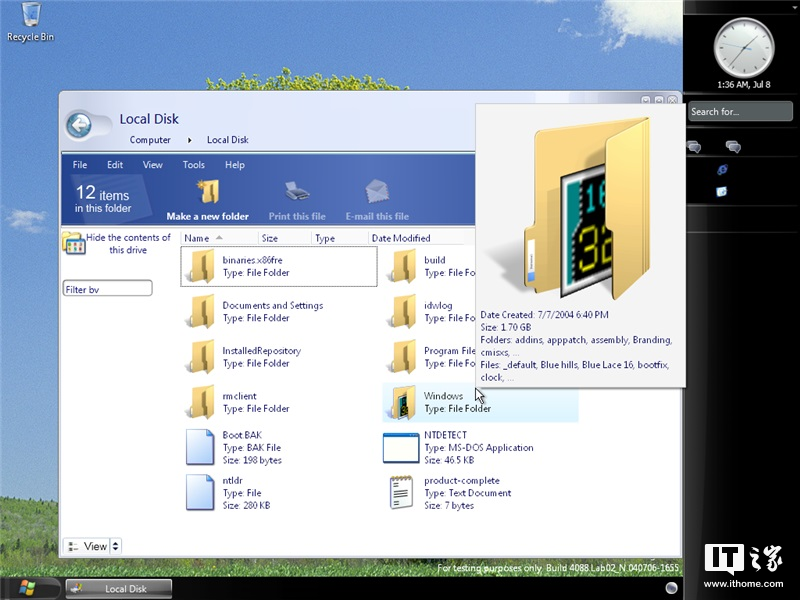
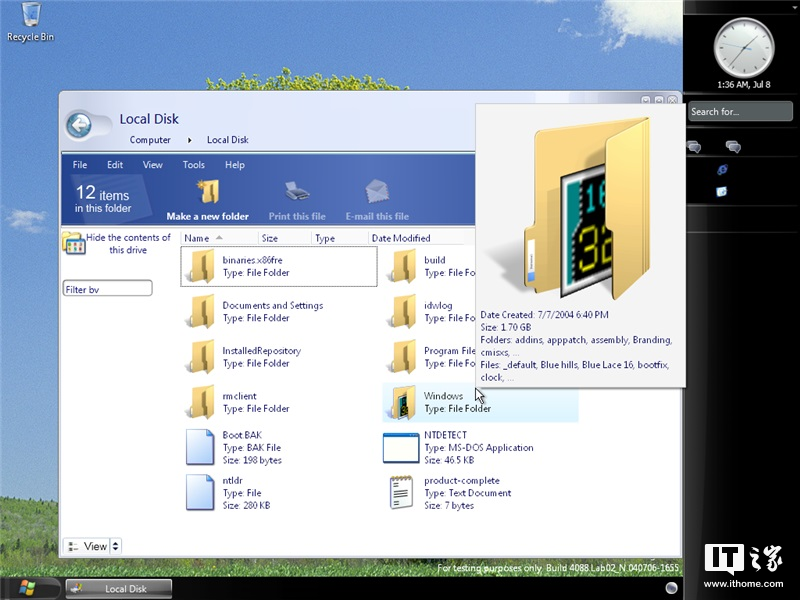
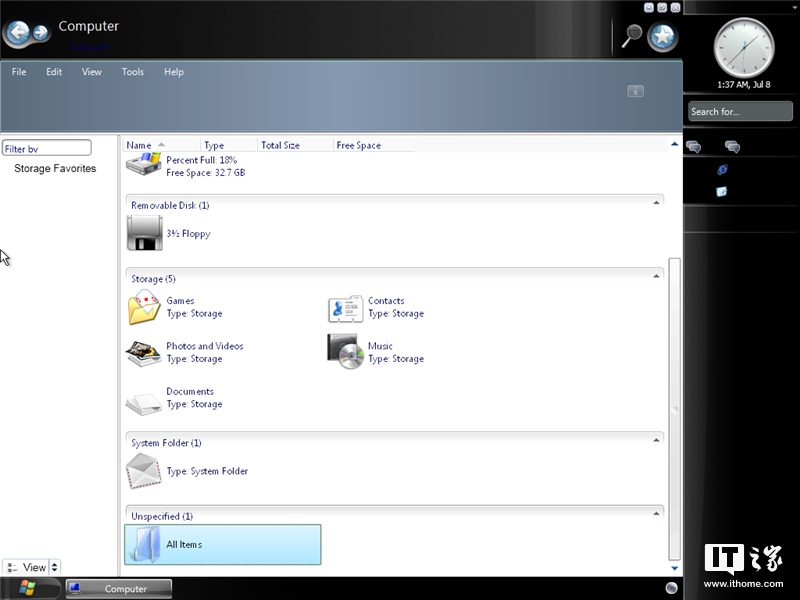
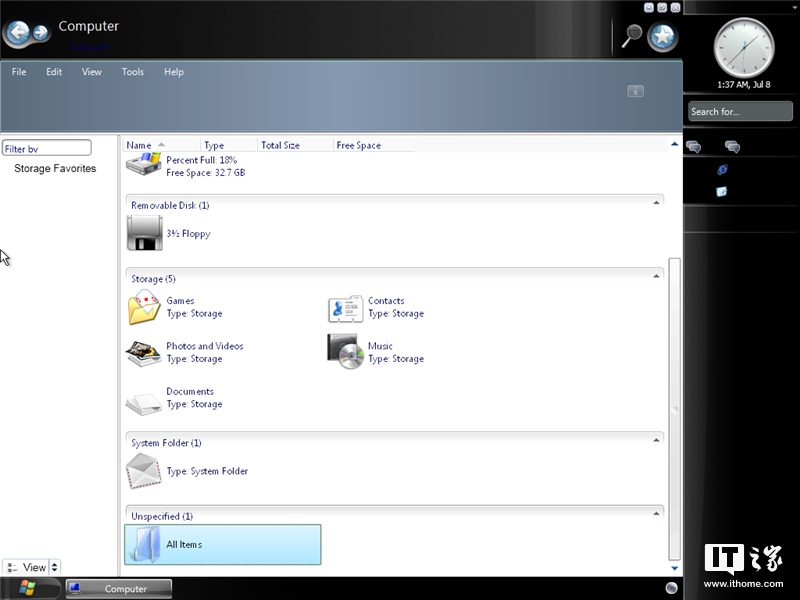
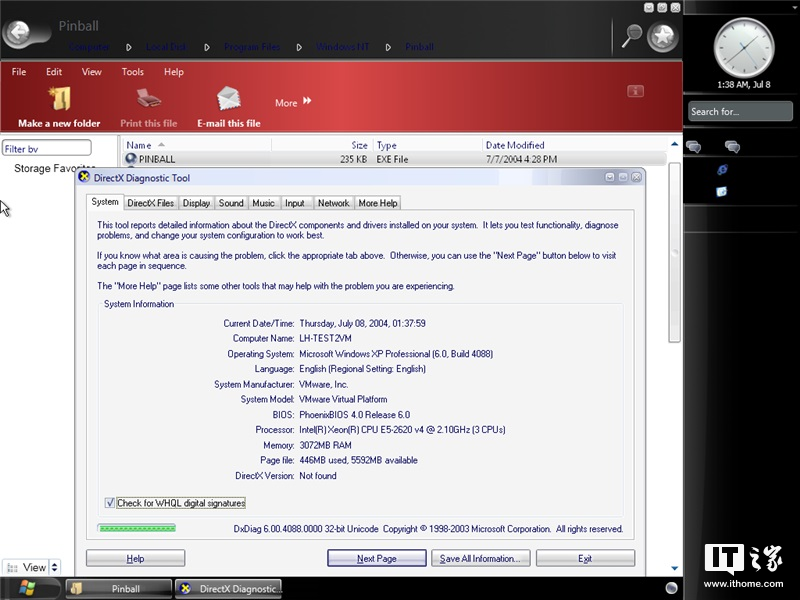
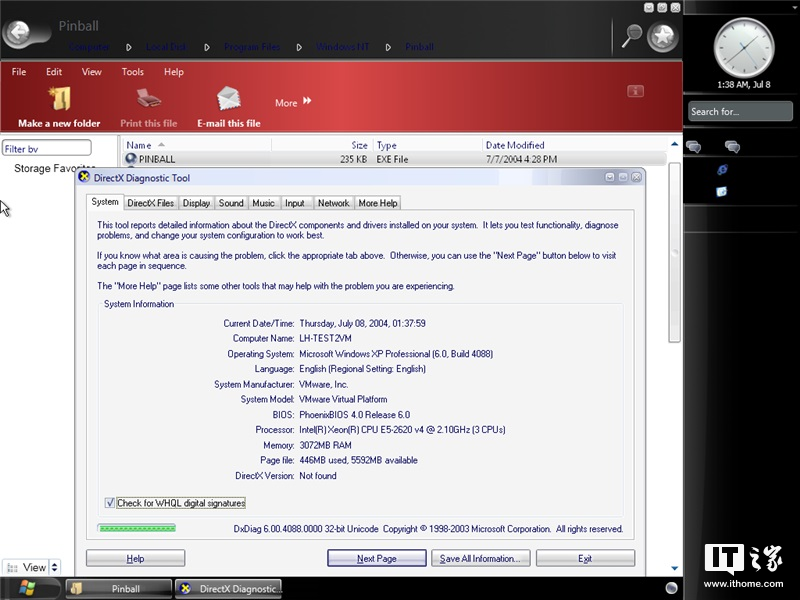
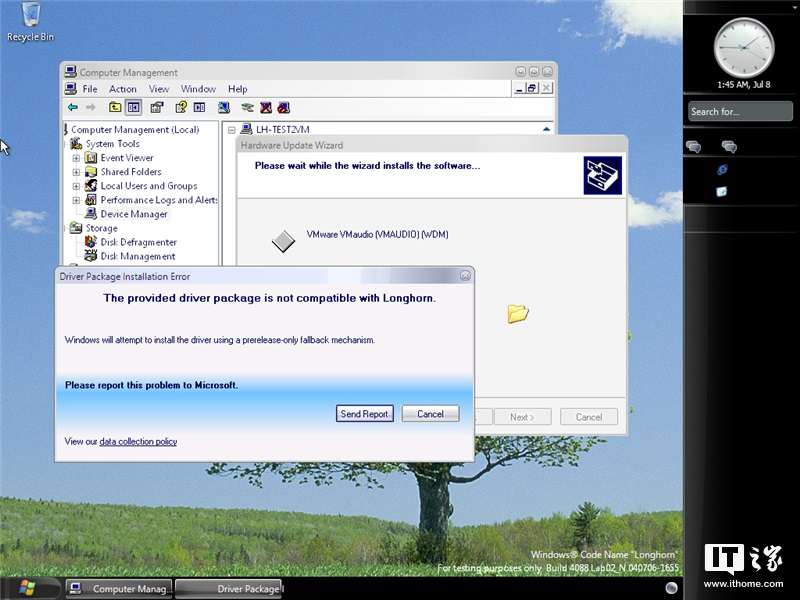
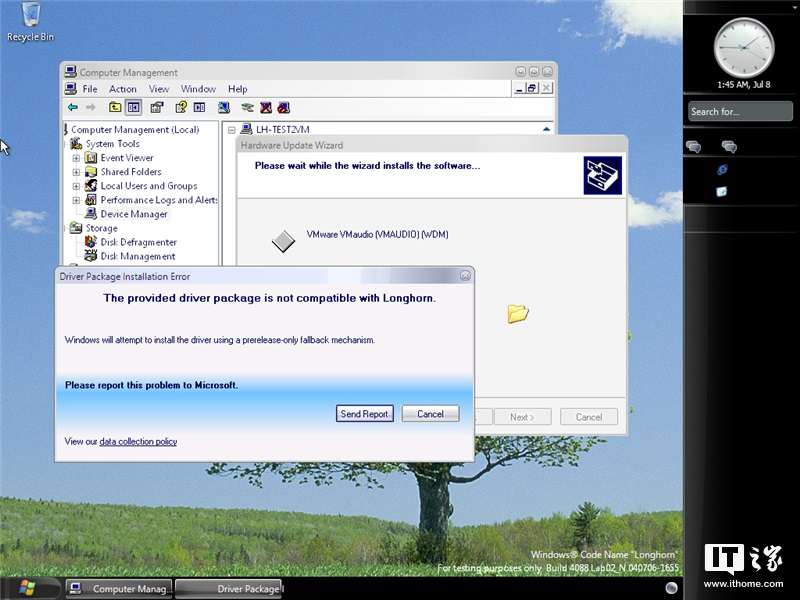
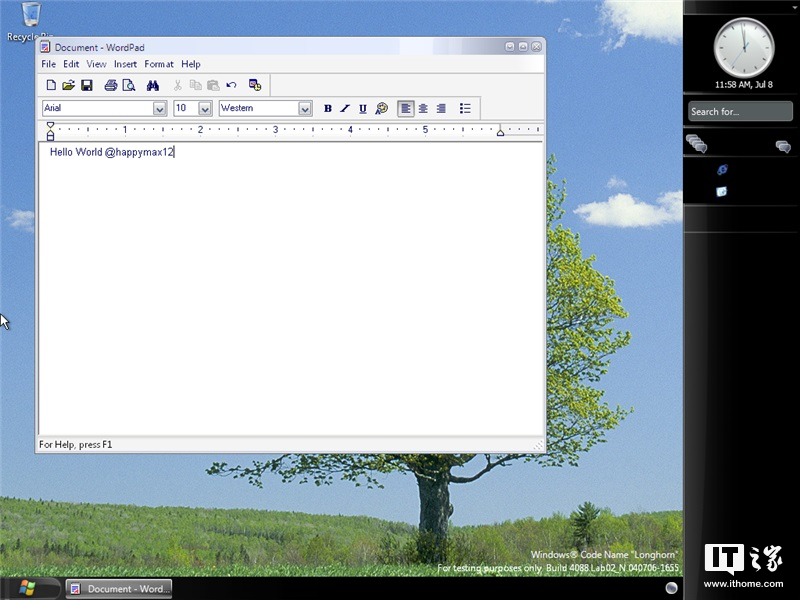
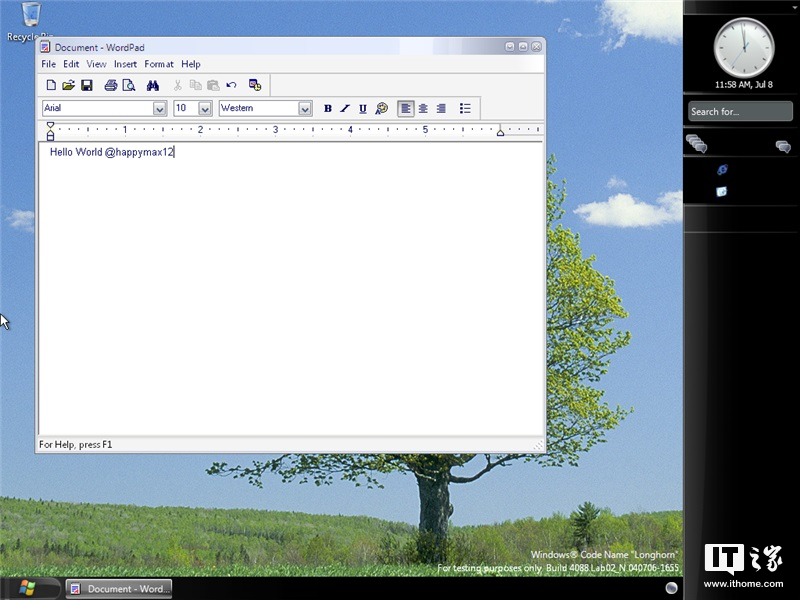
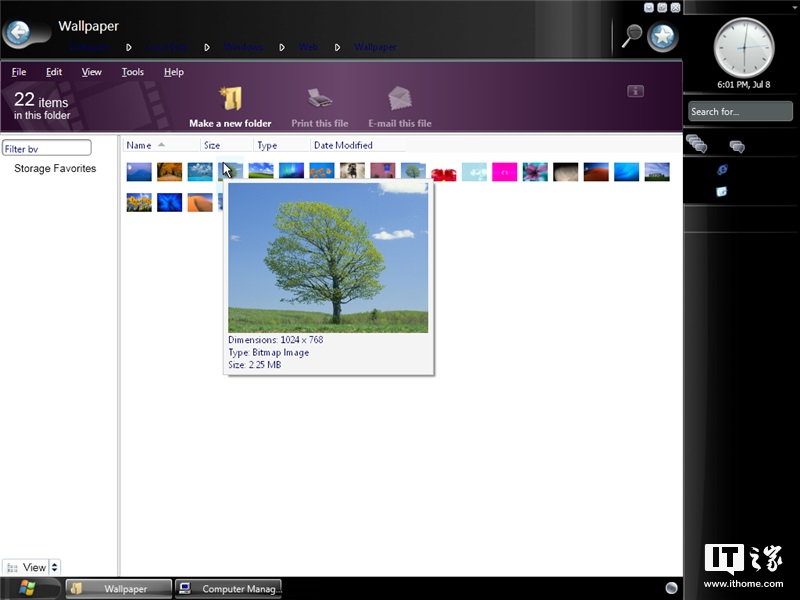
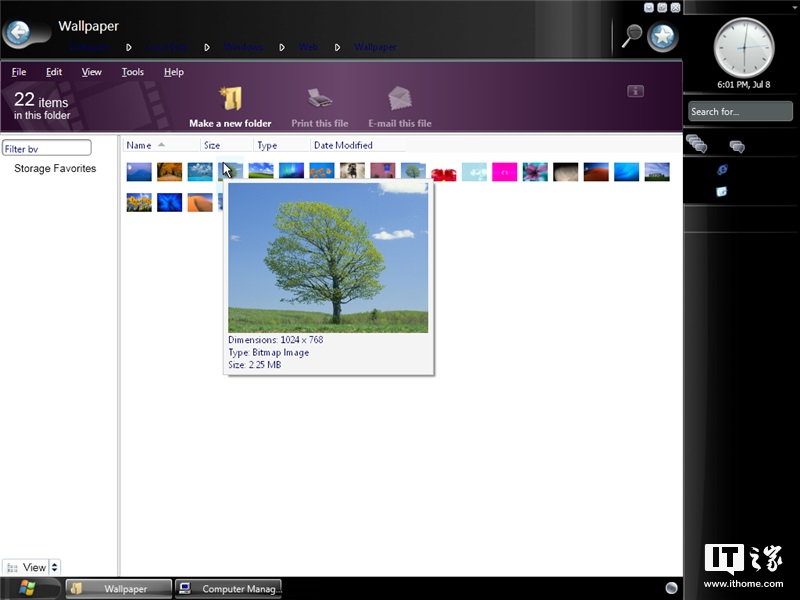
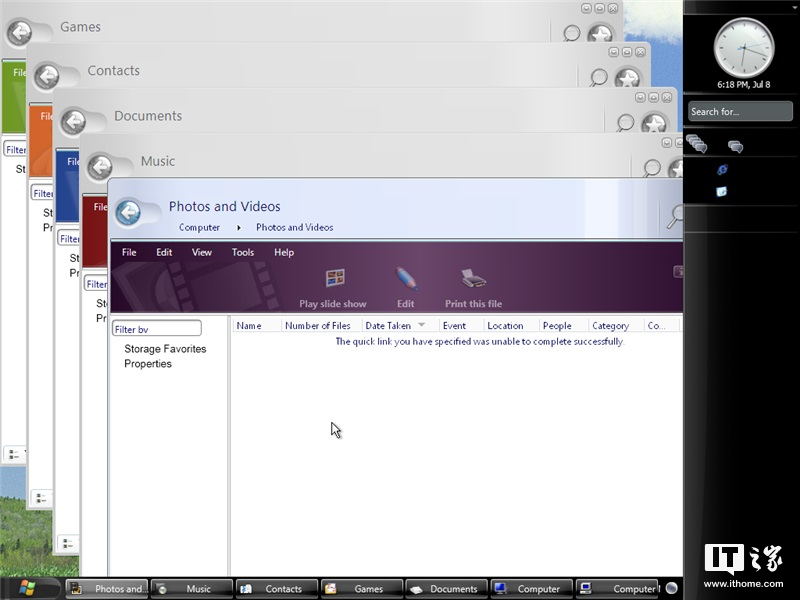
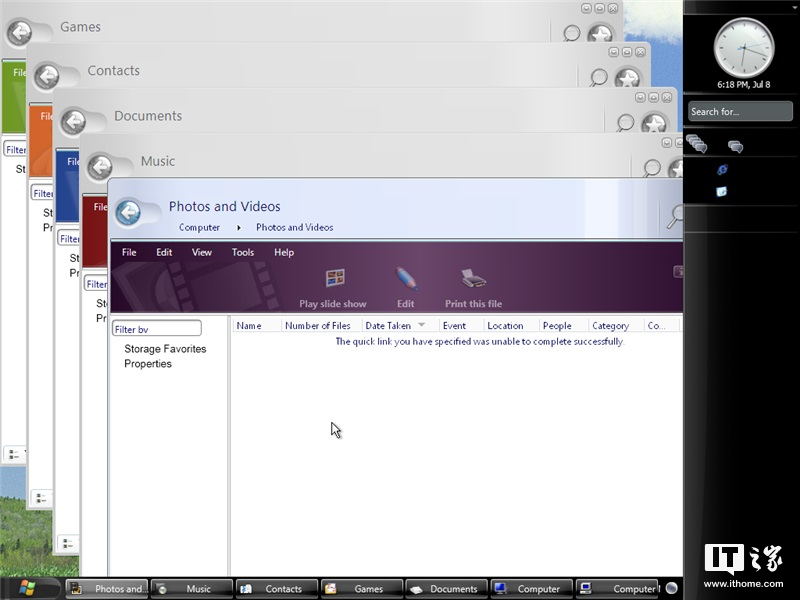
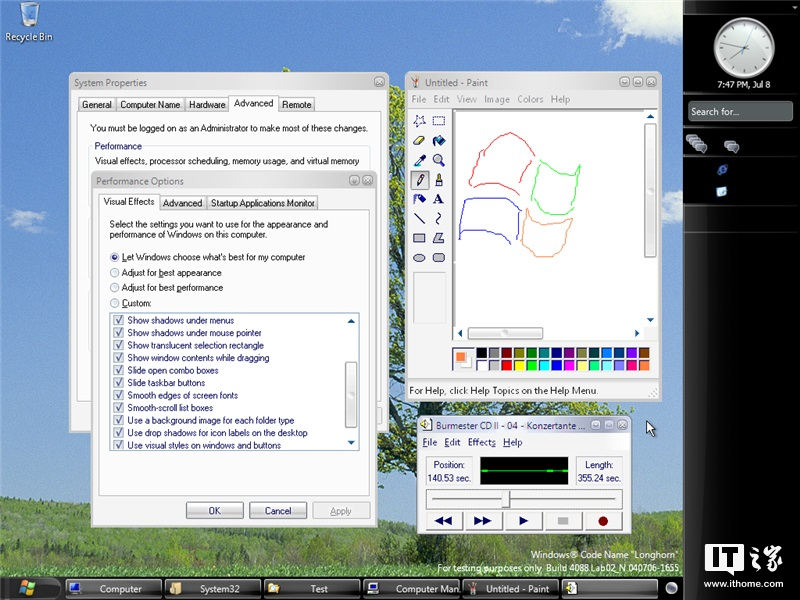
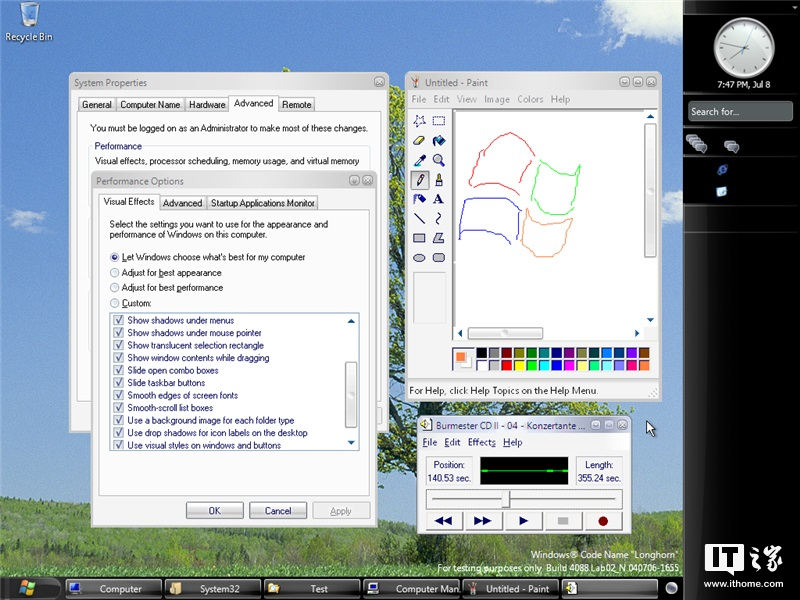
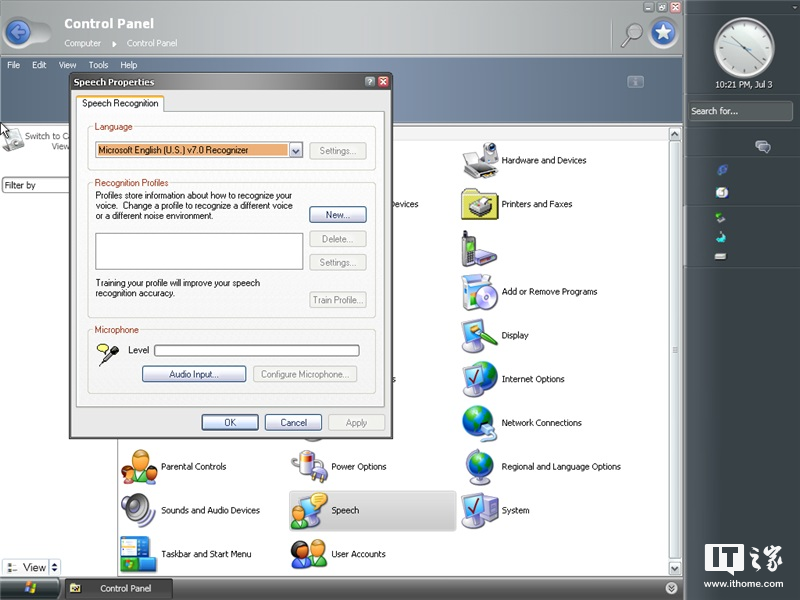
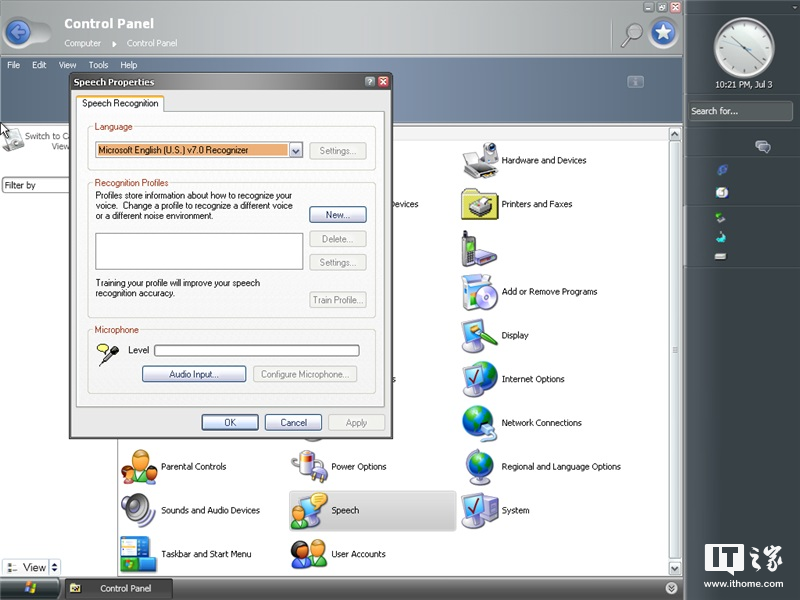
独立WinPE:
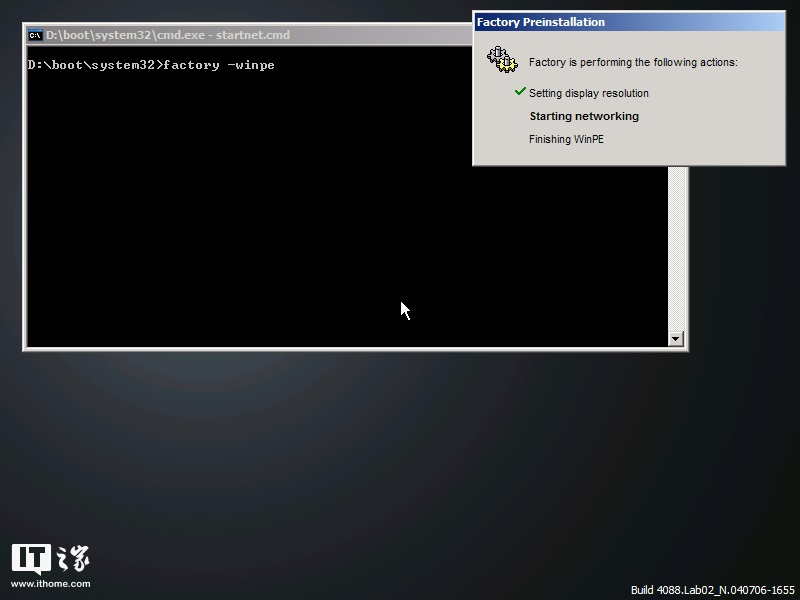
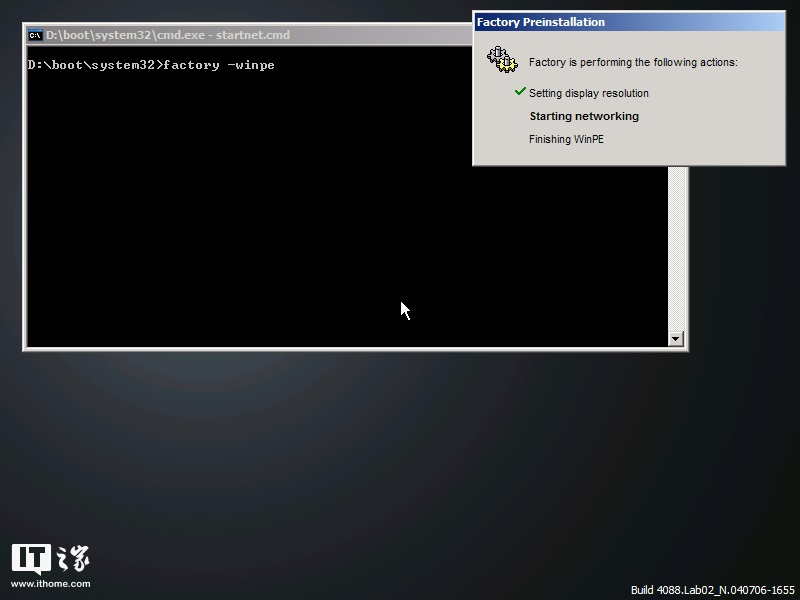
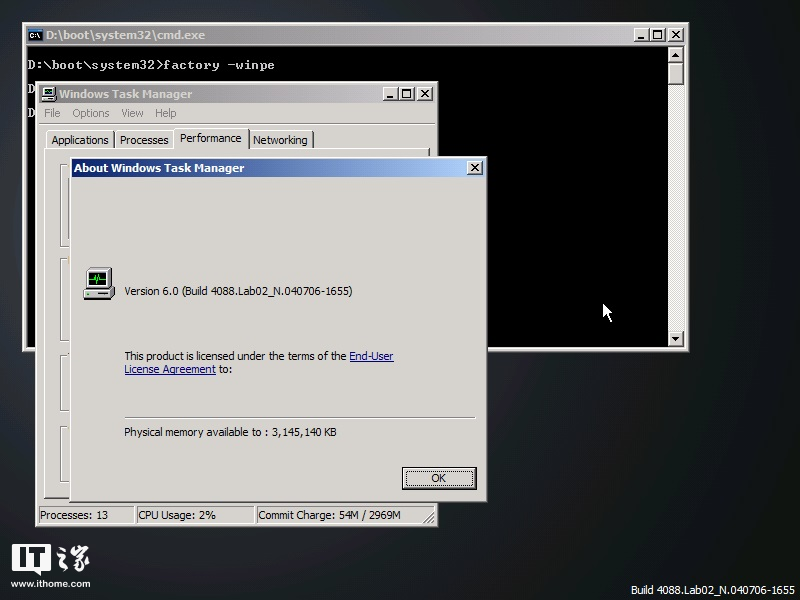
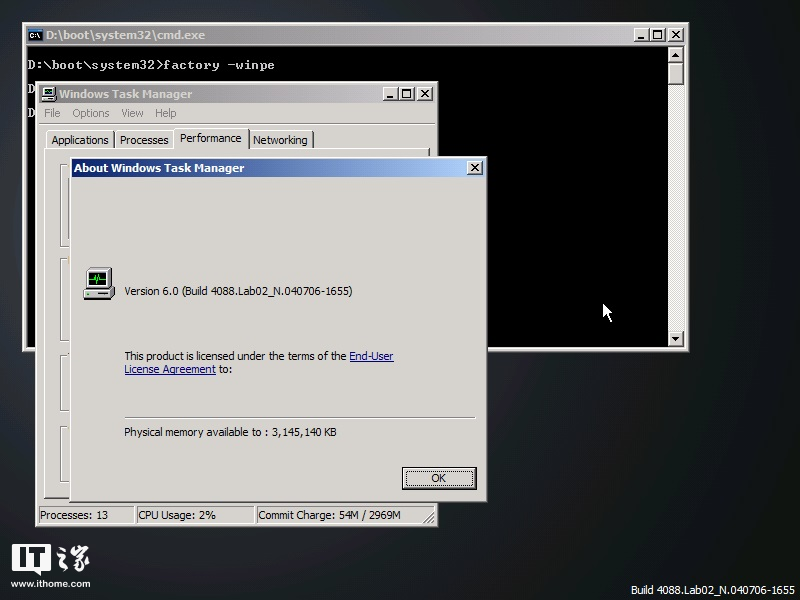
56.Longhorn 4089
阶段:Milestone 7
版本号:6.0.4089.private_lab06_dev_ux.040721-1800
SKU:Professional
架构:x86
其余信息均未知
简介:
这个 Build 并未泄露,仅有 2 张截图流传。其中一张展示了一个基于 Avalon 框架(后来的 Windows Presentation Foundation)的新版 Windows Movie Maker;另一张展示的是同样基于 Avalon 框架的新版显示设置控制面板(正式版 Vista 的个性化控制面板设计与此类似)。
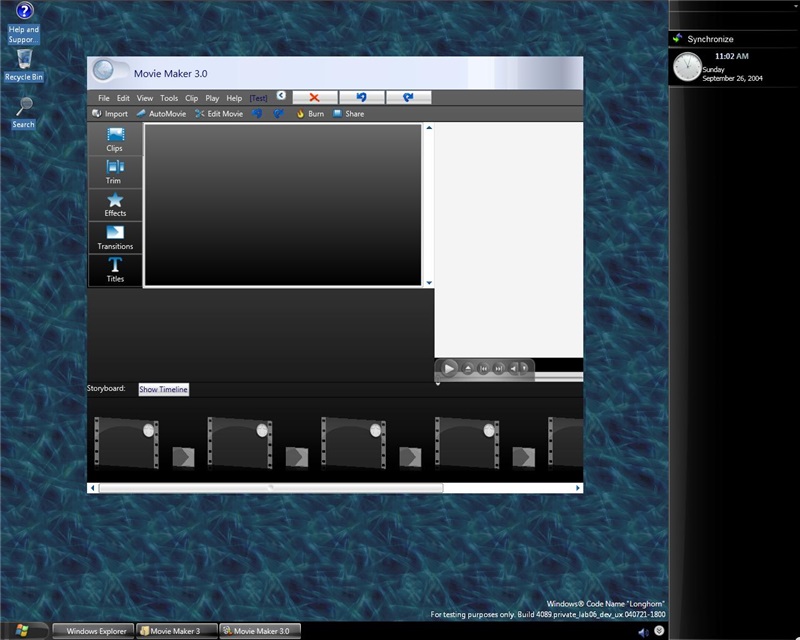
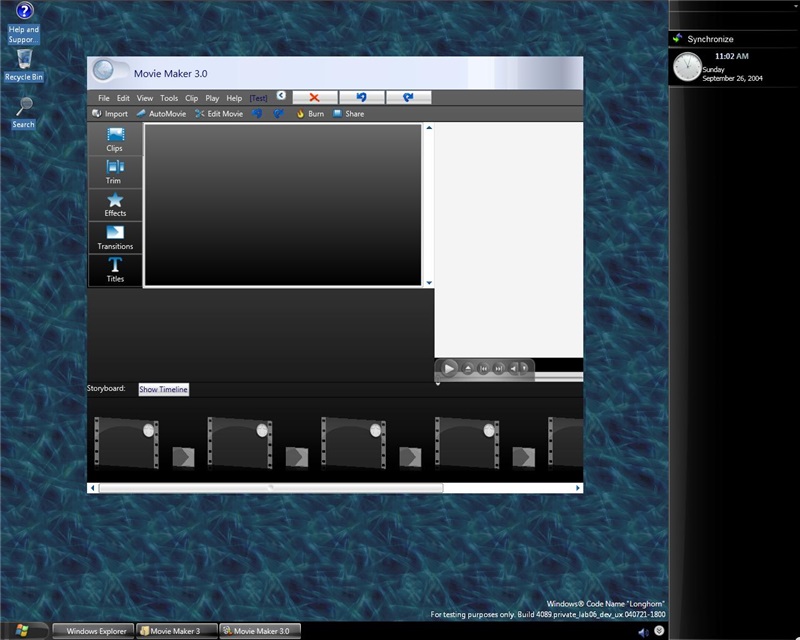
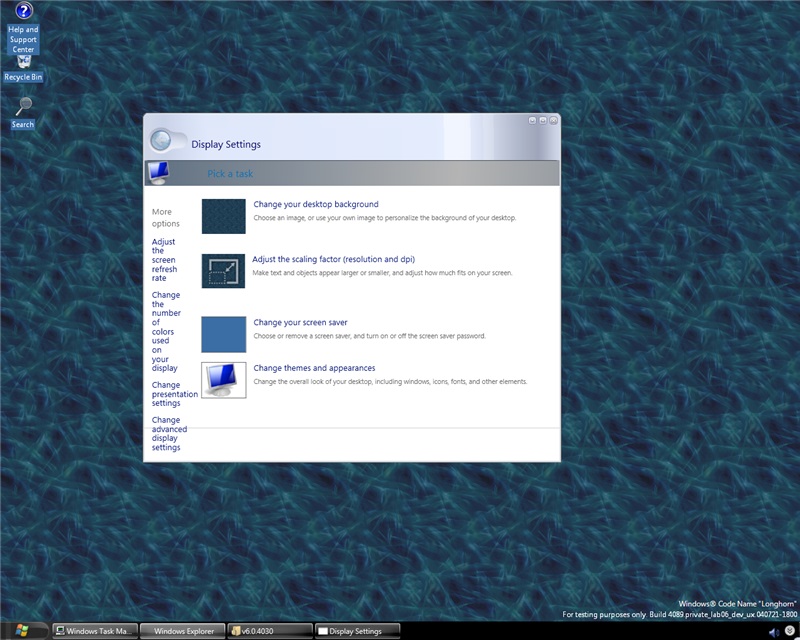
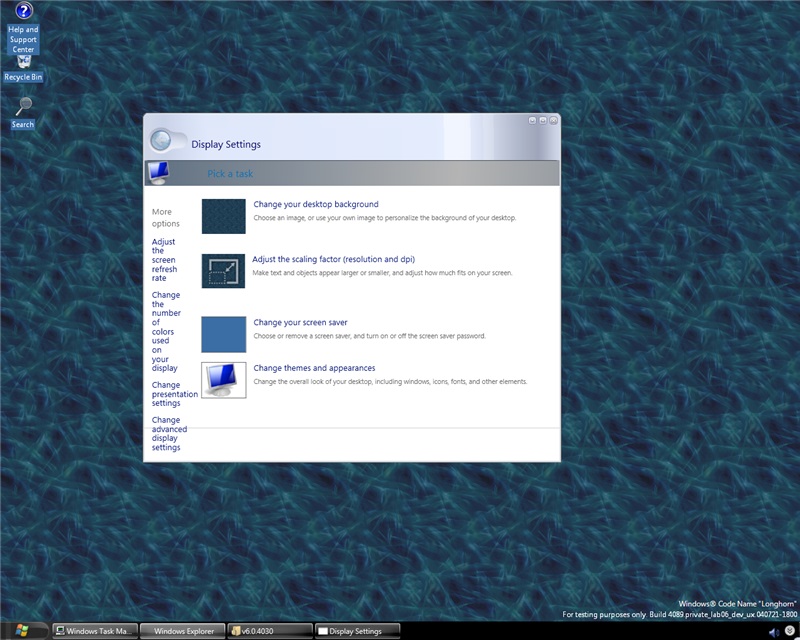
57.Longhorn 4093
阶段:Milestone 7
版本号:6.0.4093.main.040819-1215
SKU:Preinstallation Environment;Professional
架构:x86
安装:这个 Build 使用 WinPE 模式安装,不支持 DOS 安装。
时间炸弹:2004/8/20 - 2005/2/16(180天)
简介:
这个 Build 是在 Longhorn 开发项目重启前的绝唱,因此该 Build 包含大量的 Longhorn 计划重启前的新功能。该 Build 编译完成的 4 个小时 15 分钟后,Longhorn 项目改为基于 Windows Server 2003 SP1 beta 的全新代码,整个开发进程重启。该 Build 的原版安装程序无法正常启动,需要通过其它 Build 的 PE 启动进行安装。安装完成后有时 Explorer 不会自动开启,要手动从任务管理器启动。
该 Build 修复了经典主题的 Bug;Explorer 的部分字符串问题也修复了。控制面板中增加了新的语音识别和文字阅读功能(老版本的语音功能仍然存在),硬件和设备控制面板也恢复了。DirectX 版本号可识别了(),不过仍然有文件缺失或注册的问题。任务栏新增了一个音量图标,单击它会打开声音和音频设备属性(传统的音量调节图标仍可启用,不过是显示在边栏上)。开始菜单的电源按钮菜单进行了调整以适配 Longhorn 的主题效果,并简洁的提供睡眠(菜单中的也改名为 Sleep 而不是 Stand by)、关机、重启 3 个按钮,选择任一选项后都会有 10 秒的延时确认对话框。
该 Build 也修复了安装某些显卡驱动后需要以 VGA 模式启动的问题。
这个 Build 还附带许多基于 Avalon 框架的新程序:
1. MXPlayer ——基于 Avalon 框架的 Windows Media Player,默认用于打开 Windows 自带的示例音乐(WMA 格式)。它位于 C:\Windows\,可以手动运行。要设置它的话,需手动运行设置工具,设置程序在 C:\Windows\\Windows\\,将 C:\Windows\\multimedia\ 文件拖到 MXOption 程序即可中打开设置页面。
2. Movie Maker 3.0 ——新版的 Movie Maker,界面很符合 Jade 主题,但是完成度不高,Bug 很多。它位于 C:\Windows\Program Files\Movie Maker 3\。它还自带了一些示例文件。
3. 基于 Avalon 框架的显示设置——还记得 3683 那昙花一现的新版显示设置么?在这个 Build 中它终于回归了。虽然其中的不少链接还是会直接打开传统的控制面板,但还是有一些可用的设置页面,例如分辨率、刷新率、DPI、色彩和多显示器模式设置。它位于 C:\Windows\System32\。
4. 电源设置——基于 Avalon 框架的新版本,位于 C:\Windows\System32\ 。
5. 远程演示软件——可以将你的桌面投影同一网络内的其它电脑上(最多 20 台),也可以使你加入其他人的演示。它位于 C:\Windows\System32\。
6. 颜色管理控制面板——该组件是 ,不过由于组件化时的错误导致缺少可执行文件,需要自行编写可执行文件来调用 。
除此之外,该 Build 还有:
1. 边栏上的音量控制小工具,需要修改注册表开启。将以下内容写入 Reg 注册表文件中并导入:
Windows Registry Editor Version 5.00
[HKEY_LOCAL_MACHINE\SOFTWARE\Microsoft\Windows\CurrentVersion\explorer\SideBar\Modules\{volumetile}]
"AssemblyName"="c:\\windows\\\\windows\\\\"
"Type"=""
"Friendly Name"="Volume"
然后重启即可在边栏开启。
2. 新版 Windows 激活,位于 C:\Windows\\Windows\\,功能并没有开发完成。有些页面可通过命令行启动:
C:\Windows\\Windows\\ -type=w -dlg=(数字1-10 )
1-10 不同数字(不含括号)分别代表:
1 —— 在线激活
2 —— 输入产品密钥(可开启)
3 —— 电话激活(可开启)
4 —— 功能受限模式
5 —— 宽限期
6 —— 在线购买(可开启)
7 —— 在线升级
8 —— 版本升级
9 —— 宽限期结束
10 —— Oot
另外也有命令行用于打开激活程序在相应的事件发生时会显示的页面(均无法正常开启):
C:\Windows\\Windows\\ -type=r -event=(数字1-3)
1-3 不同数字(不含括号)分别代表:
1 —— 系统通知
2 —— 连接到 Internet
3 —— 登录 Windows
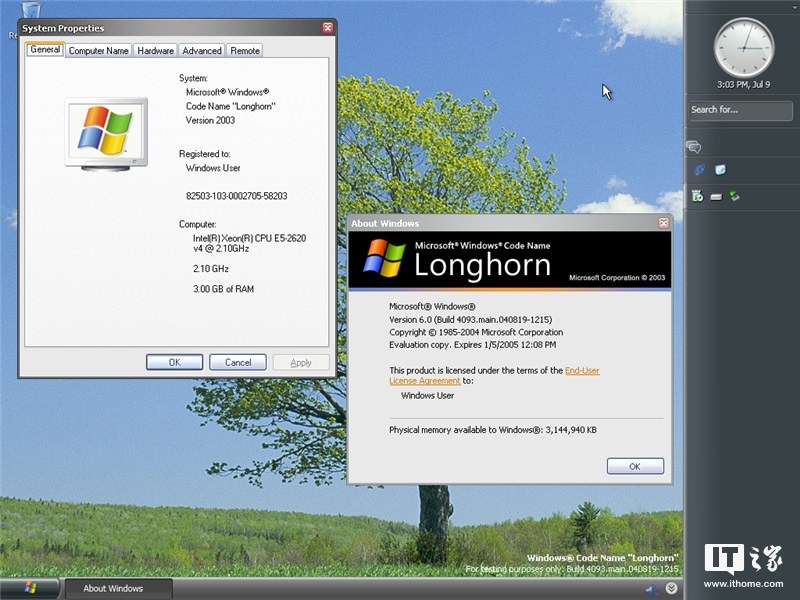
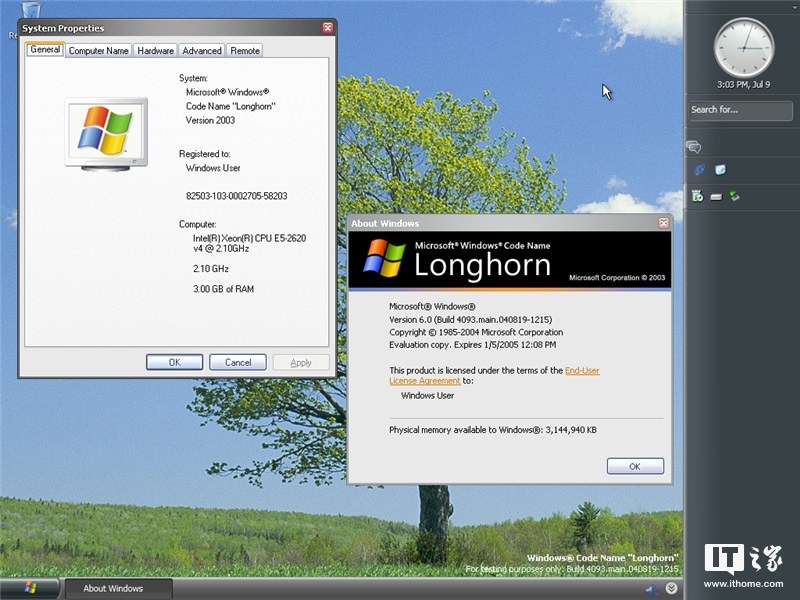
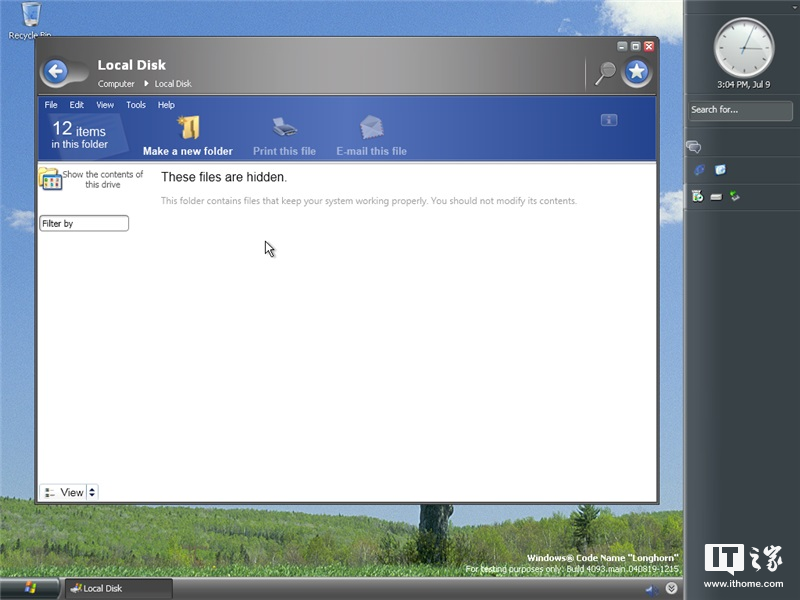
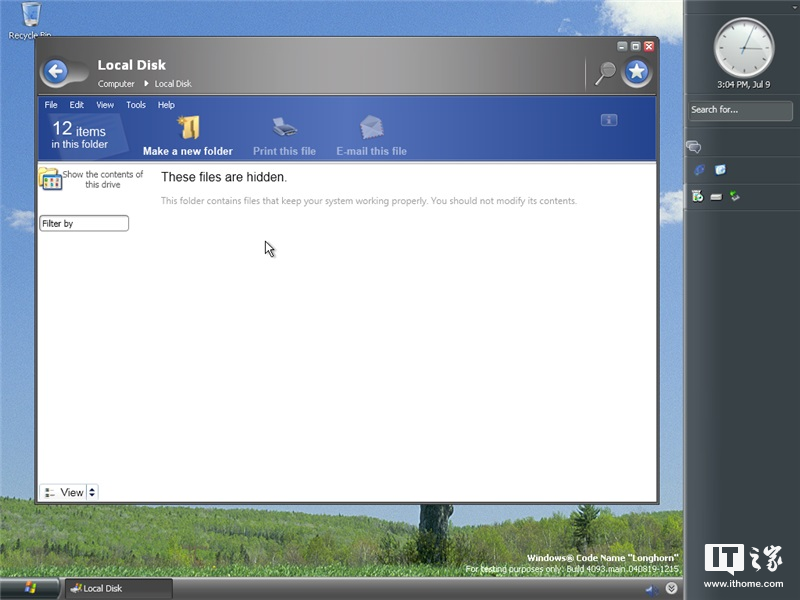
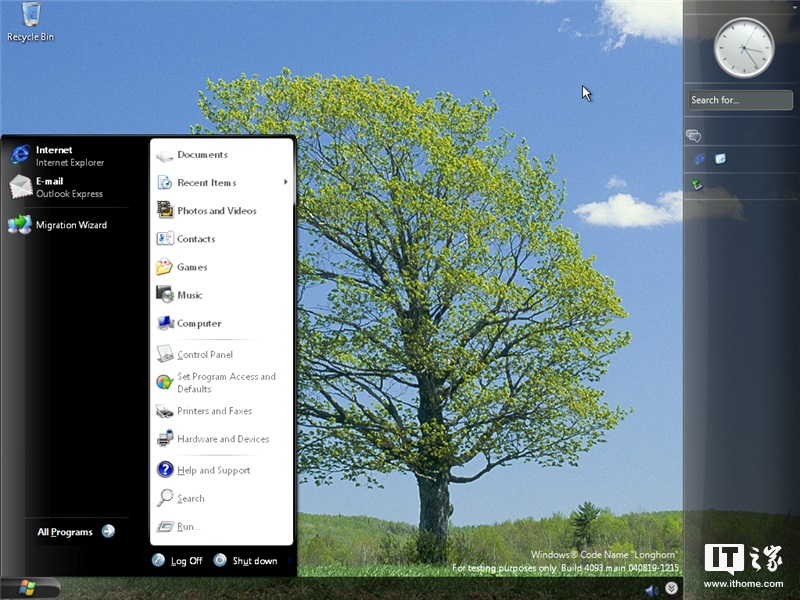
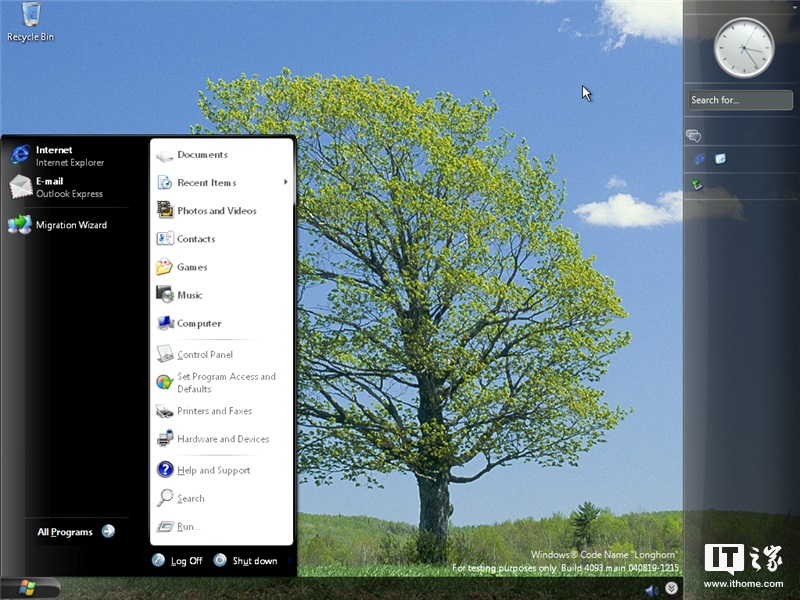
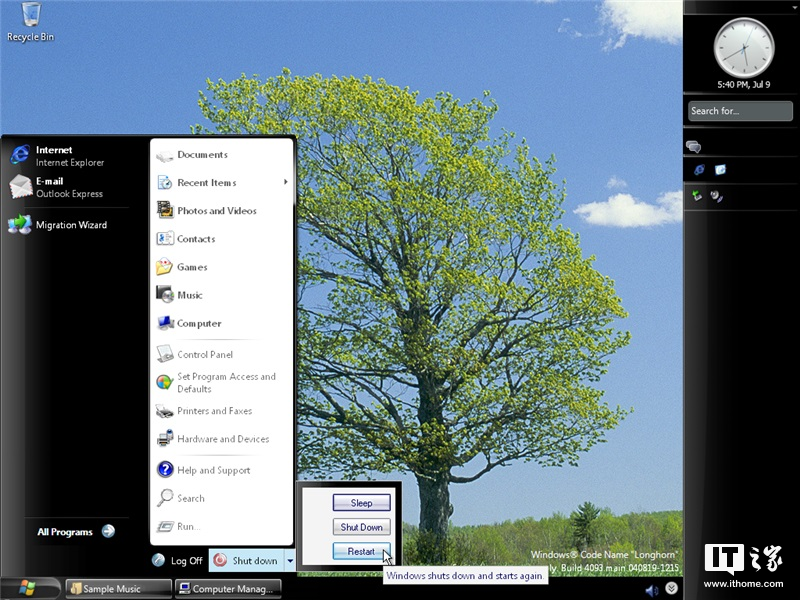
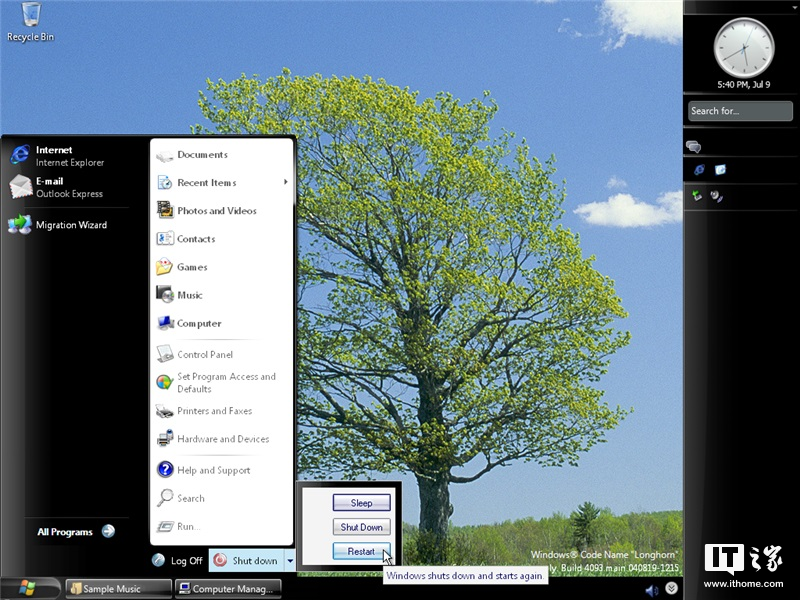
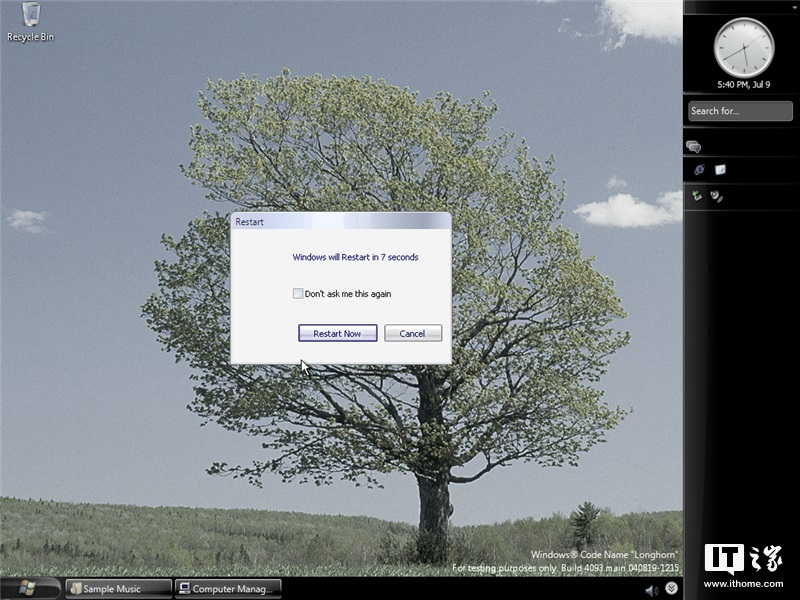
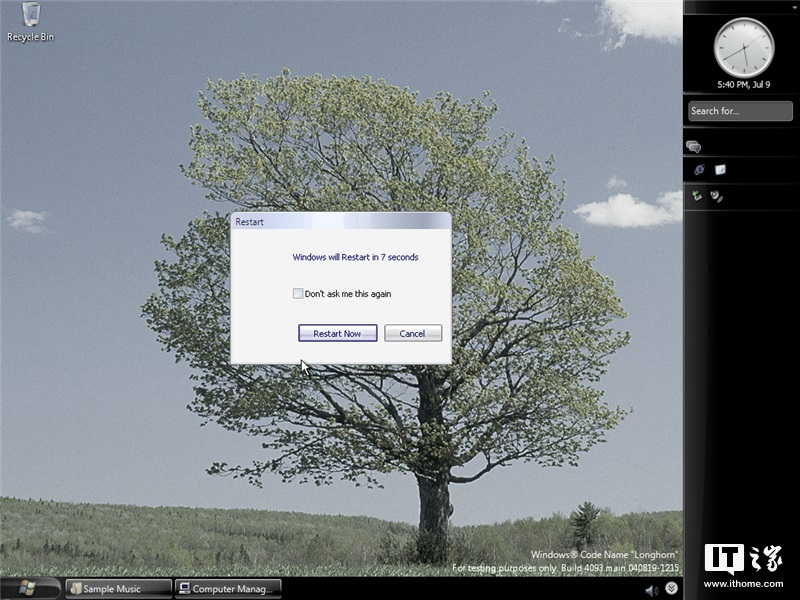


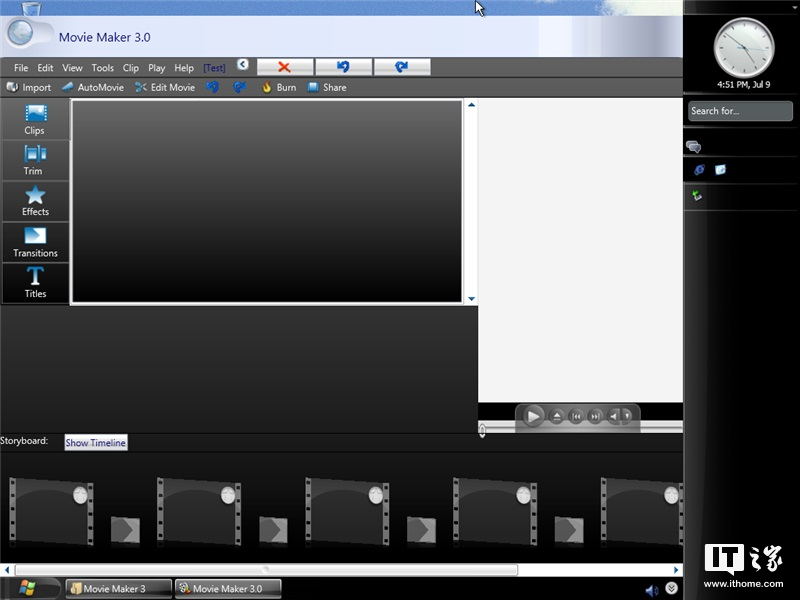
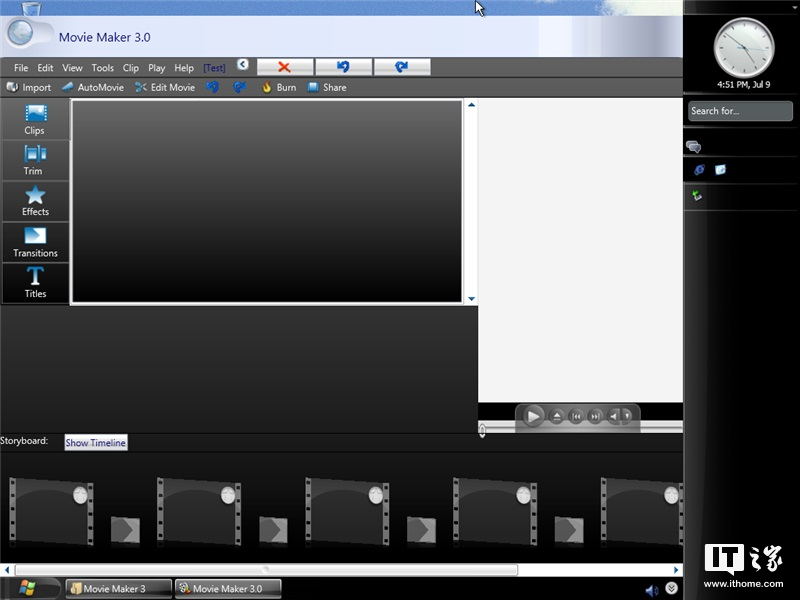
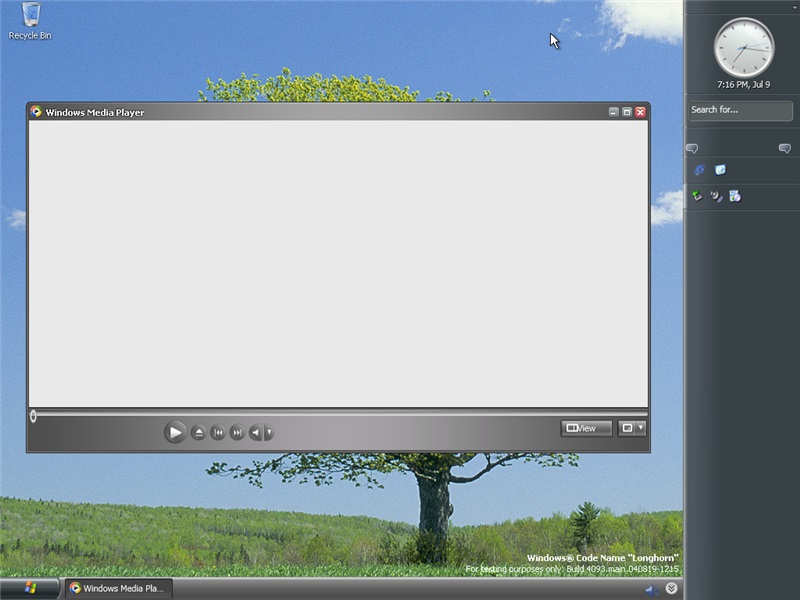
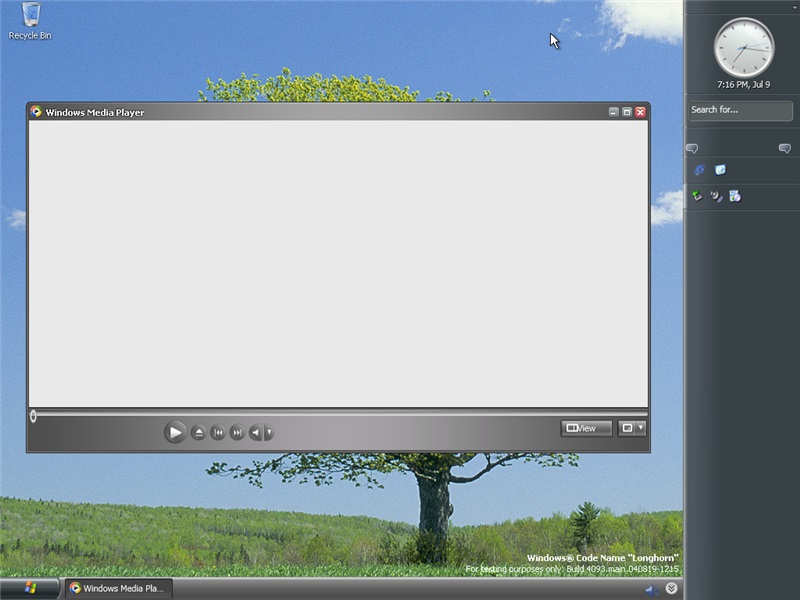
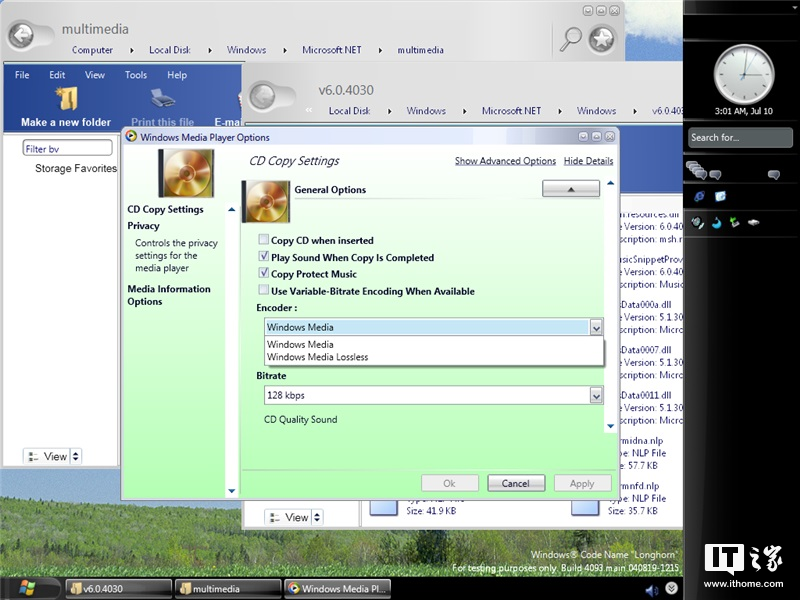
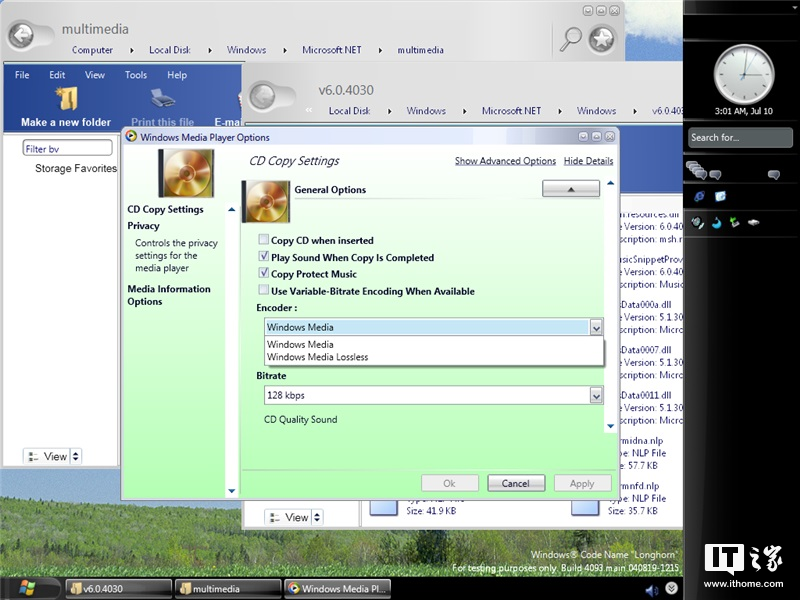
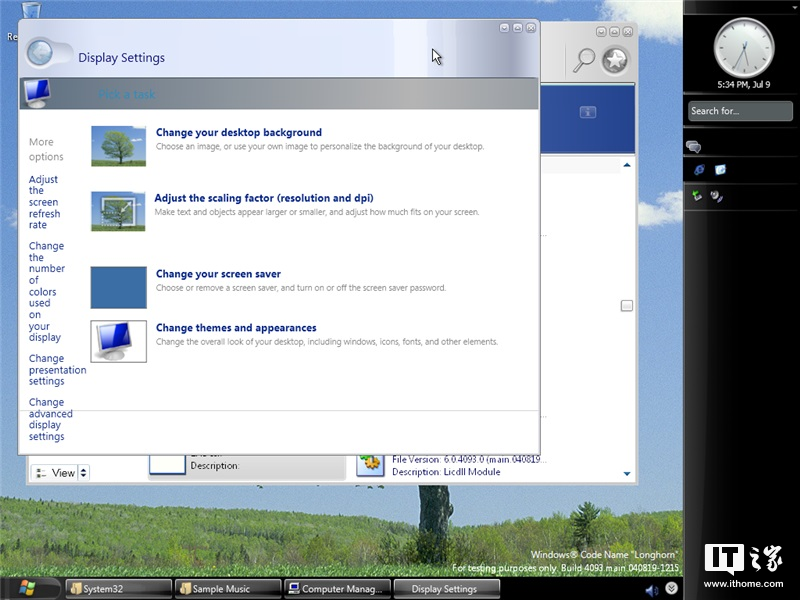
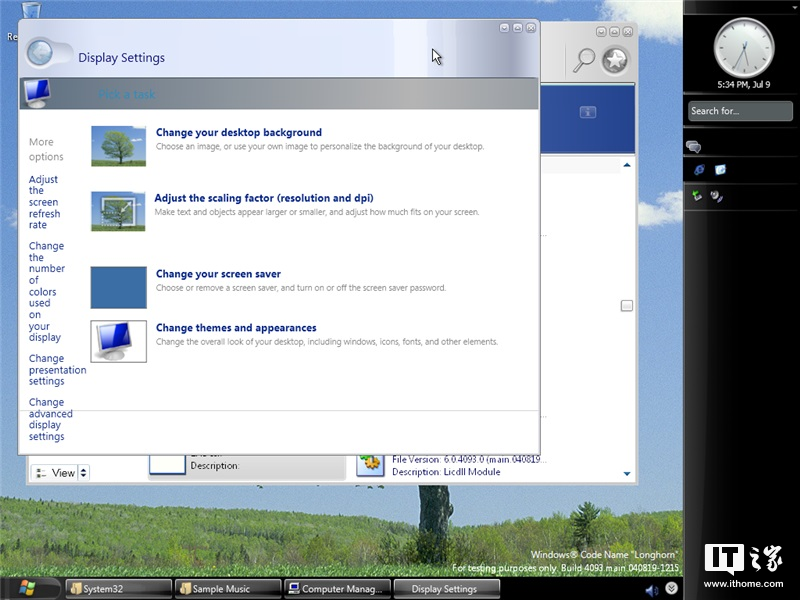
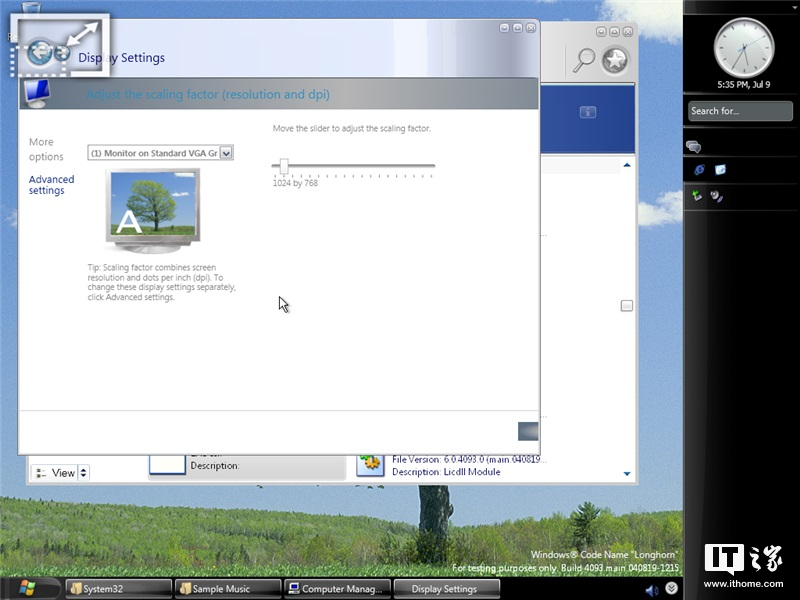
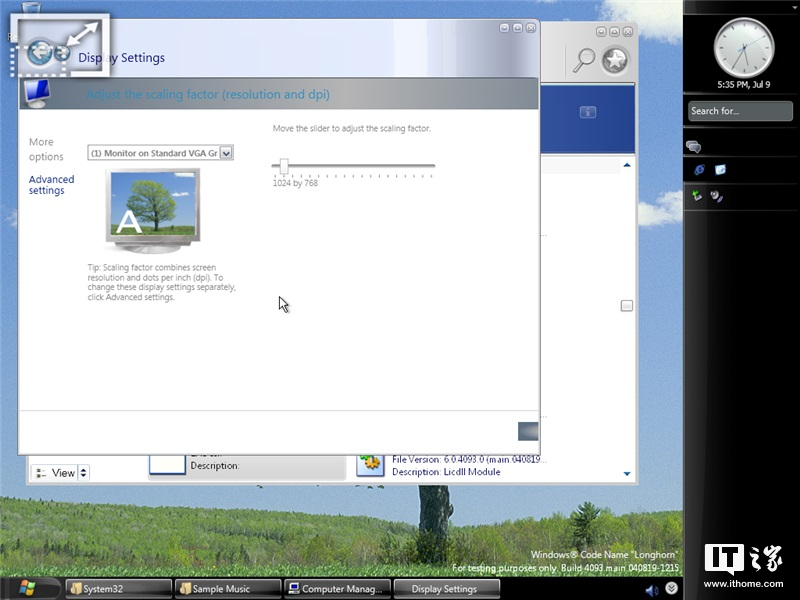
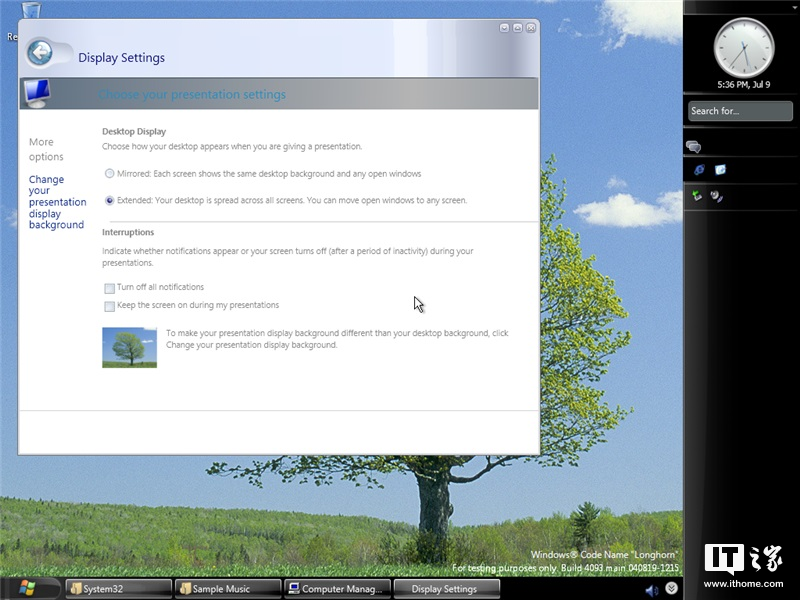
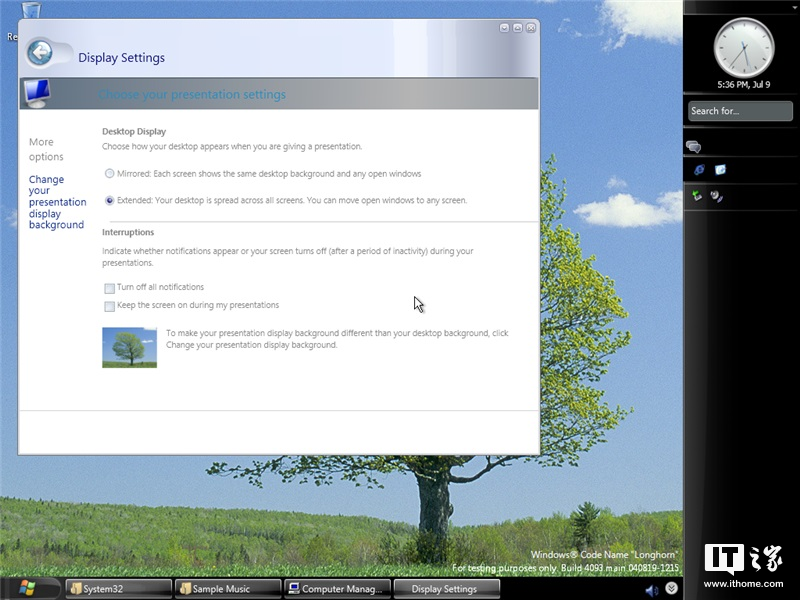
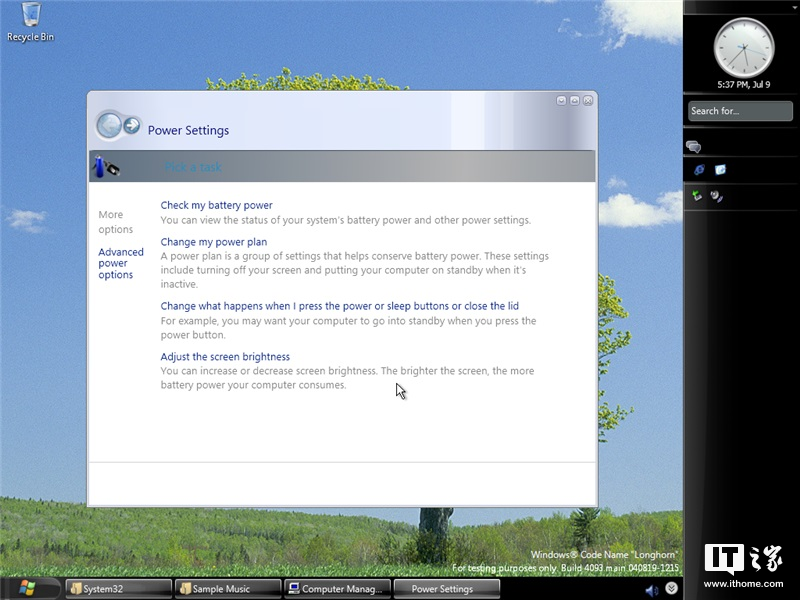
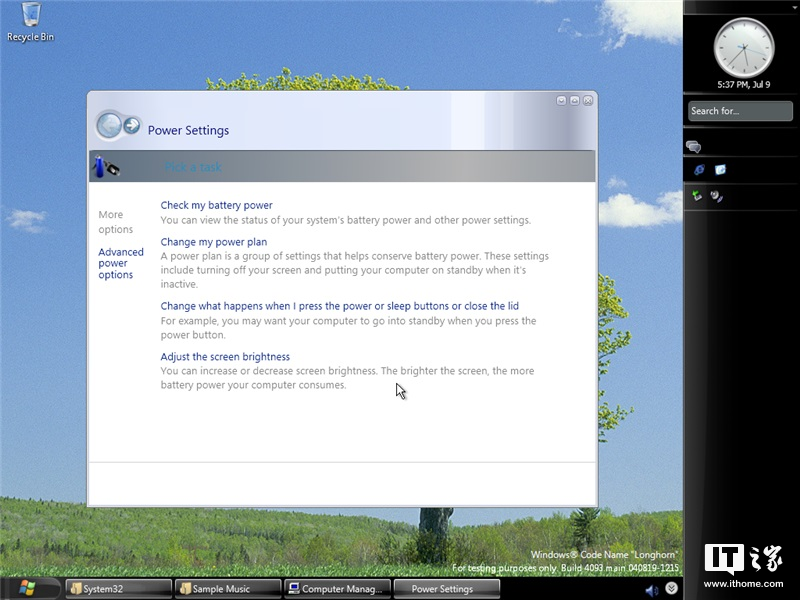
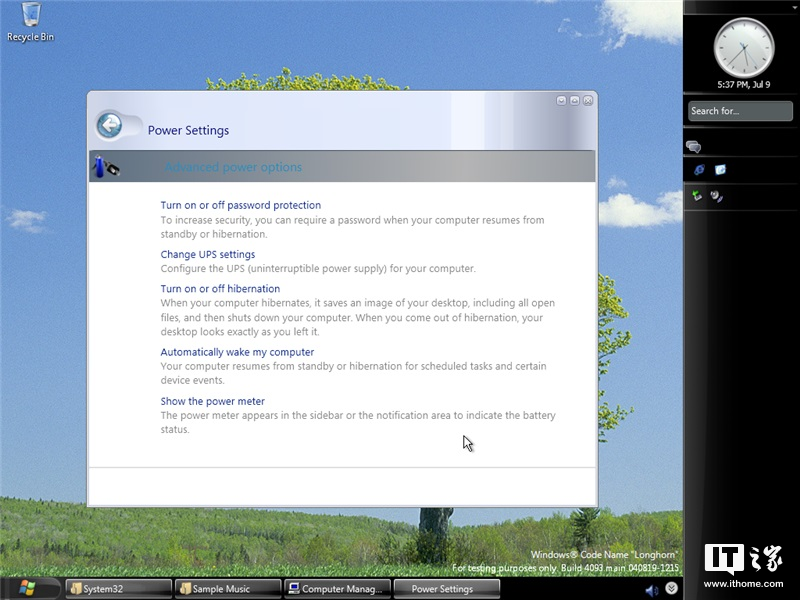
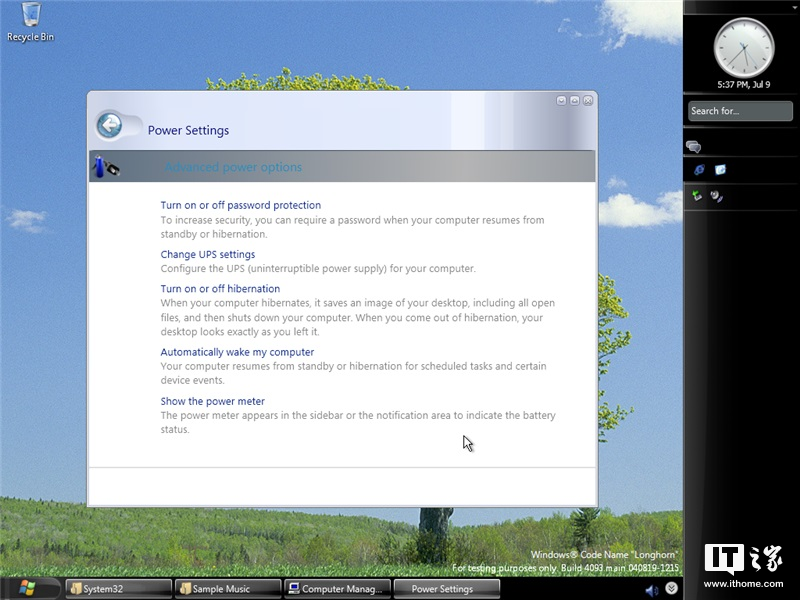
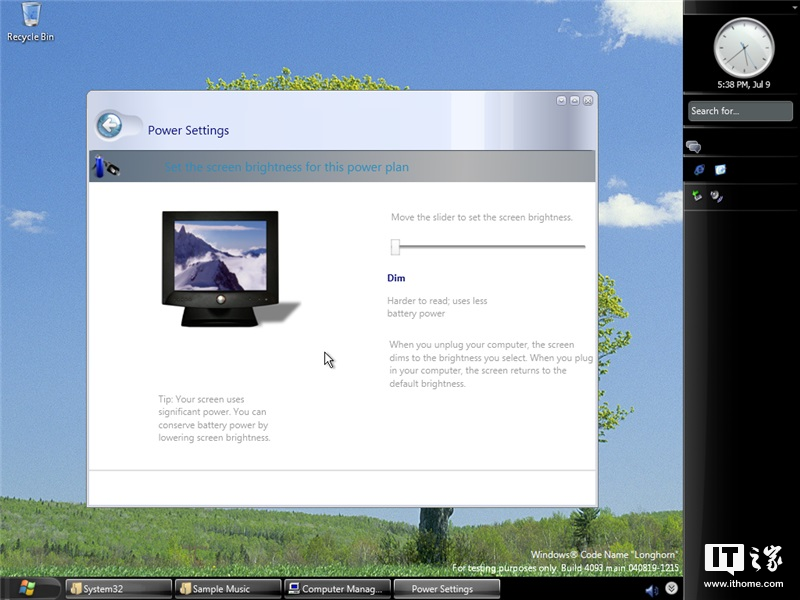
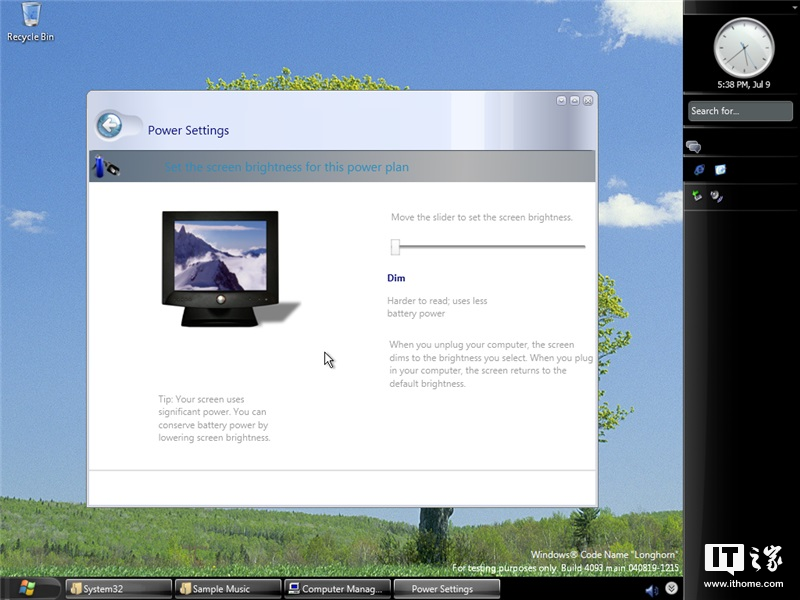
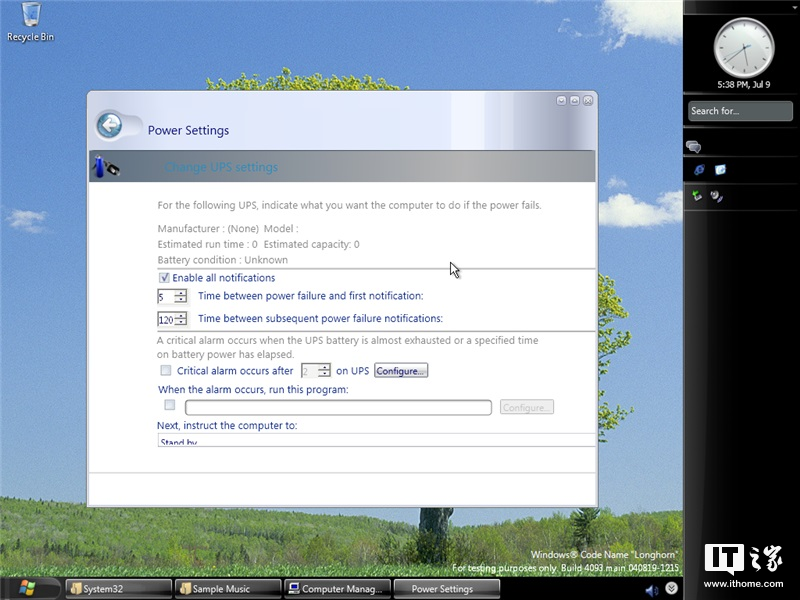
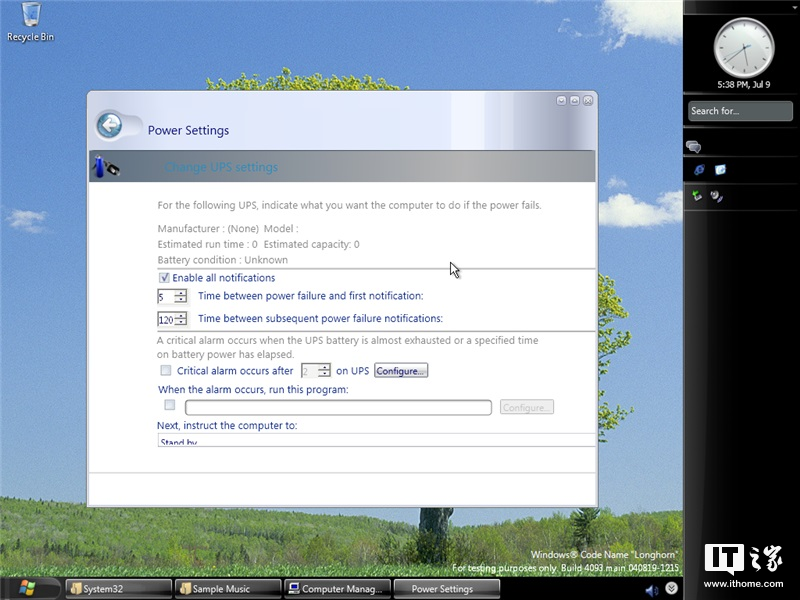
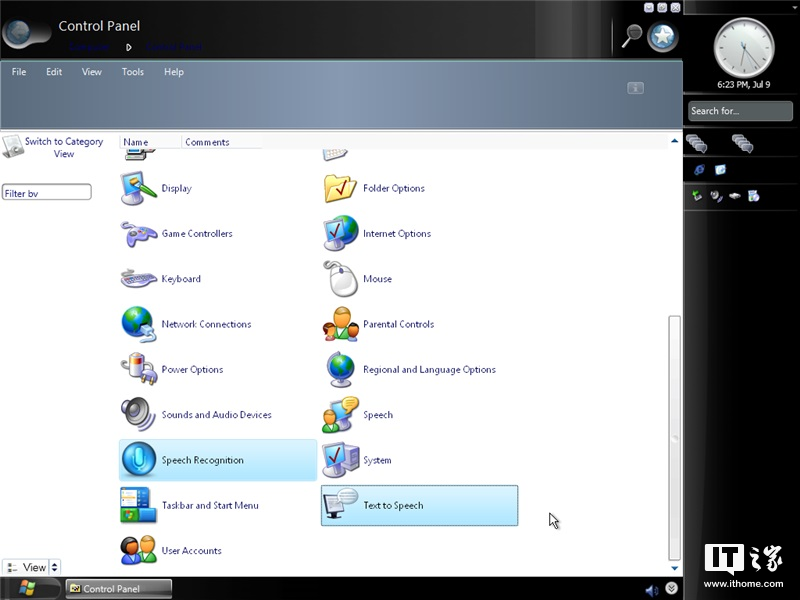
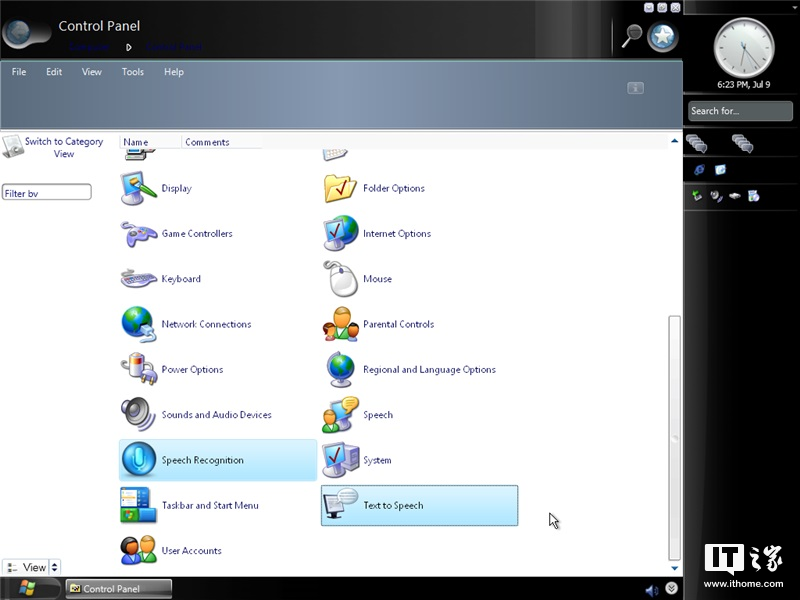
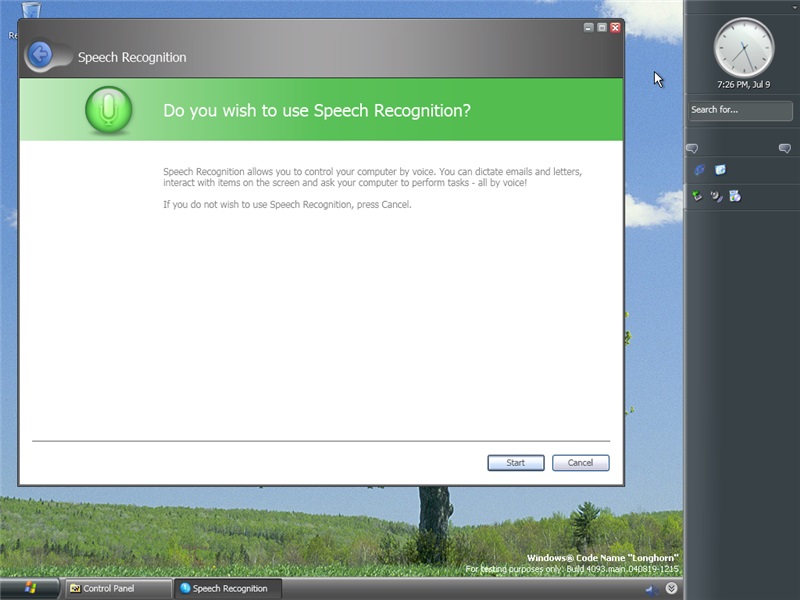
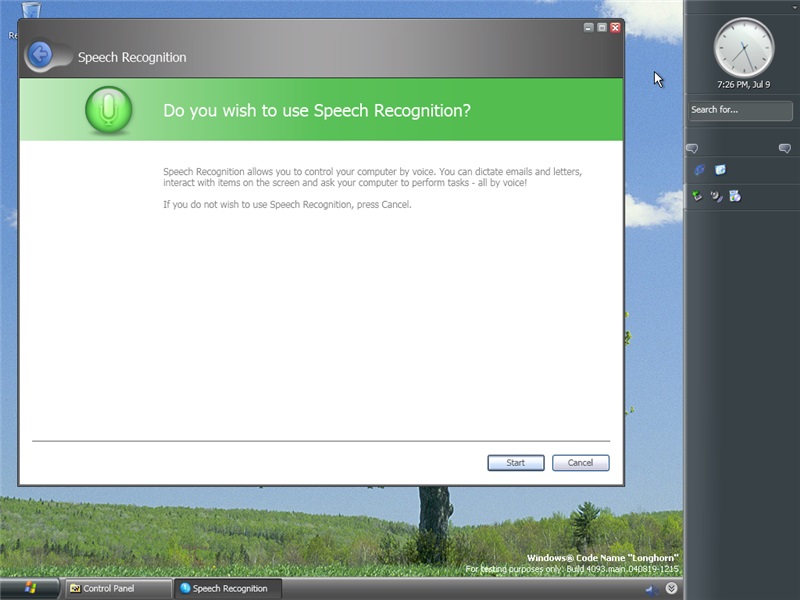
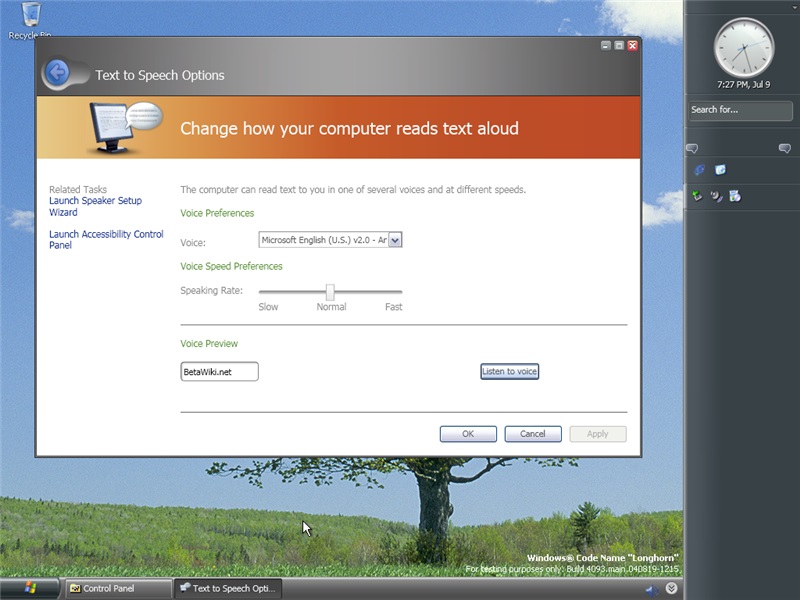
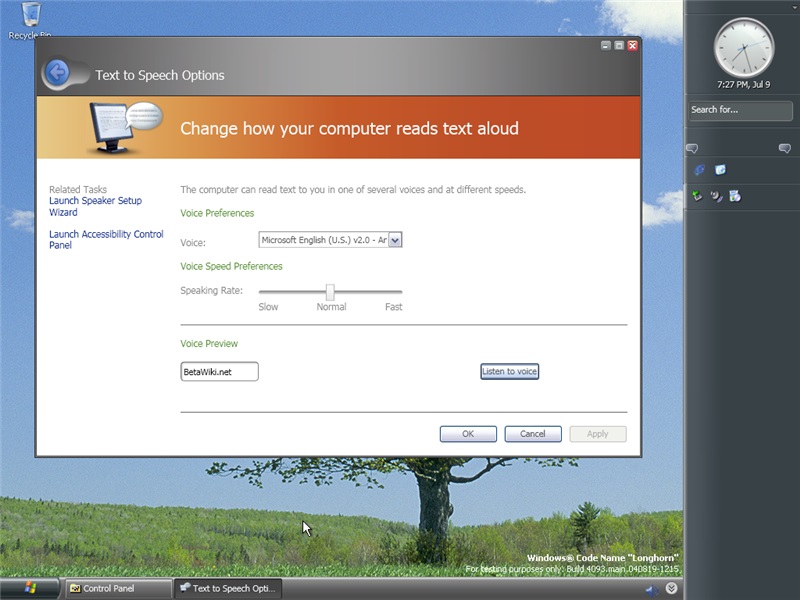
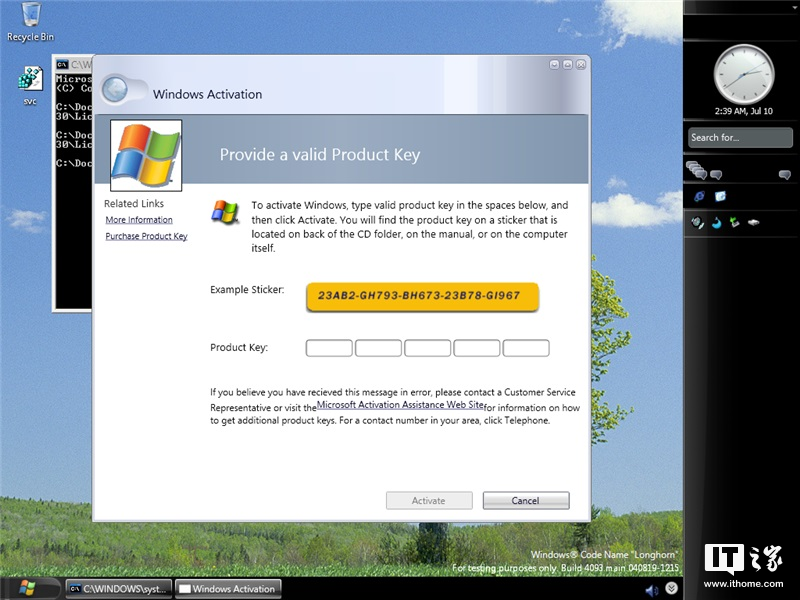
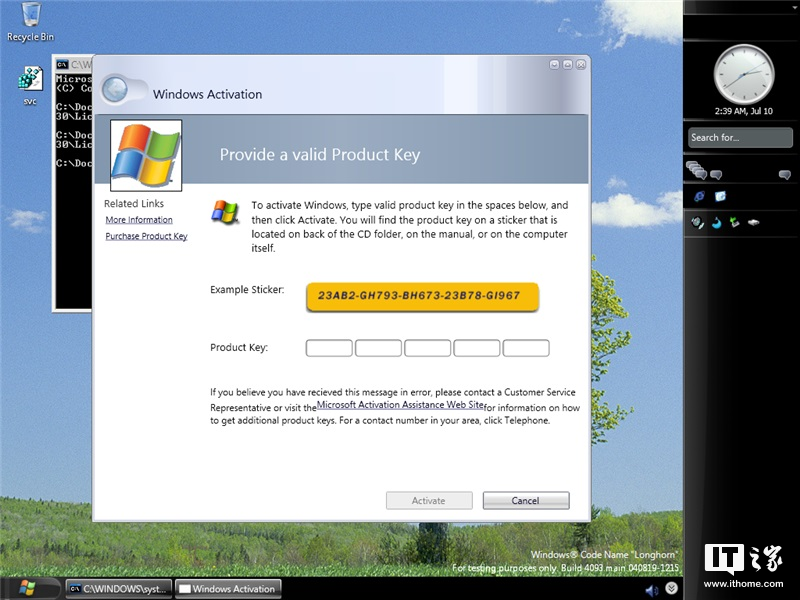
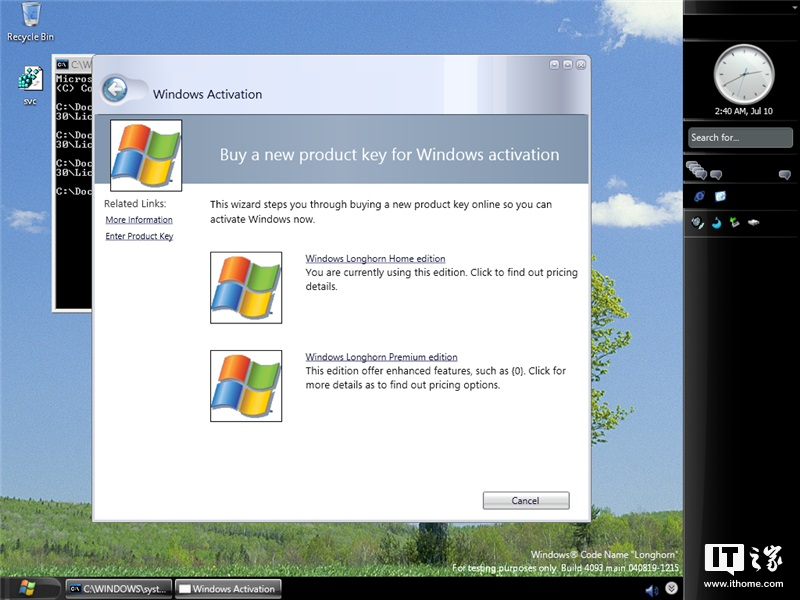
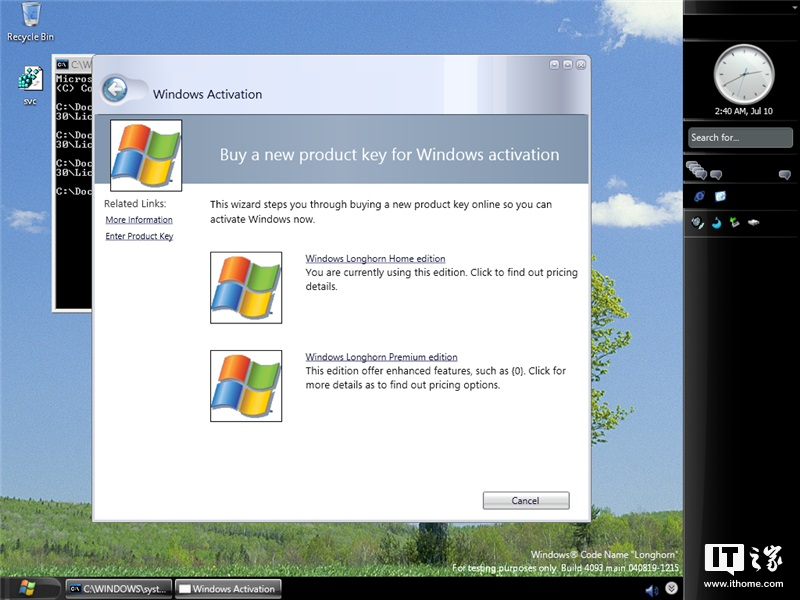
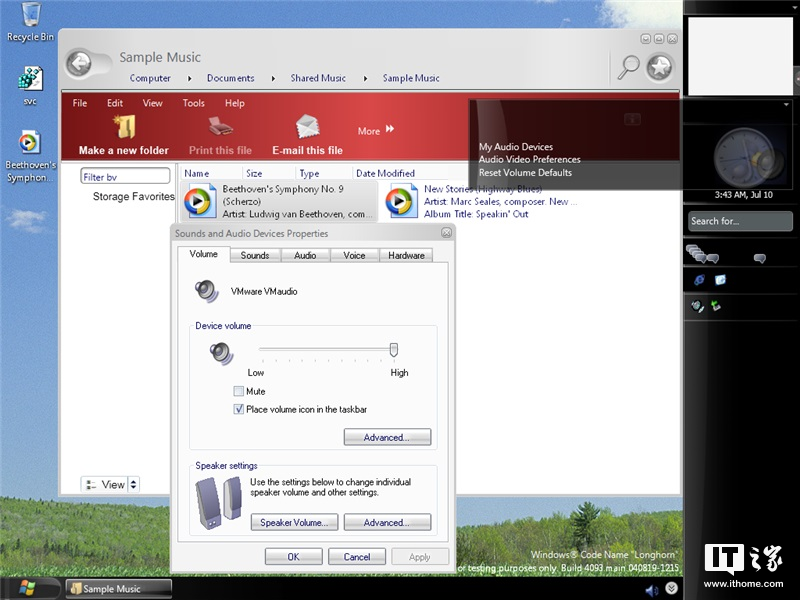
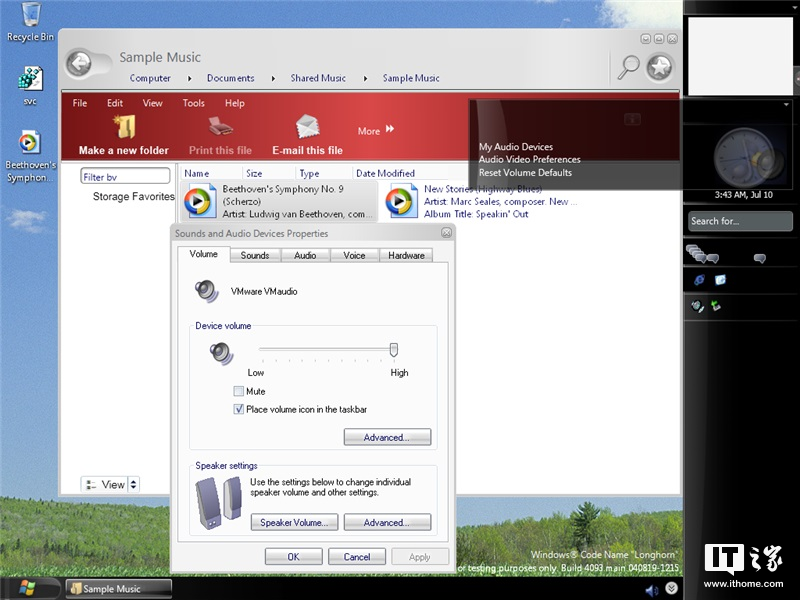
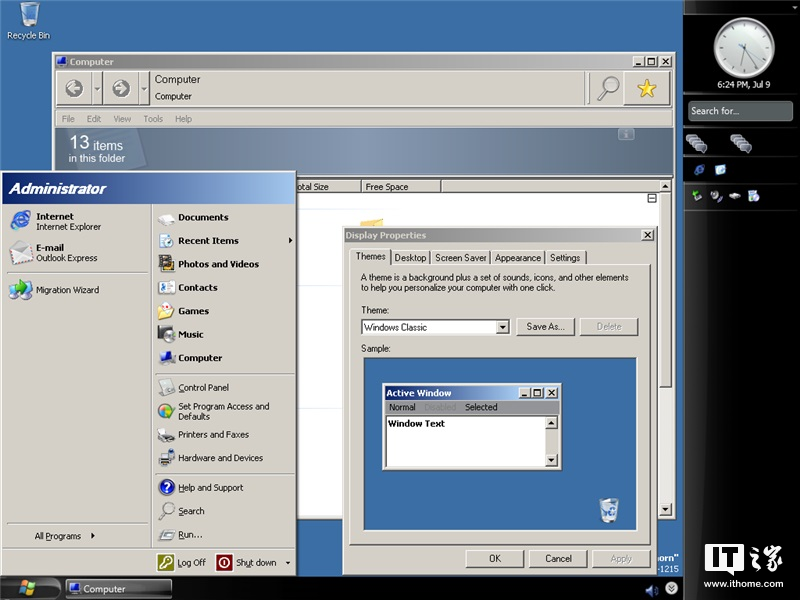
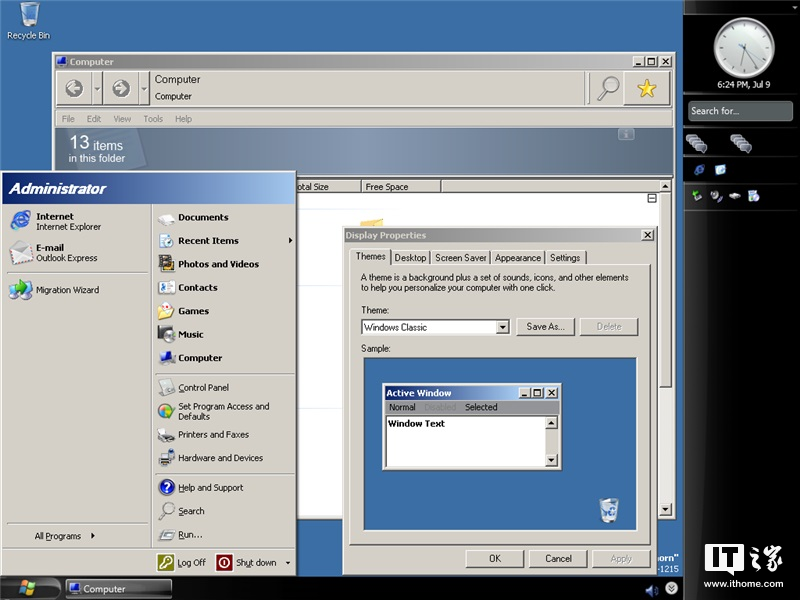
Build 4093 为 Longhorn 开发计划重启前基于 Windows .NET Server 2003 Release Candidate 构建的所有 Build 画下了句号。由于 Longhorn 开发时间画的太久、系统越来越臃肿且不稳定、运行于当时的硬件上非常缓慢等原因,微软最终决定重启 Longhorn 开发计划,改为基于 Windows Server 2003 Service Pack 1 Beta 的代码进行开发,同时加入部分重启前的 Longhorn 功能,并最终开发出 Windows Vista。








